Page 1
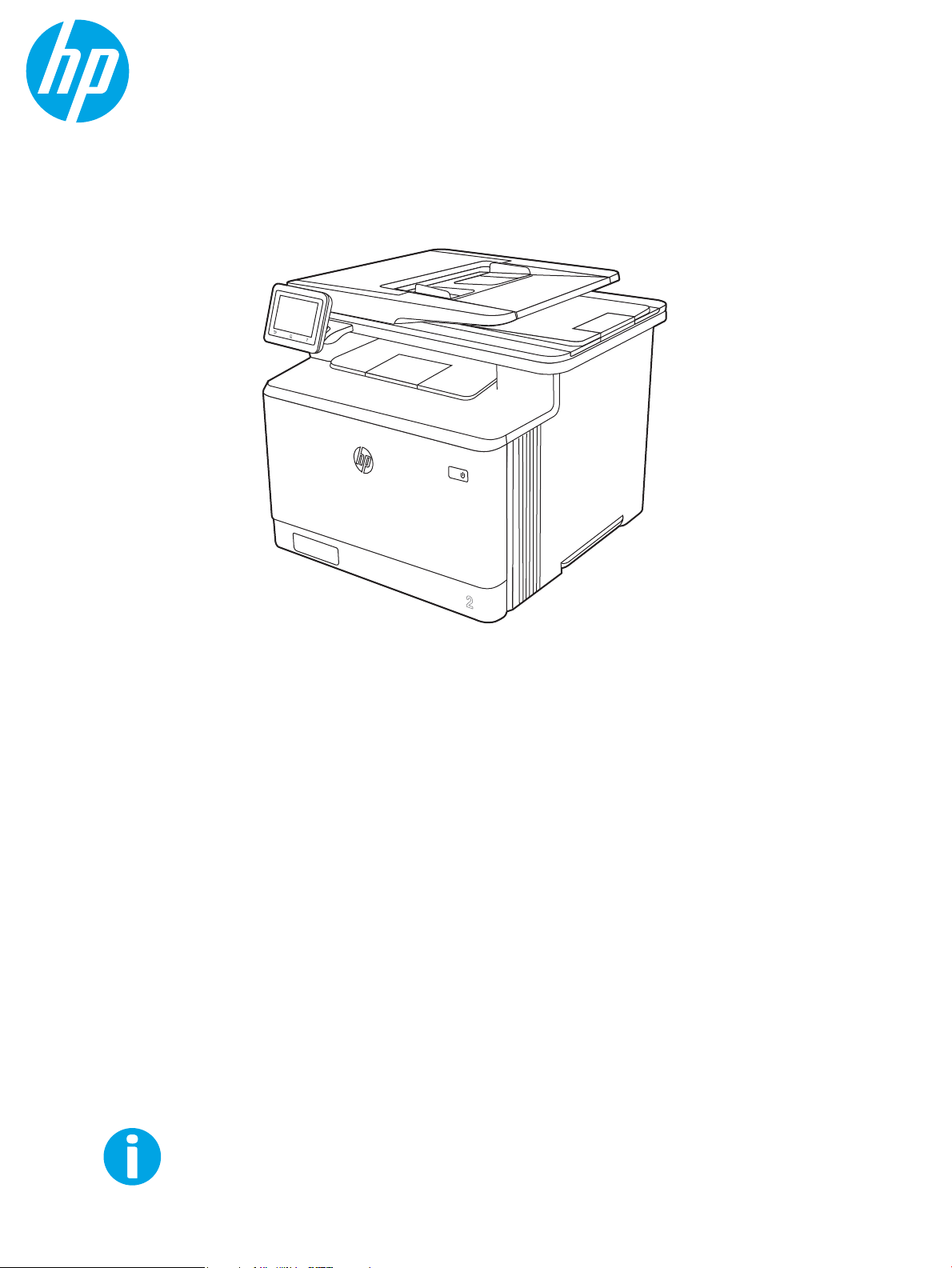
Uporabniški priročnik
www.hp.com/videos/LaserJet
www.hp.com/support/colorljM479MFP
HP Color LaserJet Pro MFP M479
Page 2
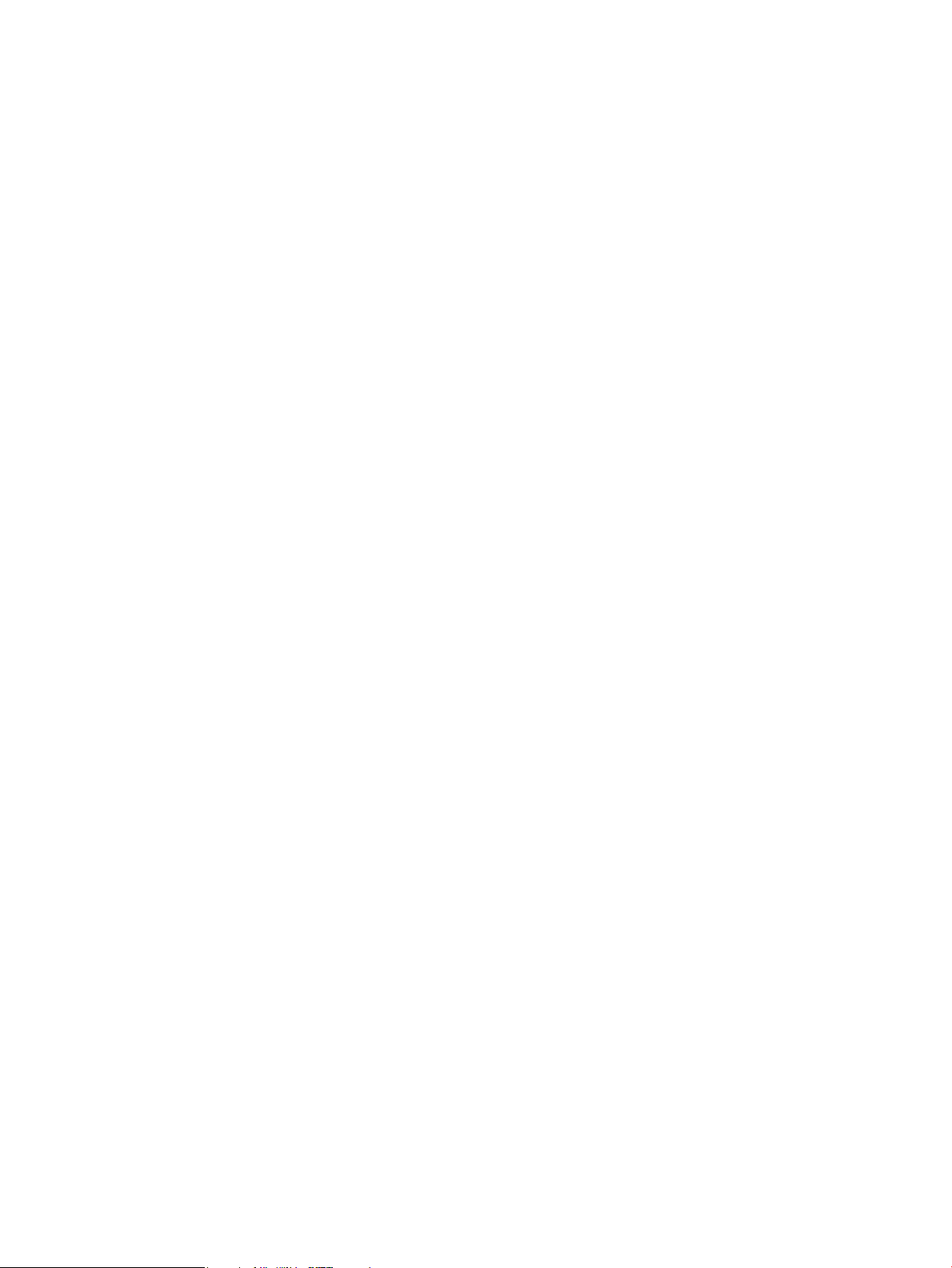
Page 3
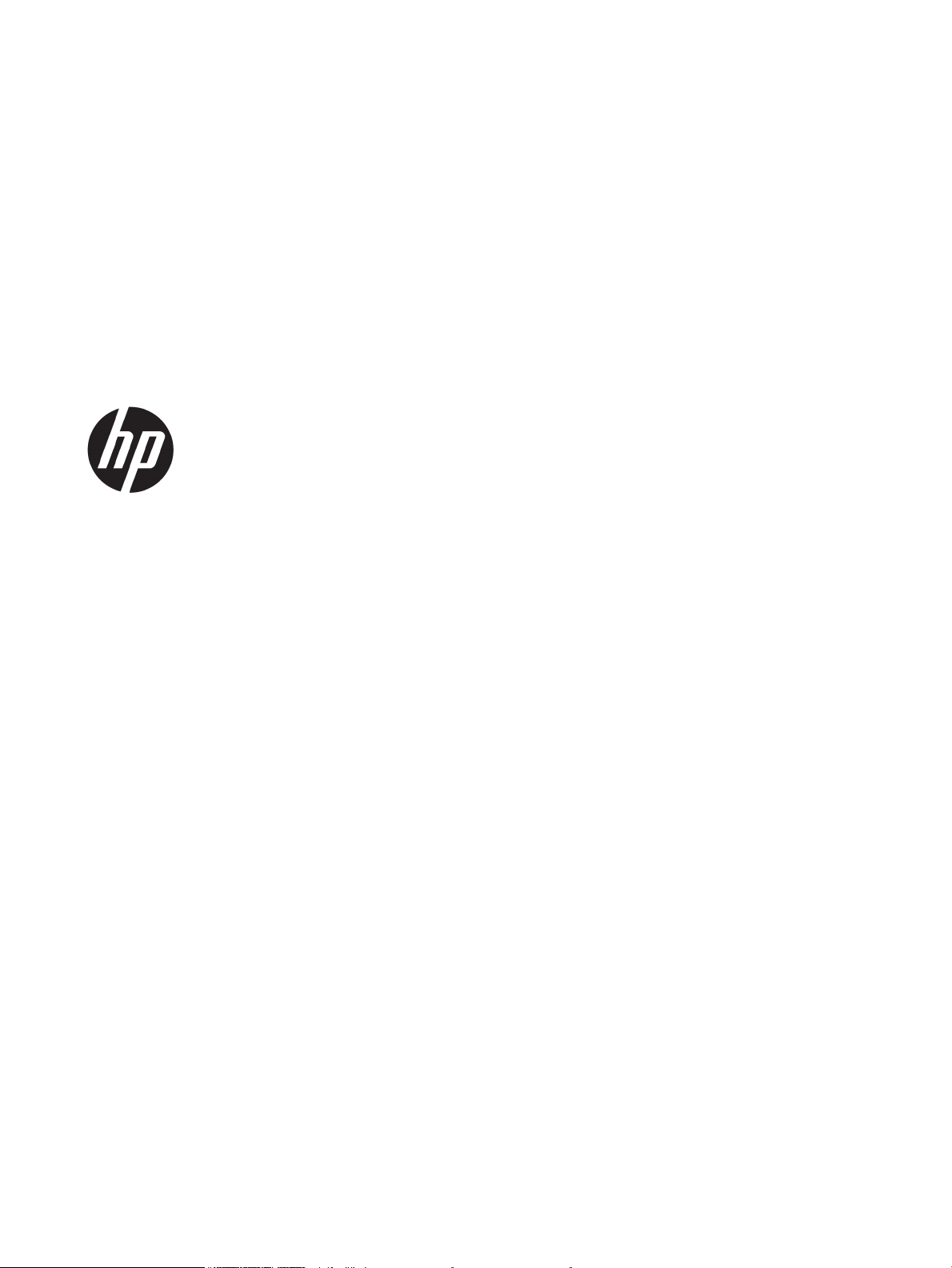
HP Color LaserJet Pro M479
Uporabniški priročnik
Page 4
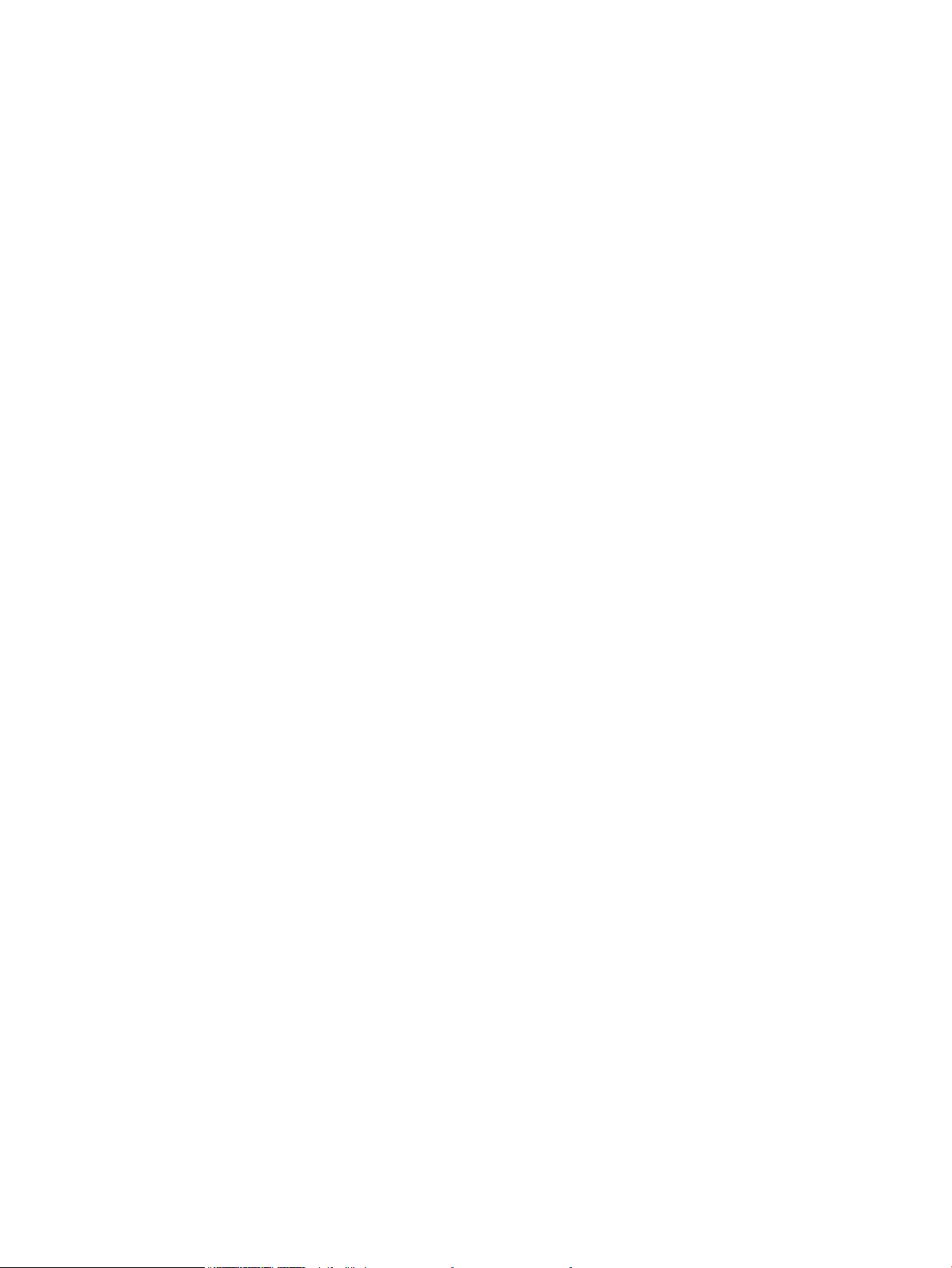
Avtorske pravice in licence
Blagovne znamke
© Copyright 2019 HP Development Company,
L.P.
Razmnoževanje, prirejanje ali prevajanje brez
predhodnega pisnega dovoljenja je
prepovedano, razen pod pogoji, določenimi v
zakonih o avtorskih pravicah.
Informacije v tem dokumentu se lahko
spremenijo brez obvestila.
Edine garancije za HP-jeve izdelke in storitve so
navedena v izjavi o garanciji, ki je priložena
vsakemu izdelku ali storitvi. Nobenega dela tega
dokumenta ni mogoče razlagati kot dodatne
garancije. HP ni odgovoren za tehnične ali
uredniške napake ali pomanjkljivosti v tem
dokumentu.
Edition 1, 4/2019
Adobe®, Adobe Photoshop®, Acrobat®in
PostScript
®
so blagovne znamke podjetja Adobe
Systems Incorporated.
Apple in logotip Apple sta blagovni znamki
podjetja Apple Inc., registrirani v ZDA in drugih
državah/regijah.
macOS je blagovna znamka družbe Apple Inc.,
registrirana v ZDA in drugih državah/regijah.
AirPrint je blagovna znamka družbe Apple Inc.,
registrirana v ZDA in drugih državah/regijah.
Google™ je blagovna znamka podjetja Google
Inc.
Microsoft®, Windows®, Windows® XP in Windows
Vista® so registrirane blagovne znamke družbe
Microsoft Corporation v ZDA.
UNIX® je registrirana blagovna znamka podjetja
The Open Group.
Page 5
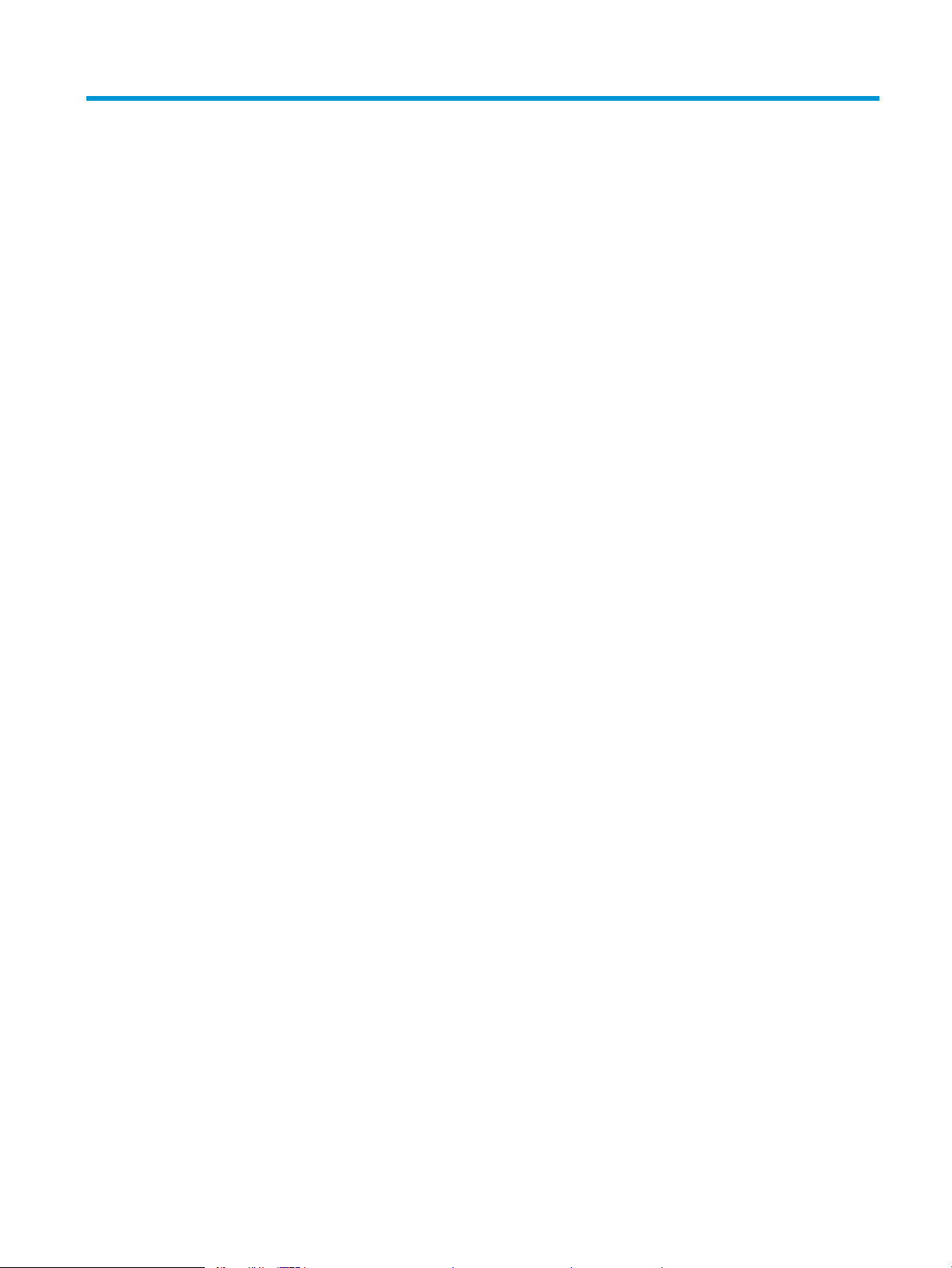
Kazalo
1 Pregled tiskalnika ...................................................................................................................................................................................... 1
Opozorilne ikone ....................................................................................................................................................................... 1
Možna nevarnost električnega udara .................................................................................................................................... 2
Odprtokodne licence ................................................................................................................................................................ 3
Pogledi na tiskalnik .................................................................................................................................................................. 4
Pogled na tiskalnik od spredaj ........................................................................................................................... 4
Pogled na tiskalnik od zadaj ............................................................................................................................... 5
Pogled na nadzorno ploščo ................................................................................................................................ 6
Kako uporabljati nadzorno ploščo z zaslonom na dotik ........................................................... 8
Specikacije tiskalnika ............................................................................................................................................................. 9
Tehnične specikacije .......................................................................................................................................... 9
Podprti operacijski sistemi ............................................................................................................................... 10
Rešitve mobilnega tiskanja .............................................................................................................................. 12
Dimenzije tiskalnika .......................................................................................................................................... 12
Poraba energije, električne specikacije in raven hrupa .............................................................................. 14
Razpon delovnega okolja ................................................................................................................................. 15
Namestitev strojne in namestitev programske opreme tiskalnika ................................................................................ 15
2 Pladnji za papir ........................................................................................................................................................................................ 17
Uvod ......................................................................................................................................................................................... 17
Nalaganje papirja na pladenj 1 ............................................................................................................................................. 18
Uvod ..................................................................................................................................................................... 18
Nalaganje papirja na pladenj 1 (večnamenski pladenj) ............................................................................... 18
Usmerjenost papirja na pladnju 1 ................................................................................................................... 19
Nalaganje papirja na pladenj 2 ............................................................................................................................................. 22
Uvod ..................................................................................................................................................................... 22
Nalaganje papirja na pladenj 2 ........................................................................................................................ 22
Usmerjenost papirja na pladnju 2 ................................................................................................................... 24
Nalaganje papirja na pladenj 3 ............................................................................................................................................. 27
Uvod ..................................................................................................................................................................... 27
Nalaganje papirja na pladenj 3 (izbirno) ......................................................................................................... 27
Usmerjenost papirja na pladnju 3 ................................................................................................................... 29
SLWW iii
Page 6
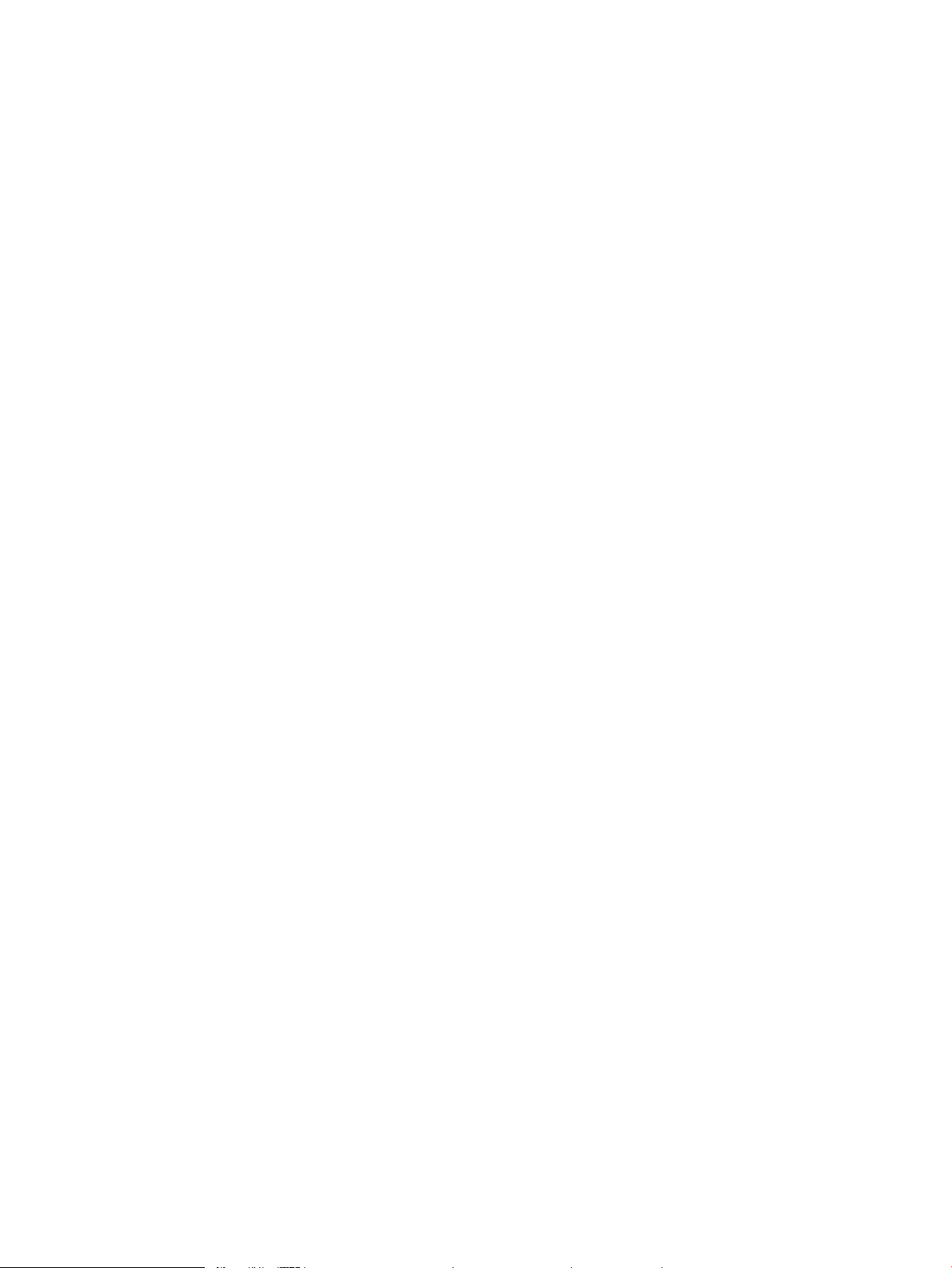
Nalaganje in tiskanje ovojnic ................................................................................................................................................ 31
Uvod ..................................................................................................................................................................... 31
Tiskanje na ovojnice .......................................................................................................................................... 31
Usmerjenost ovojnic .......................................................................................................................................... 31
3 Potrošni material, dodatna oprema in deli ......................................................................................................................................... 33
Naročanje potrošnega materiala, pripomočkov in delov ................................................................................................. 34
Naročanje ............................................................................................................................................................ 34
Potrošni material in dodatna oprema ............................................................................................................ 34
Deli, ki jih lahko stranka popravi sama ........................................................................................................... 36
Dinamična varnost ................................................................................................................................................................. 36
Kongurirajte nastavitve potrošnega materiala za zaščito HP-jevih kartuš s tonerjem ............................................ 37
Uvod ..................................................................................................................................................................... 37
Omogočite ali onemogočite funkcijo pravilnika o kartušah ........................................................................ 38
Na nadzorni plošči tiskalnika omogočite funkcijo pravilnika o kartušah ............................. 38
Na nadzorni plošči tiskalnika onemogočite funkcijo pravilnika o kartušah ......................... 38
S HP-jevim vgrajenim spletnim strežnikom omogočite funkcijo pravilnika o kartušah .... 38
S HP-jevim vgrajenim spletnim strežnikom onemogočite funkcijo pravilnika o
kartušah ......................................................................................................................................... 39
Sporočila o napakah na nadzorni plošči glede odpravljanja težav s kartušami, ki niso
v skladu s pravilnikom o kartušah .............................................................................................. 39
Omogočite ali onemogočite funkcijo zaščite kartuše .................................................................................. 41
Na nadzorni plošči tiskalnika omogočite funkcijo zaščite kartuše ........................................ 41
Na nadzorni plošči tiskalnika onemogočite funkcijo zaščite kartuše ................................... 41
S HP-jevim vgrajenim spletnim strežnikom omogočite funkcijo zaščite kartuše ............... 42
S HP-jevim vgrajenim spletnim strežnikom onemogočite funkcijo zaščite kartuše .......... 42
Sporočila o napakah na nadzorni plošči glede odpravljanja težav z zaščiteno kartušo .... 43
Menjava kartuš s tonerjem ................................................................................................................................................... 44
Podatki o kartušah s tonerjem ........................................................................................................................ 44
Odstranite in zamenjajte kartuše s tonerjem ............................................................................................... 46
4 Tiskanje .................................................................................................................................................................................................... 51
Tiskalniški posli (Windows) ................................................................................................................................................... 52
Tiskanje (Windows) ........................................................................................................................................... 52
Samodejno obojestransko tiskanje (Windows) ............................................................................................. 52
Ročno obojestransko tiskanje (Windows) ...................................................................................................... 53
Tiskanje več strani na en list (Windows) ........................................................................................................ 53
Izbira vrste papirja (Windows) ......................................................................................................................... 54
Dodatni tiskalni posli ......................................................................................................................................... 54
Tiskalna opravila (macOS) .................................................................................................................................................... 55
Tiskanje (macOS) ............................................................................................................................................... 55
iv SLWW
Page 7
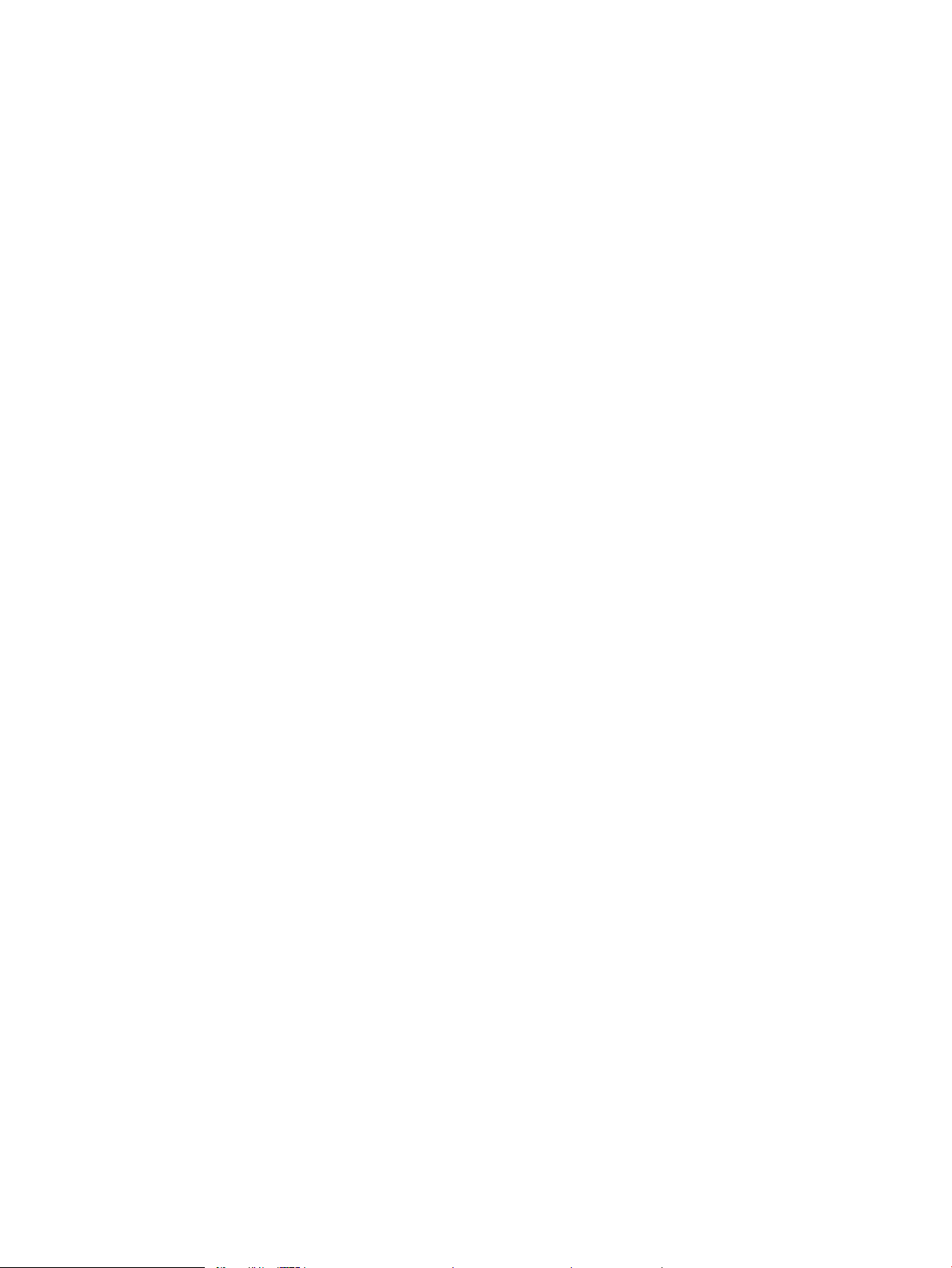
Samodejno obojestransko tiskanje (macOS) ................................................................................................ 55
Ročno obojestransko tiskanje (macOS) ......................................................................................................... 55
Tiskanje več strani na list (macOS) ................................................................................................................. 56
Izbira vrste papirja (macOS) ............................................................................................................................. 56
Dodatni tiskalni posli ......................................................................................................................................... 57
Shranjevanje tiskalniških poslov v tiskalnik za poznejše ali zasebno tiskanje ............................................................. 58
Uvod ..................................................................................................................................................................... 58
Preden začnete .................................................................................................................................................. 58
Nastavite shrambo opravil ............................................................................................................................... 58
Onemogočanje ali omogočanje funkcije shrambe opravil .......................................................................... 59
Ustvarjanje shranjenega opravila (Windows) ................................................................................................ 60
Ustvarjanje shranjenega opravila (macOS) ................................................................................................... 61
Tiskanje shranjenega opravila ......................................................................................................................... 62
Brisanje shranjenega opravila ......................................................................................................................... 63
Brisanje opravila, shranjenega v tiskalniku ............................................................................... 63
Podatki, poslani tiskalniku v namene obračunavanja poslov ..................................................................... 63
Mobilno tiskanje ..................................................................................................................................................................... 64
Uvod ..................................................................................................................................................................... 64
Tiskanje prek protokola Wi-Fi Direct (samo brezžični modeli) ................................................................... 65
Vklop Wi-Fi Direct .......................................................................................................................... 65
Spreminjanje imena tiskalnika za Wi-Fi Direct ......................................................................... 66
Prvi korak: Odpiranje HP-jevega vgrajenega spletnega strežnika .................... 66
Drugi korak: Spreminjanje imena za Wi-Fi Direct ................................................ 66
HP ePrint prek e-pošte ..................................................................................................................................... 66
AirPrint ................................................................................................................................................................. 67
Funkcija tiskanja, vdelana v napravah Android ............................................................................................. 67
Tiskanje s pogona USB .......................................................................................................................................................... 68
Uvod ..................................................................................................................................................................... 68
Tiskanje dokumentov z USB-ja ....................................................................................................................... 68
5 Kopiranje .................................................................................................................................................................................................. 69
Kopiranje .................................................................................................................................................................................. 69
Obojestransko kopiranje ....................................................................................................................................................... 71
Samodejno obojestransko kopiranje .............................................................................................................. 71
Ročno obojestransko tiskanje ......................................................................................................................... 71
Kopiranje identikacijskih kartic ........................................................................................................................................... 71
Dodatna opravila tiskanja ..................................................................................................................................................... 72
6 Optično branje ......................................................................................................................................................................................... 73
Optično branje s programsko opremo HP Scan (Windows) ............................................................................................. 74
Optično branje s programsko opremo HP Easy Scan (macOS) ....................................................................................... 74
SLWW v
Page 8
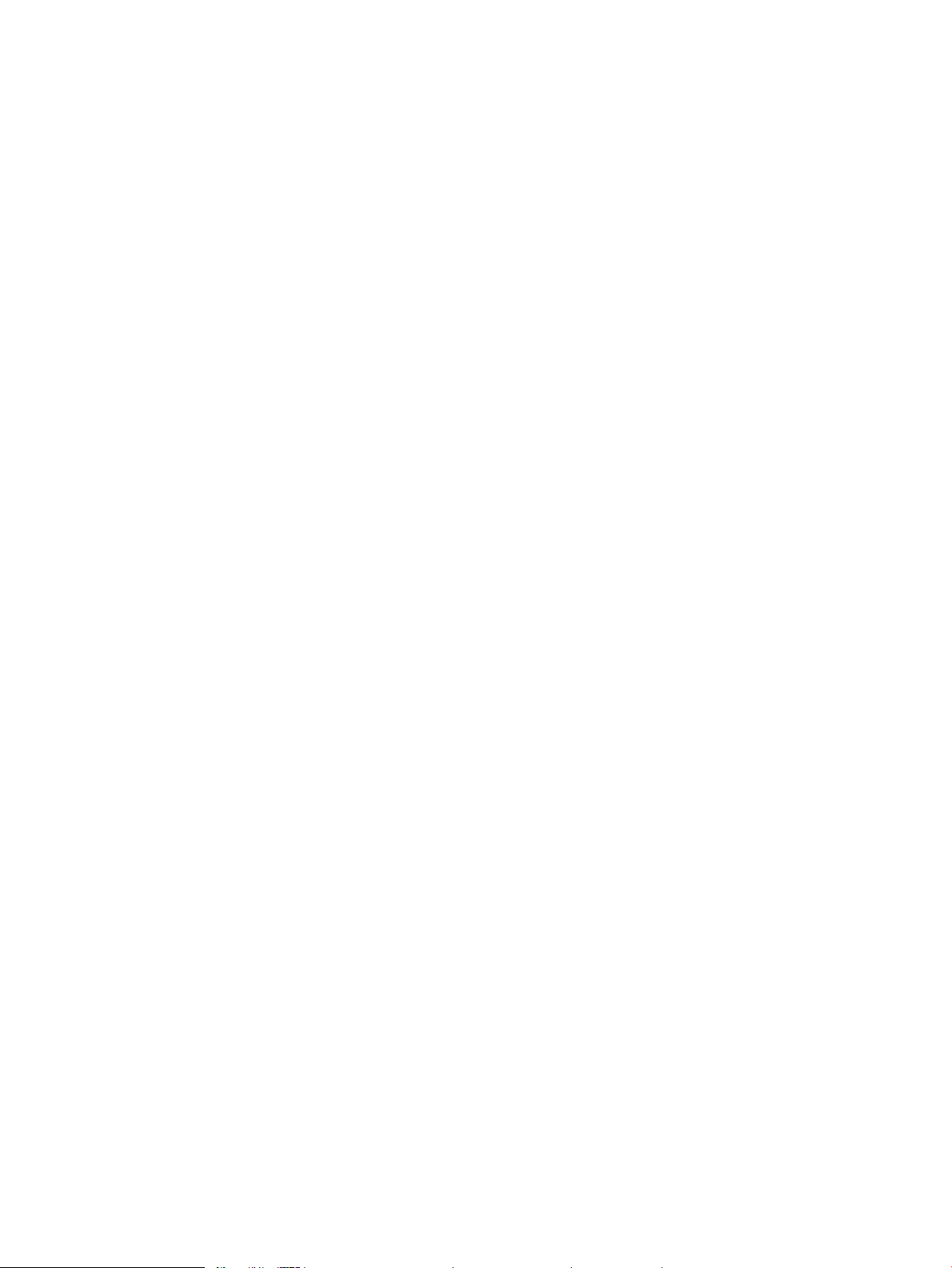
Nastavitev optičnega branja za e-pošto ............................................................................................................................. 75
Uvod ..................................................................................................................................................................... 75
Pred začetkom ................................................................................................................................................... 75
Prvi način: Uporaba čarovnika za optično branje za e-pošto (Windows) .................................................. 75
Drugi način: Nastavitev funkcije optičnega branja za e-pošto s HP-jevim vgrajenim spletnim
strežnikom .......................................................................................................................................................... 78
Prvi korak: Dostop do HP-jevega vgrajenega spletnega strežnika ....................................... 78
Drugi korak: Konguriranje funkcije optičnega branja za e-pošto ........................................ 78
Nastavitev optičnega branja v omrežno mapo ................................................................................................................. 79
Uvod ..................................................................................................................................................................... 79
Pred začetkom ................................................................................................................................................... 79
Prvi način: Uporaba čarovnika za optično branje v omrežno mapo (Windows) ...................................... 79
Drugi način: Nastavitev funkcije optičnega branja v omrežno mapo s HP-jevim vgrajenim
spletnim strežnikom ......................................................................................................................................... 82
Prvi korak: Dostop do HP-jevega vgrajenega spletnega strežnika ....................................... 82
Drugi korak: Konguriranje funkcije optičnega branja v omrežno mapo ............................. 82
Nastavitev optičnega branja v SharePoint ......................................................................................................................... 83
Prvi korak: Dostop do HP-jevega vgrajenega spletnega strežnika ............................................................ 83
Drugi korak: Nastavitev optičnega branja v SharePoint .............................................................................. 83
Nastavitev optičnega branja v računalnika (Windows) ..................................................................................................... 84
Omogočanje optičnega branja v računalnik (Windows) .............................................................................. 84
Optično branje v pogon USB ................................................................................................................................................. 84
Optično branje v e-pošto ...................................................................................................................................................... 85
Optično branje v omrežno mapo ......................................................................................................................................... 86
Optično branje na SharePoint .............................................................................................................................................. 86
Optično branje v računalnik (Windows) .............................................................................................................................. 87
Dodatna opravila optičnega branja ..................................................................................................................................... 87
7 Faks ........................................................................................................................................................................................................... 89
Povezava in konguriranje tiskalnika za faksiranje .......................................................................................................... 90
Priključite tiskalnik na telefonsko linijo .......................................................................................................... 90
Konguriranje tiskalnika za faks ..................................................................................................................... 91
Kongurirajte čas, datum in glavo faksa s HP-jevim čarovnikom za namestitev faksa .... 91
Kongurirajte čas, datum in glavo prek nadzorne plošče tiskalnika .................................... 92
Kongurirajte čas, datum in glavo s pomočjo HP-jevega vgrajenega spletnega
strežnika in domače strani tiskalnika ........................................................................................ 92
Konguriranje samostojnega faksa ........................................................................................... 93
Konguriranje telefonskega odzivnika ...................................................................................... 93
Namestitev programske opreme HP Fax v operacijskem sistemu Windows (izbirno) ...... 94
Pošiljanje faksa ....................................................................................................................................................................... 95
Pošiljanje faksa z ročno izbiro na nadzorni plošči tiskalnika ...................................................................... 95
vi SLWW
Page 9
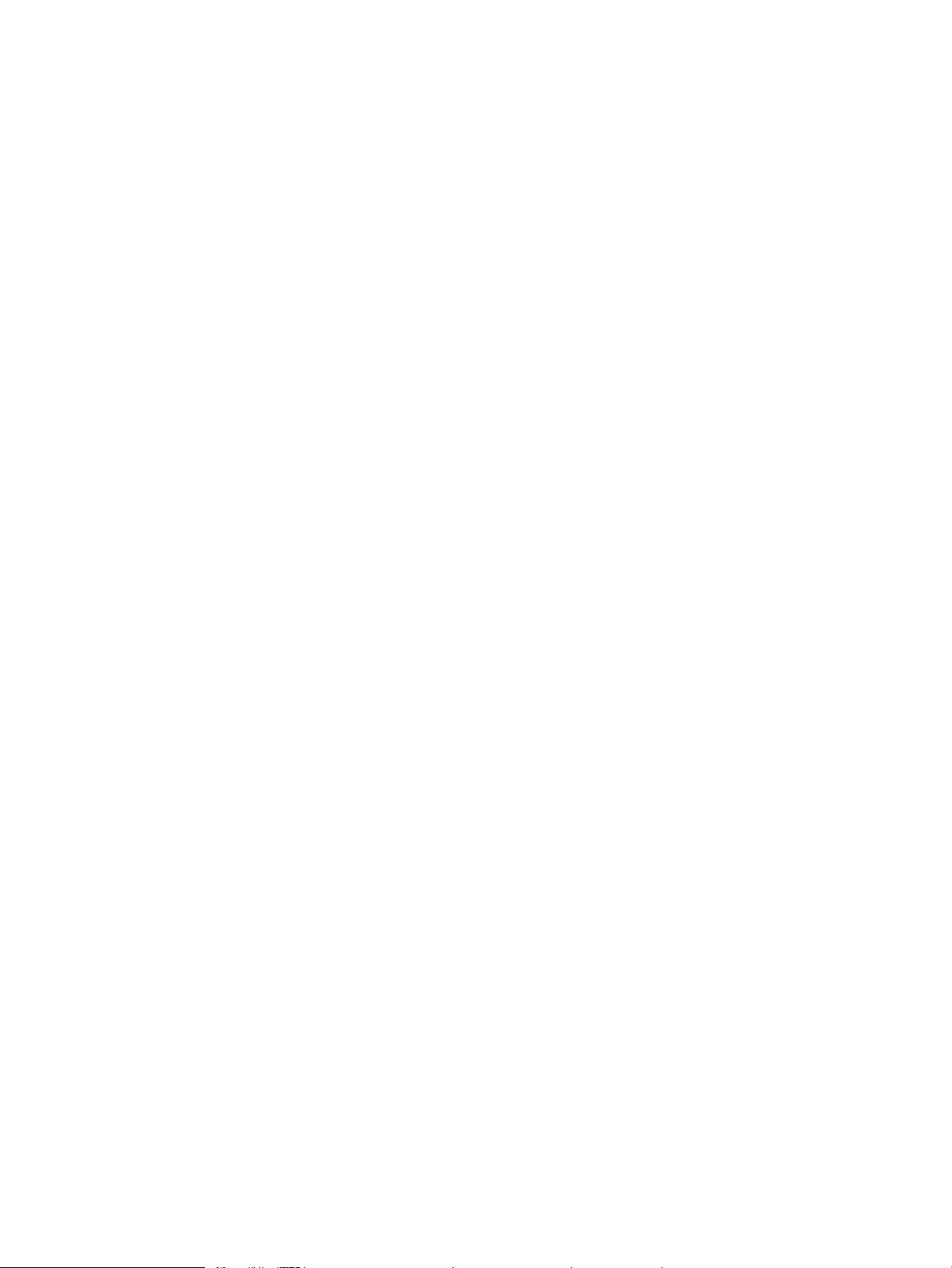
Faksiranje iz namiznega optičnega bralnika ................................................................................................. 95
Faksiranje iz podajalnika dokumentov ........................................................................................................... 96
Nastavitev poznejšega pošiljanja faksa ......................................................................................................... 97
Uporaba vnosov v imeniku ............................................................................................................................... 97
Pošiljanje faksa iz programske opreme (Windows) ..................................................................................... 98
Pošiljanje faksa iz programske opreme drugega proizvajalca, na primer iz programa Microsoft
Word .................................................................................................................................................................... 99
Ustvarjanje, urejanje in brisanje vnosov v imeniku ......................................................................................................... 100
Ustvarjanje in urejanje posameznih vnosov v imenik ............................................................................... 100
Ustvarjanje in urejanje skupinskih vnosov v imeniku ................................................................................ 100
Brisanje vnosov v imeniku ............................................................................................................................. 101
Ponovno tiskanje prejetih faksov iz pomnilnika tiskalnika ............................................................................................ 101
Dodatni posli faksiranja ...................................................................................................................................................... 101
8 Upravljanje tiskalnika .......................................................................................................................................................................... 103
Uporaba aplikacij HP-jevih spletnih storitev .................................................................................................................... 103
Spreminjanje vrste povezave tiskalnika (Windows) ....................................................................................................... 104
Napredna konguracija HP-jevim vgrajenim spletnim strežnikom in domačo stranjo tiskalnika ........................... 105
Prvi način: Odpiranje HP-jevega vgrajenega spletnega strežnika s programsko opremo .................. 105
Drugi način: Odpiranje HP-jevega vgrajenega spletnega strežnika v spletnem brskalniku ................ 105
Konguriranje nastavitev omrežja IP ................................................................................................................................ 109
Uvod .................................................................................................................................................................. 109
Omejitve skupne rabe tiskalnika ................................................................................................................... 109
Ogled in spreminjanje omrežnih nastavitev ................................................................................................ 109
Preimenovanje tiskalnika v omrežju ............................................................................................................ 109
Ročna konguracija parametrov IPv4 TCP/IP na nadzorni plošči ............................................................ 110
Nastavitve hitrosti povezave in obojestranskega tiskanja ....................................................................... 110
Varnostne funkcije tiskalnika ............................................................................................................................................. 112
Uvod .................................................................................................................................................................. 112
Dodelitev ali spreminjanje sistemskega gesla s HP-jevim vgrajenim spletnim strežnikom ............... 112
Nastavitve za varčevanje z energijo .................................................................................................................................. 113
Uvod .................................................................................................................................................................. 113
Tiskanje s funkcijo EconoMode ..................................................................................................................... 113
Nastavitev načina mirovanja ......................................................................................................................... 113
Nastavitev načina zaustavitve ...................................................................................................................... 114
Nastavitev za onemogočanje izklopa .......................................................................................................... 114
HP Web Jetadmin ................................................................................................................................................................. 114
Posodobitev vdelane programske opreme ..................................................................................................................... 115
Prvi način: Posodobitev vdelane programske opreme z nadzorno ploščo ............................................ 115
Drugi način: Posodobitev vdelane programske opreme s HP-jevim pripomočkom za
posodobitev tiskalnika. .................................................................................................................................. 115
SLWW vii
Page 10
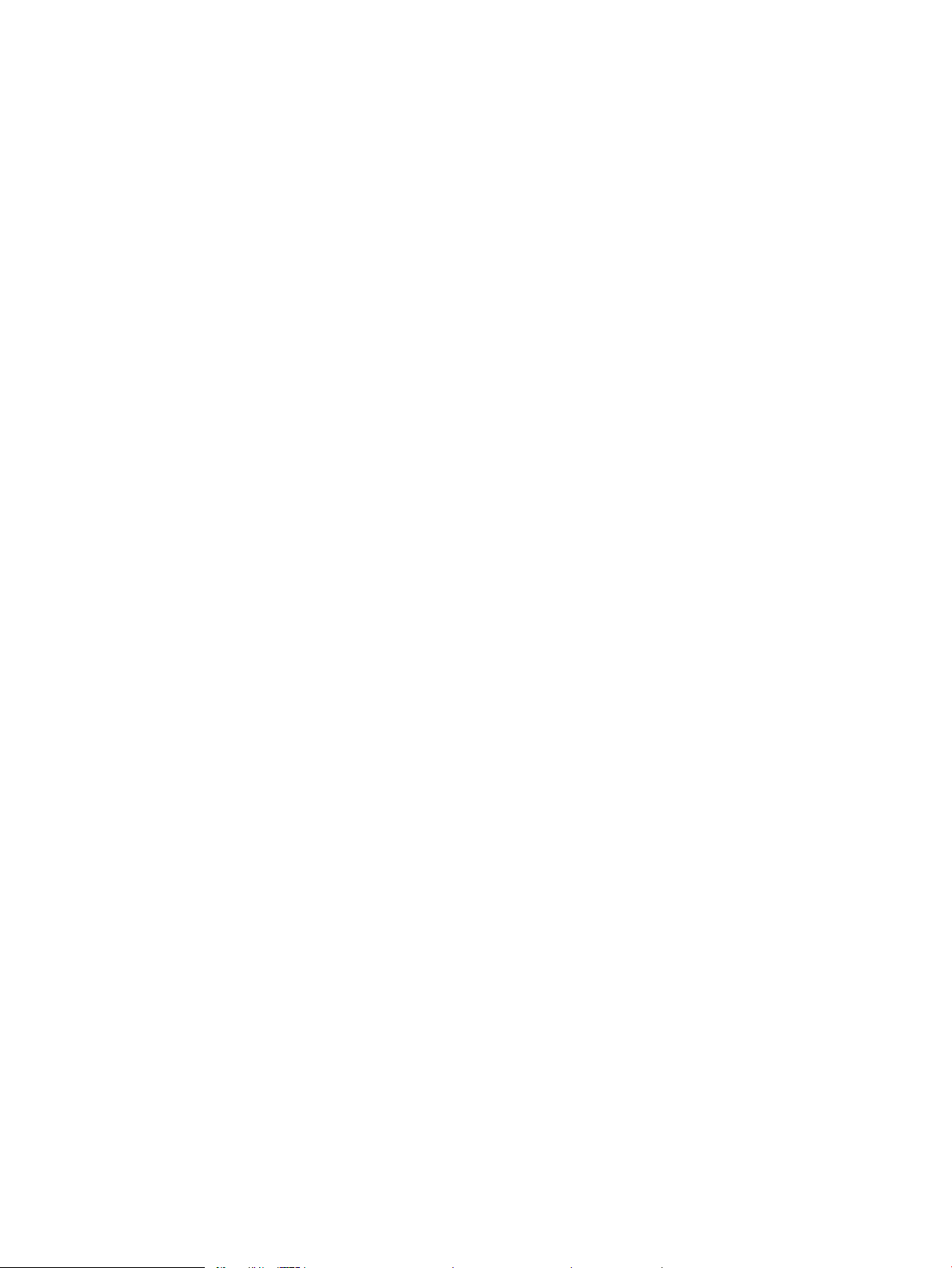
9 Odpravljanje težav ............................................................................................................................................................................... 117
Služba za podporo uporabnikom ...................................................................................................................................... 117
Sistem pomoči na nadzorni plošči .................................................................................................................................... 118
Obnovitev tovarniških privzetih nastavitev ...................................................................................................................... 118
Na nadzorni plošči tiskalnika se prikaže sporočilo "Raven kartuše je nizka" ali "Raven kartuše je zelo nizka" .... 119
Spreminjanje nastavitev zelo nizke ravni .................................................................................................... 120
Spreminjanje nastavitev za »zelo nizko raven kartuše« z nadzorne plošče ...................... 120
Za izdelke z zmožnostjo faksiranja ......................................................................................... 120
Naročanje potrošnega materiala .................................................................................................................. 120
Tiskalnik ne pobira papirja ali pa ga ne podaja pravilno ................................................................................................ 122
Uvod .................................................................................................................................................................. 122
Tiskalnik pobere več listov papirja naenkrat ............................................................................................... 122
Tiskalnik ne pobira papirja ............................................................................................................................. 124
Papir v podajalniku dokumentov se zagozdi, zamika ali pa podajalnik jemlje več listov papirja
naenkrat ........................................................................................................................................................... 126
Odstranjevanje zagozdenega papirja ............................................................................................................................... 127
Uvod .................................................................................................................................................................. 127
Prihaja do pogostih ali ponavljajočih se zastojev papirja? ........................................................................ 127
Mesta zastoja papirja ...................................................................................................................................... 128
Odpravljanje zastojev papirja v podajalniku dokumentov ........................................................................ 128
Odpravljanje zastojev papirja na pladnju 1 – 13.02 .................................................................................. 131
Odpravljanje zastojev papirja na pladnju 2 - 13.03 ................................................................................... 133
Odstranjevanje zagozdenega papirja v izhodnem pladnju – 13.10, 13.11, 13.12 ............................... 135
Odpravljanje zastojev papirja v enoti za obojestransko tiskanje (samo modeli za obojestransko
tiskanje) – 13.14, 13.15 ................................................................................................................................. 135
Odstranite zagozden papir v območju kartuše s tonerjem ali razvijalne enote – 13.08, 13.09 ........ 136
Odpravljanje težav s kakovostjo tiskanja ......................................................................................................................... 138
Uvod .................................................................................................................................................................. 138
Odpravljanje težav s kakovostjo tiskanja .................................................................................................... 139
Posodobitev vdelane programske opreme tiskalnika .......................................................... 139
Tiskanje iz drugega programa .................................................................................................. 139
Preverjanje nastavitve vrste papirja za tiskalni posel ........................................................... 140
Preverjanje nastavitve vrste papirja v tiskalniku ............................................... 140
Preverjanje nastavitve vrste papirja (Windows) ................................................ 140
Preverjanje nastavitve vrste papirja (macOS) .................................................... 140
Preverjanje stanja kartuše s tonerjem .................................................................................... 141
Prvi korak: Natisnite stran s stanjem potrošnega materiala ........................... 141
Drugi korak: Preverjanje stanja potrošnega materiala .................................... 141
Tiskanje čistilne strani ................................................................................................................ 141
Vizualno preverjanje kartuš s tonerjem .................................................................................. 142
Preverjanje papirja in okolja za tiskanje .................................................................................. 143
viii SLWW
Page 11
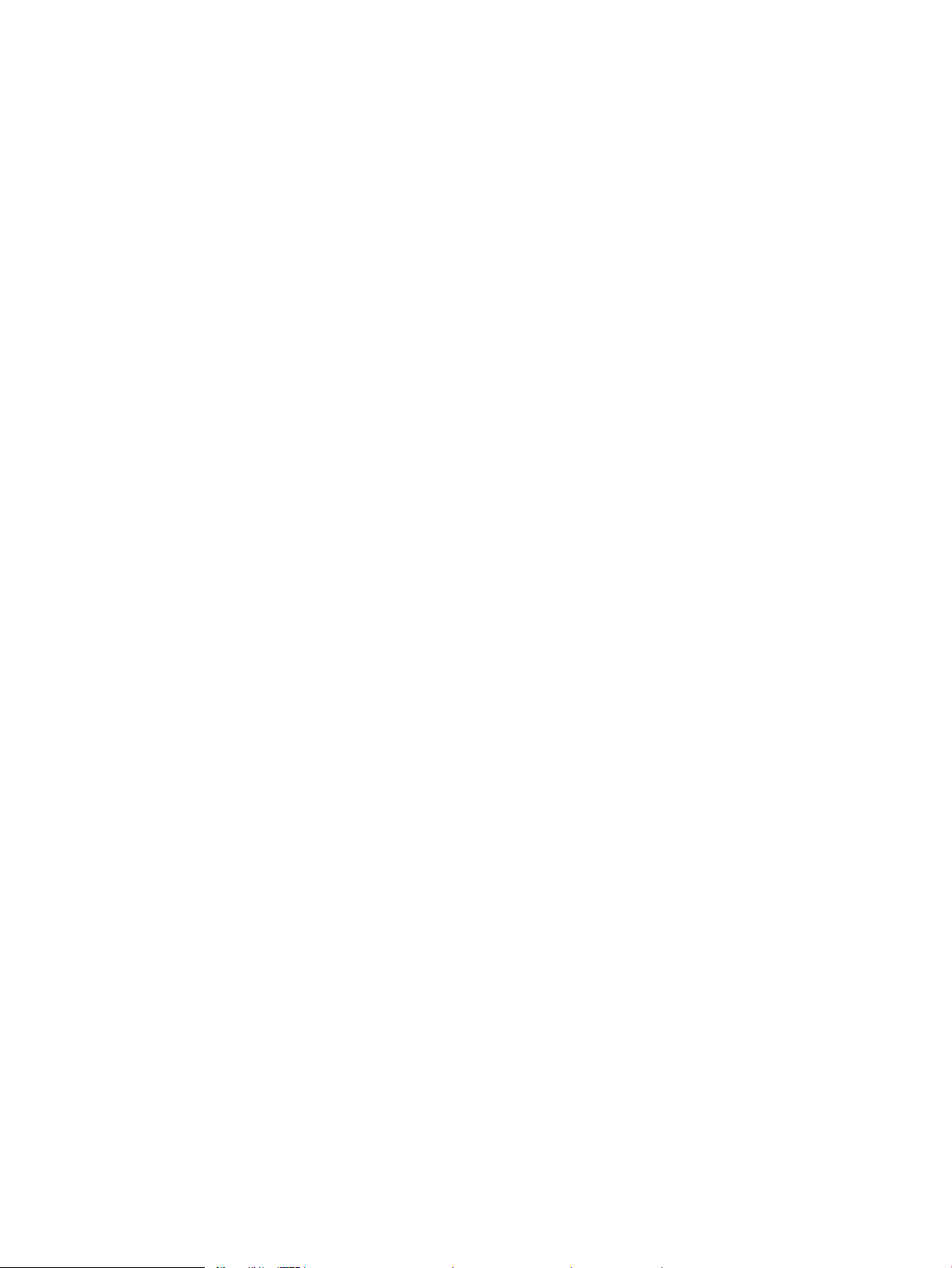
Prvi korak: Uporaba papirja, ki ustreza HP-jevim specikacijam .................... 143
Drugi korak: Preverjanje okolja ............................................................................ 143
Tretji korak: Nastavitev poravnave posameznih pladnjev .............................. 143
Uporaba drugega gonilnika tiskalnika ..................................................................................... 144
Odpravljanje težav s kakovostjo barv ...................................................................................... 145
Umerjanje tiskalnika z namenom poravnave barv ........................................... 145
Prilagajanje barvnih nastavitev (Windows) ........................................................ 145
Tiskanje in razlaga strani za kakovost tiskanja ................................................. 145
Preverjanje nastavitev funkcije EconoMode ........................................................................... 146
Prilagoditev gostote tiskanja .................................................................................................... 147
Odpravljanje napak slike ................................................................................................................................ 147
Izboljšanje kakovosti kopiranja in optičnega branja slik ................................................................................................ 157
Uvod .................................................................................................................................................................. 157
Preverjanje, ali je na steklu optičnega bralnika umazanija ali madeži .................................................... 157
Preverite nastavitve papirja ........................................................................................................................... 158
Preverite nastavitve prilagajanja slike ......................................................................................................... 158
Optimiranje za besedilo ali slike .................................................................................................................... 158
Preverjanje nastavitev ločljivosti in barv optičnega bralnika v računalniku ........................................... 159
Smernice za ločljivost in barve ................................................................................................. 159
Barvno .......................................................................................................................................... 160
Kopiranje od roba do roba ............................................................................................................................. 160
Čiščenje zajemalnih valjev in ločilne blazinice v podajalniku dokumentov ............................................ 160
Izboljšanje kakovosti slike pri faksiranju .......................................................................................................................... 163
Uvod .................................................................................................................................................................. 163
Preverjanje, ali je na steklu optičnega bralnika umazanija ali madeži .................................................... 163
Preverjanje nastavitev ločljivosti izhodnega faksa .................................................................................... 164
Preverjanje nastavitve za način odprave napak ......................................................................................... 164
Pošiljanje v drug faks ...................................................................................................................................... 164
Preverjanje faksirne naprave pošiljatelja .................................................................................................... 164
Odpravljanje težav z žičnim omrežjem ............................................................................................................................ 165
Uvod .................................................................................................................................................................. 165
Slaba zična povezava ................................................................................................................................... 165
Računalnik uporablja napačen naslov IP tiskalnika ................................................................................... 165
Računalnik ne more komunicirati s tiskalnikom ......................................................................................... 165
Tiskalnik uporablja napačne nastavitve povezave in dupleksa za omrežje .......................................... 166
Nova programska oprema morda povzroča težave z združljivostjo ...................................................... 166
Računalnik ali delovna postaja je morda nepravilno nastavljena ........................................................... 166
Tiskalnik je onemogočen ali pa so napačne druge omrežne nastavitve ............................................... 166
Odpravljanje težav z brezžičnim omrežjem .................................................................................................................... 167
Uvod .................................................................................................................................................................. 167
Kontrolni seznam za brezžično povezavo .................................................................................................. 167
SLWW ix
Page 12
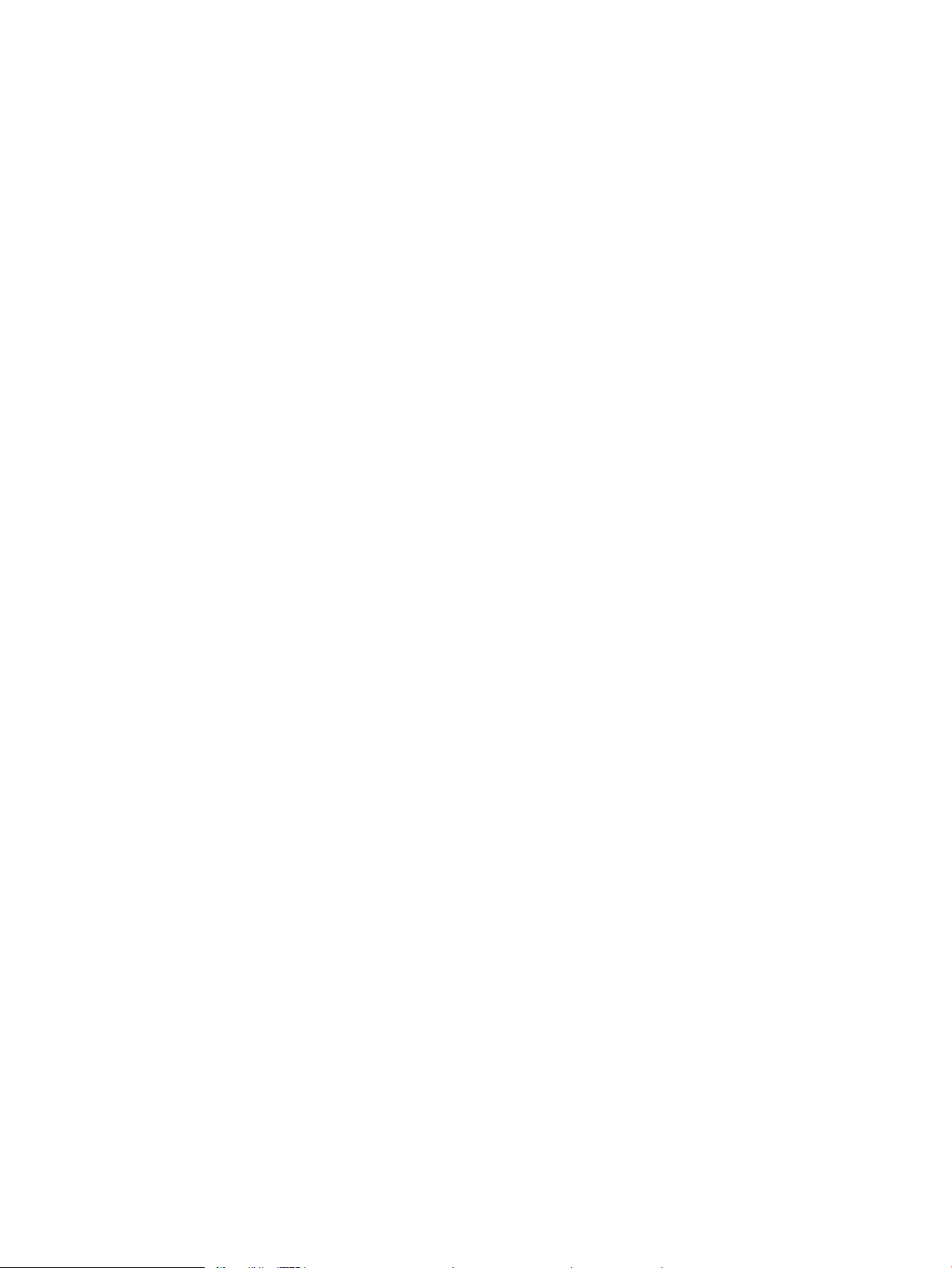
Po končani konguraciji brezžične povezave tiskalnik ne tiska ............................................................... 168
Tiskalnik ne tiska in v računalniku je nameščen požarni zid drugega proizvajalca .............................. 168
Po premiku brezžičnega usmerjevalnika ali tiskalnika na drugo mesto brezžična povezava ne
deluje ................................................................................................................................................................. 168
Na brezžični tiskalnik ni mogoče povezati več računalnikov .................................................................... 169
Pri povezavi tiskalnika v navidezno zasebno omrežje se prekine komunikacija .................................. 169
Omrežje ni prikazano na seznamu brezžičnih omrežij ............................................................................. 169
Brezžično omrežje ne deluje ......................................................................................................................... 169
Izvedite diagnostični preizkus brezžičnega omrežja ................................................................................. 170
Zmanjšanje motenj v brezžičnem omrežju ................................................................................................. 170
Odpravljanje težav s faksiranjem ...................................................................................................................................... 171
Uvod .................................................................................................................................................................. 171
Kontrolni seznam za odpravljanje težav s faksom .................................................................................... 171
Odpravljanje splošnih težav s faksom ......................................................................................................... 173
Pošiljanje faksov je počasno ..................................................................................................... 173
Kakovost faksiranja je slaba ...................................................................................................... 173
Faks je odrezan ali se natisne na dveh straneh ..................................................................... 174
Stvarno kazalo .......................................................................................................................................................................................... 175
x SLWW
Page 13
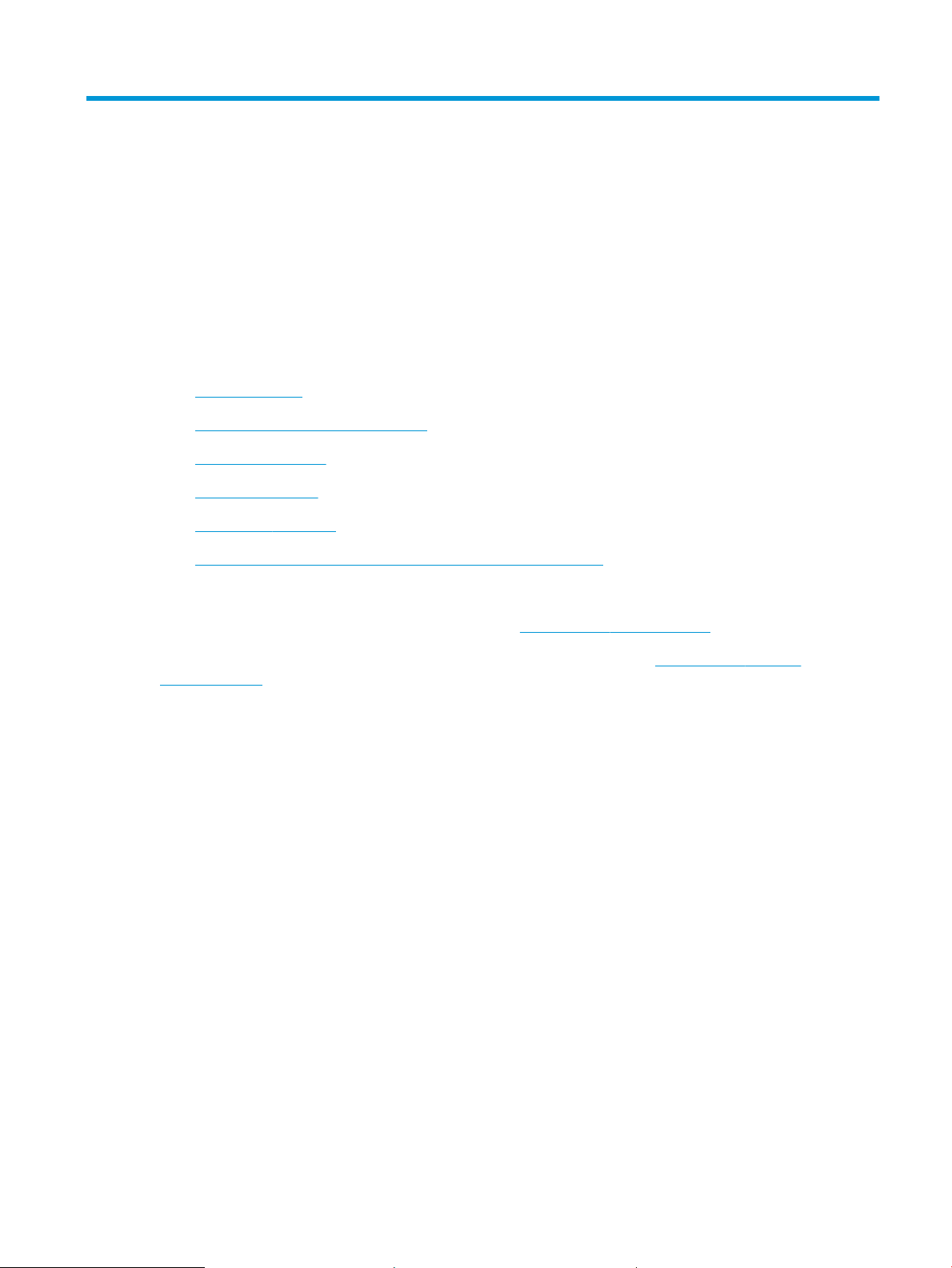
1 Pregled tiskalnika
Preglejte, kje so na tiskalniku funkcije, zične in tehnične specikacije tiskalnika ter kje najdete informacije o
nastavitvi.
●
Opozorilne ikone
●
Možna nevarnost električnega udara
●
Odprtokodne licence
●
Pogledi na tiskalnik
●
Specikacije tiskalnika
●
Namestitev strojne in namestitev programske opreme tiskalnika
Za več informacij:
Za pomoč v obliki videoposnetka obiščite spletno mesto www.hp.com/videos/LaserJet.
Informacije veljajo v času tiskanja. Najnovejše informacije si oglejte v razdelku www.hp.com/support/
colorljM479MFP.
HP-jeva celovita podpora za tiskalnik vključuje te informacije:
● Namestitev in konguracija
● Spoznavanje in uporaba
● Odpravljanje težav
● Prenos posodobitev programske in vdelane programske opreme
● Pridruževanje forumom za podporo
● Iskanje informacij o garanciji in upravnih informacij
Opozorilne ikone
Bodite pozorni, če se na tiskalniku HP prikaže opozorilna ikona, navedena v opisu ikon.
● Opozorilo: Električni udar
SLWW 1
Page 14
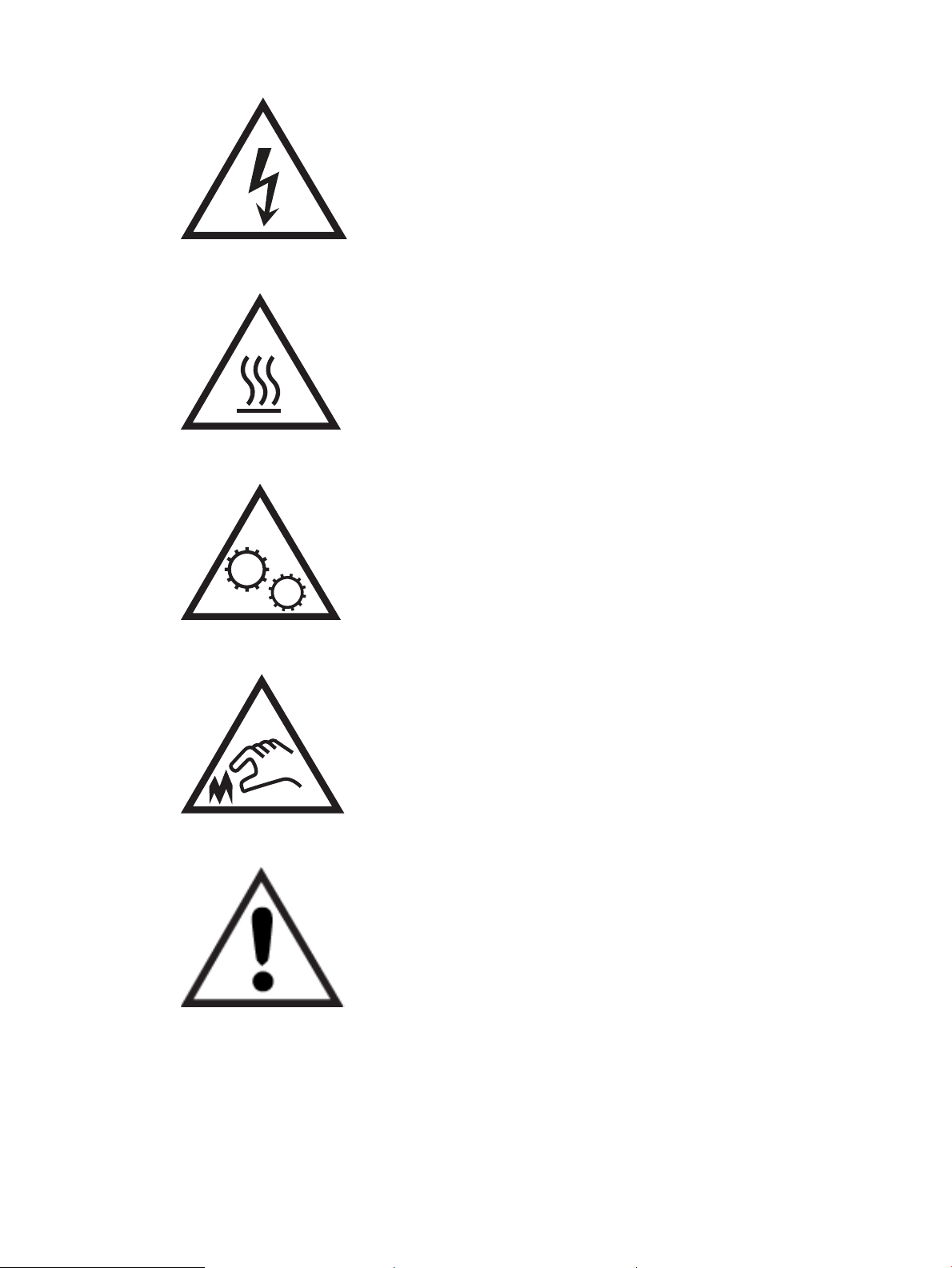
● Opozorilo: Vroča površina
● Opozorilo: Premikajočim se delom se ne približujte z deli telesa
● Opozorilo: Oster rob v neposredni bližini
● Opozorilo
Možna nevarnost električnega udara
Preglejte te pomembne varnostne informacije.
2 Poglavje 1 Pregled tiskalnika SLWW
Page 15
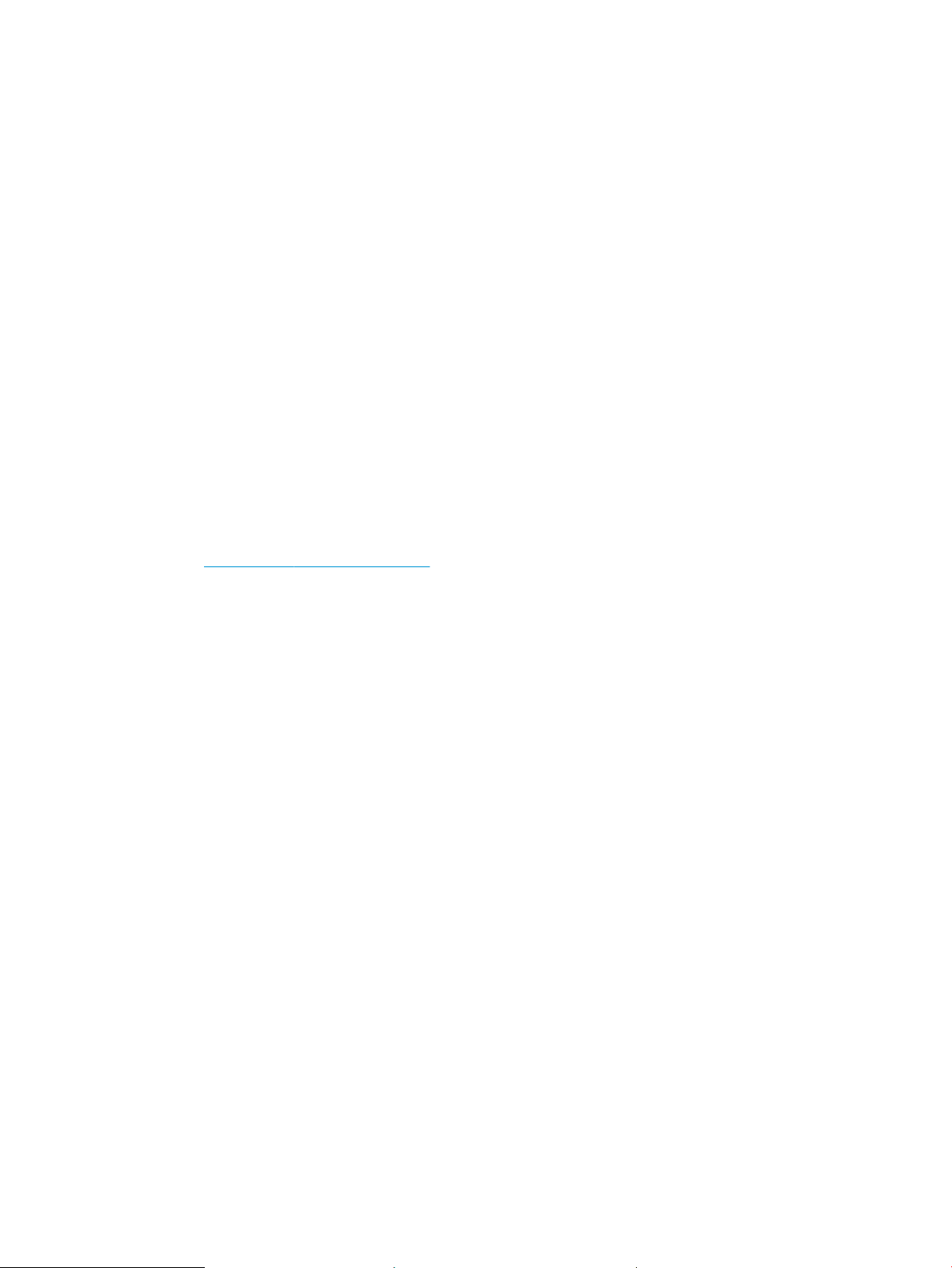
● Pazljivo preberite izjave o varnosti, da preprečite nevarnost električnega udara.
● Pri uporabi izdelka vedno upoštevajte osnovne varnostne ukrepe. Tako boste zmanjšali tveganje poškodb in
električnega udara.
● Pazljivo preberite vsa navodila v tem uporabniškem priročniku.
● Upoštevajte vsa opozorila in navodila na izdelku.
● Ko napravo priključujete v električno omrežje, uporabljajte le ozemljene vtičnice. Če ne veste, ali je vtičnica
ozemljena ali ni, se obrnite na poklicnega električarja.
● Ne dotikajte se stikov v katerih koli vtičnicah na izdelku. Poškodovane kable takoj zamenjajte.
● Pred čiščenjem izklopite izdelek iz zidnih vtičnic.
● Ne nameščajte izdelka poleg vode niti ga ne uporabljajte, ko ste mokri.
● Izdelek varno namestite na stabilno površino.
● Napravo namestite na zaščiteno mesto, kjer je ne bo nihče pohodil ali se spotaknil ob kable.
Odprtokodne licence
Za informacije o odprtokodni programski opremi, ki jo lahko uporabljate s tem tiskalnikom, obiščite spletno
mesto www.hp.com/software/opensource.
SLWW Odprtokodne licence 3
Page 16
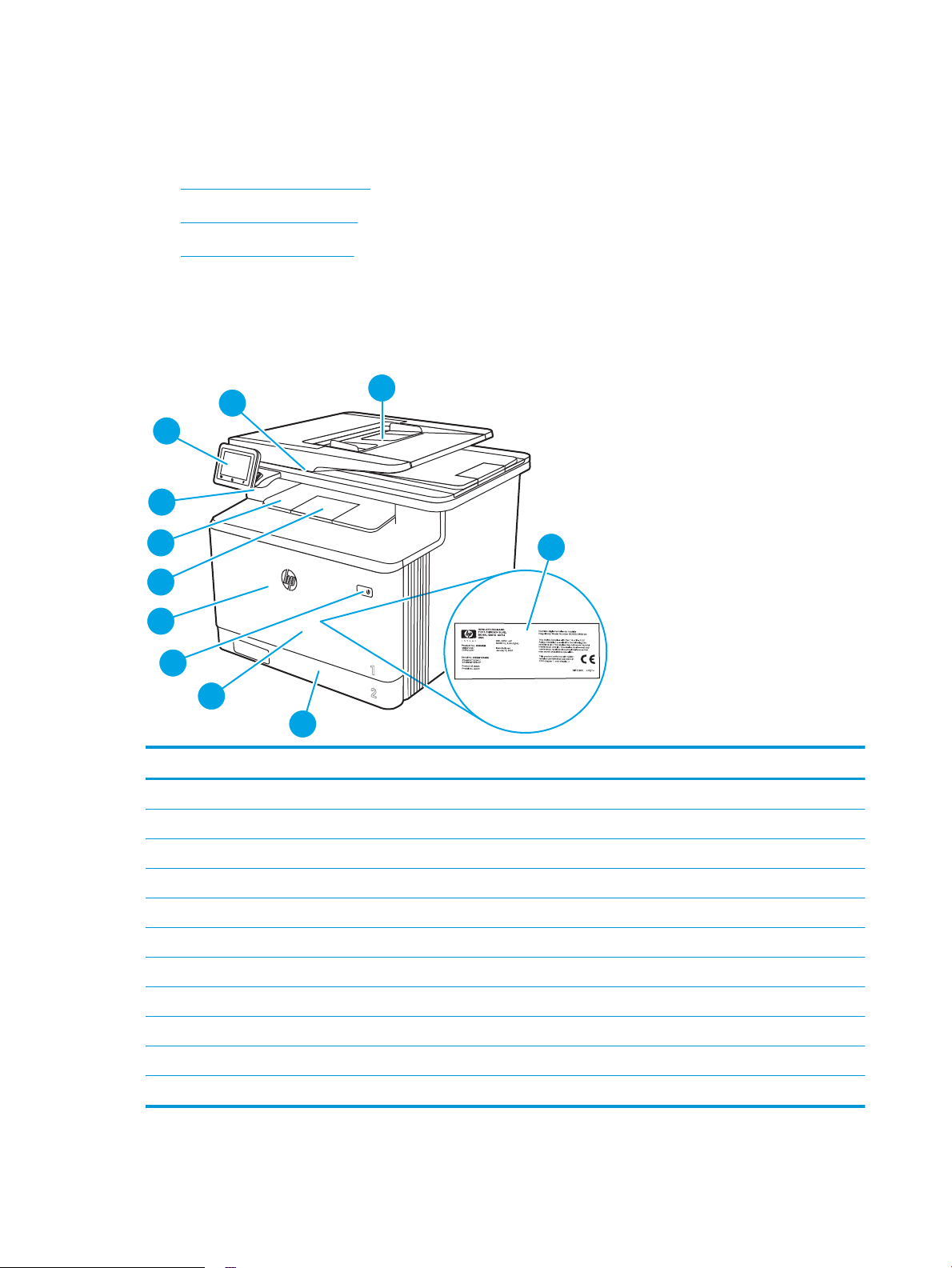
Pogledi na tiskalnik
10
11
9
8
7
6
1
2
4
5
3
Prepoznajte dele na tiskalniku in gumbe na nadzorni plošči.
●
Pogled na tiskalnik od spredaj
●
Pogled na tiskalnik od zadaj
●
Pogled na nadzorno ploščo
Pogled na tiskalnik od spredaj
Prepoznajte dele na sprednji strani tiskalnika.
Slika 1-1 Pogled na tiskalnik od spredaj
Številka Opis
1 Optični bralnik
2 Podajalnik dokumentov
3 Nalepka o predpisih (na notranji strani sprednjih vratc)
4 Pladenj 2
5 Pladenj 1
4 Poglavje 1 Pregled tiskalnika SLWW
6 Gumb Vklop/izklop
7 Sprednja vratca (dostop do kartuš s tonerjem)
8 Podaljšek izhodnega predala
9 Izhodni predal
10 Vrata USB z neposrednim dostopom (za tiskanje in optično branje brez računalnika)
11 Nadzorna plošča z zaslonom na dotik (lahko jo nagnete za boljšo vidljivost)
Page 17
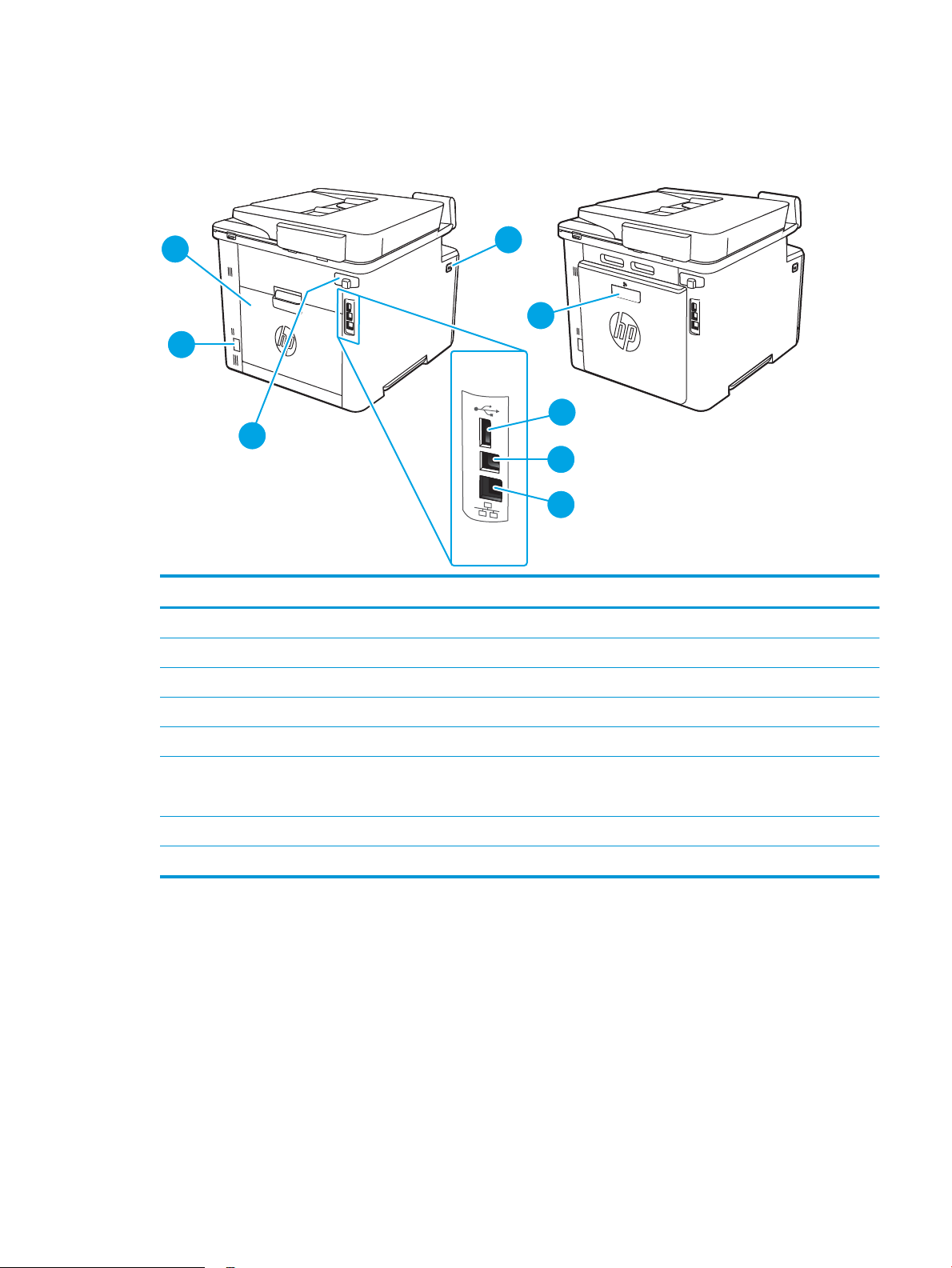
Pogled na tiskalnik od zadaj
7
8
6
3
5
4
1
2
Prepoznajte dele na zadnji strani tiskalnika.
Slika 1-2 Pogled na tiskalnik od zadaj
Številka Opis
1 Gumb za sprostitev sprednjih vratc
2 Enota za obojestransko tiskanje (samo modeli dw, fdn in fdw)
3 Vrata USB za shranjevanje poslov
4 Vrata USB za neposredno priključitev računalnika
5 Vrata za ethernet
6 Pokrov vrat za faks
OPOMBA: Vrata za faks so za pokrovom.
7 Priključek za napajanje
8 Zadnja vratca (samo model fnw; za dostop pri odpravljanju zastojev)
SLWW Pogledi na tiskalnik 5
Page 18
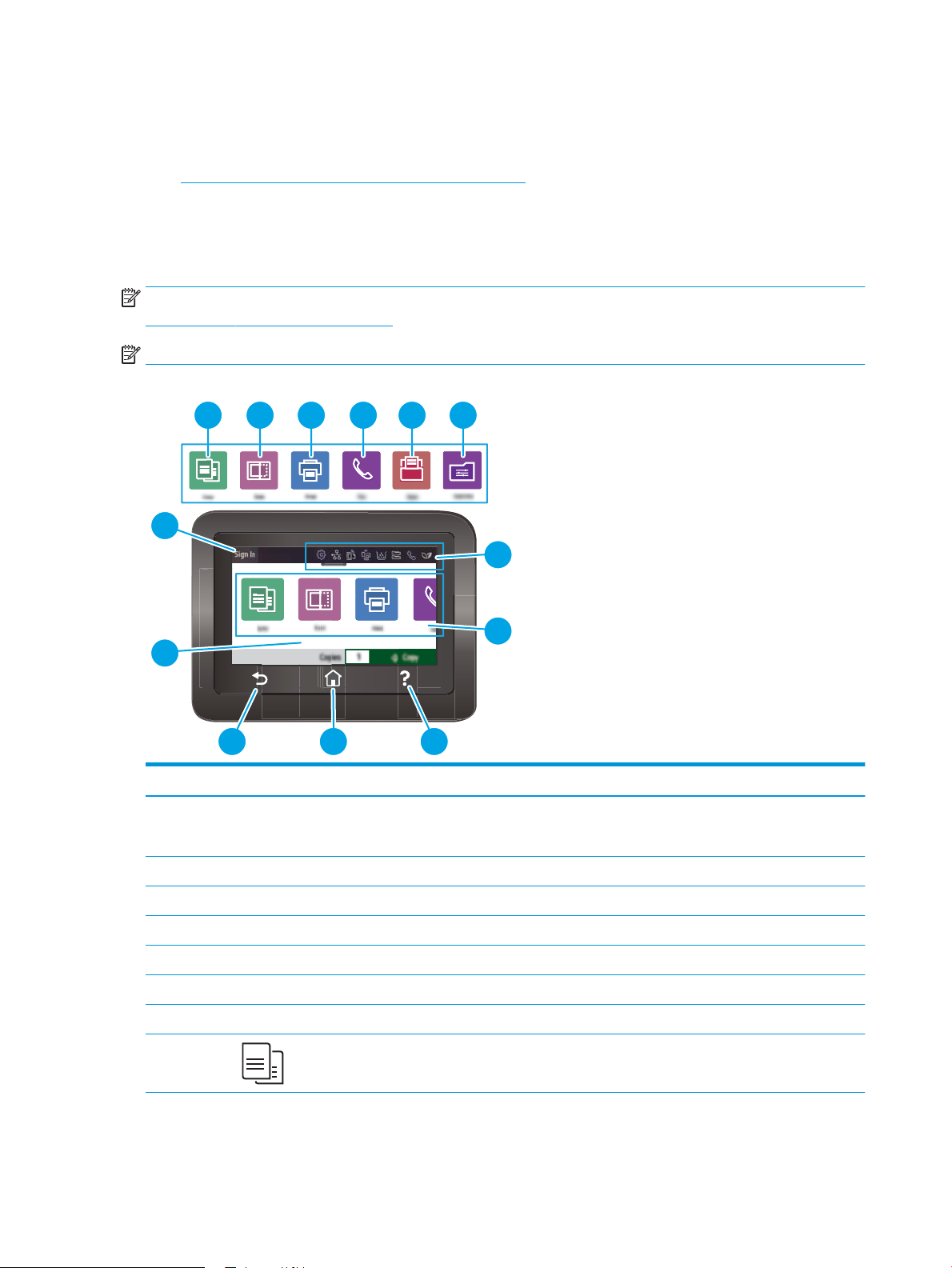
Pogled na nadzorno ploščo
Copies Copy
3
1312111098
7
2
6
1
45
Prepoznajte gumbe in funkcije na zaslonu na dotik na nadzorni plošči.
●
Kako uporabljati nadzorno ploščo z zaslonom na dotik
Na začetnem zaslonu lahko dostopite do funkcij tiskalnika in si ogledate trenutno stanje tiskalnika.
Na začetni zaslon se lahko kadar koli vrnete tako, da se dotaknete gumba Domov v spodnjem delu nadzorne
plošče tiskalnika.
OPOMBA: Če želite več informacij o funkcijah tiskalnikove nadzorne plošče, obiščite spletno mesto
www.hp.com/support/colorljM479MFP.
OPOMBA: Na začetnem zaslonu so lahko prikazane različne funkcije, odvisno od konguracije tiskalnika.
Slika 1-3 Pogled na nadzorno ploščo
Številka Izdelek Opis
1 Prikazne ikone nadzorne plošče
začetnega zaslona
2 Ikone začetnega zaslona Dotaknite se teh ikon, da odprete menije za te funkcije.
3 Gumb Pomoč Dostop do sistema pomoči na nadzorni plošči.
4 Gumb Domov Dostop do začetnega zaslona.
5 Gumb Nazaj Vrnitev na prejšnji zaslon.
6 Barvni zaslon na dotik Omogoča dostop do menijev, pomoči z animacijami in podatkov o tiskalniku.
7 Gumb Vpis Dotaknite se tega gumba, da se prijavite v tiskalnik.
8 Ikona Kopiranje: Dotaknite se te ikone, da odprete meni Kopiranje.
Oglejte si spodnjo preglednico za opis ikone.
Povlecite navzdol ta zavihek, da odprete meni Opravila.
6 Poglavje 1 Pregled tiskalnika SLWW
Page 19
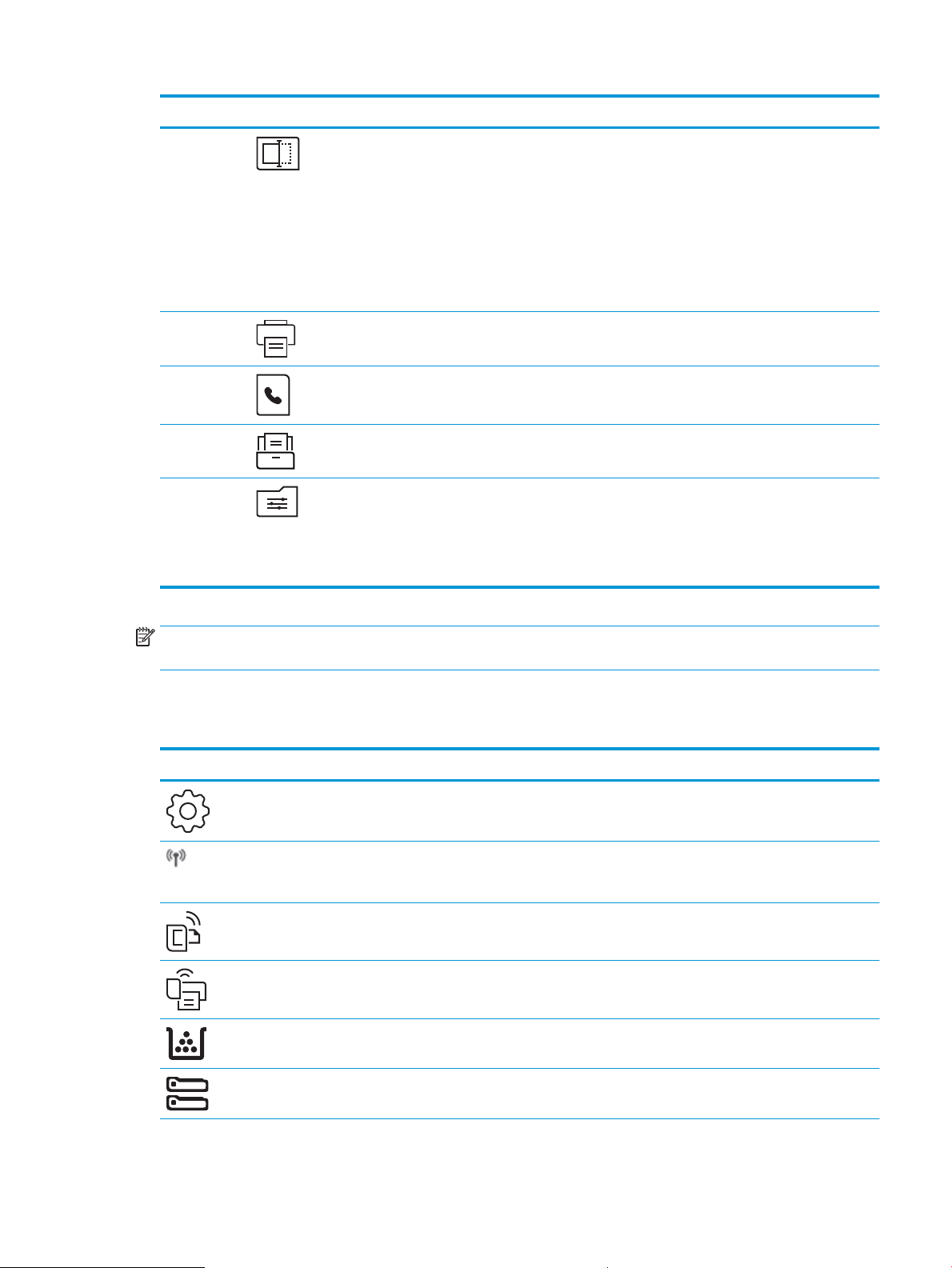
Številka Izdelek Opis
9 Ikona Optično branje: Dotaknite se te ikone, da odprete menije za Optično branje.
● Optično beri na USB
● Optično branje v omrežno mapo
● Optično branje v e-pošto
● Optično beri v računalnik
● Optično branje na SharePoint
10 Ikona Tiskanje: Dotaknite se te ikone, da odprete menije za Tiskanje.
11 Ikona Faksiranje: Dotaknite se te ikone, da odprete menije za Faksiranje.
12 Ikona Aplikacije: Dotaknite se te ikone, da odprete meni Aplikacije za neposredno
tiskanje iz izbranih spletnih aplikacij.
13 Ikona Hitre nastavitve: Dotaknite se te ikone za dostop do bližnjice za opravila, ki so
nastavljena za pogosto uporabljena opravila. Ta ikona se prikaže, ko so kongurirane
hitre nastavitve.
Hitre nastavitve so kongurirane v vgrajeni spletni strežnik, v razdelku
Nastavitve►Prilagajanje nadzorne plošče.
OPOMBA: Ker nadzorna plošča nima standardnega gumba Prekliči, se gumb Prekliči prikaže na zaslonu na dotik
med več dejanji tiskalnika. To uporabniku omogoča, da postopek prekliče, preden ga tiskalnik zaključi.
Prikazne ikone nadzorne plošče začetnega zaslona
Tabela
1-1 Ikone začetnega zaslona
Ikona Namen
Ikona Nastavitev: Odpre se meni Nastavitev, kjer lahko spremenite nastavitve in izvedete vzdrževanje
funkcij.
Ikona Brezžična povezava: Odpiranje menija Povzetek brezžične povezave, kjer lahko preverite stanje
brezžične povezave in spremenite nastavitve brezžične povezave. Natisnete lahko poročilo o
brezžičnem preizkusu, ki pomaga pri diagnosticiranju povezave težav z omrežno povezavo.
Ikona HP ePrint: Odpre se meni Povzetek spletne storitve, kjer lahko preverite podrobnosti o stanju
funkcije ePrint, spremenite nastavitve za ePrint ali natisnite stran z informacijami.
Ikona Wi-Fi Direct: Odpiranje menija Wi-Fi Direct, kjer lahko vklopite ali izklopite Wi-Fi Direct in si
ogledate ime in geslo za Wi-Fi Direct.
Ikona Kartuša: Odpre se prikaz s podatki o kartuši, kjer si lahko ogledate ocenjene ravni in število
preostalih strani za kartuše s tonerjem.
Ikona Nastavitev papirja: Odpre se meni Nastavitev papirja, kjer lahko kongurirate privzeto velikost in
vrsto papirja za pladnje za papir.
SLWW Pogledi na tiskalnik 7
Page 20
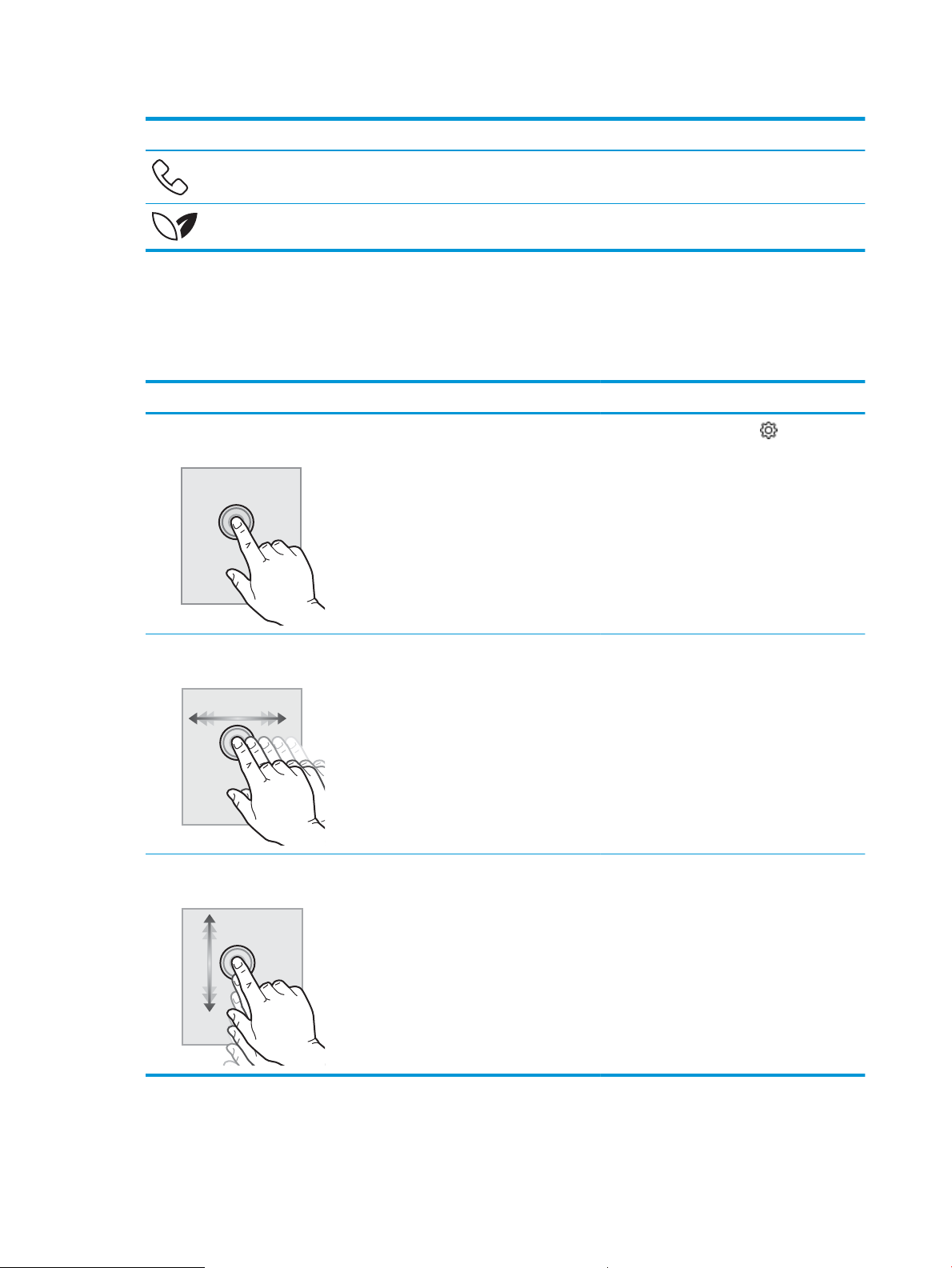
Tabela 1-1 Ikone začetnega zaslona (Se nadaljuje)
Ikona Namen
Ikona Stanje faksa: Prikaže informacije o funkciji Samodejni odziv, dnevnikih faksa in glasnosti zvokov
faksa.
Ikona ECO: Omogoča konguracijo nekaterih okoljevarstvenih funkcij tiskalnika.
Kako uporabljati nadzorno ploščo z zaslonom na dotik
Za uporabo nadzorne plošče z zaslonom na dotik na tiskalniku uporabite naslednja dejanja.
Tabela 1-2 Kako uporabljati nadzorno ploščo z zaslonom na dotik
Ukrep Opis Primer
Dotik Dotaknite se predmeta na zaslonu, če ga želite
izbrati ali odpreti ta meni. Pri pomikanju med
meniji se rahlo dotaknite zaslona, da zaustavite
pomikanje.
Podrsljaj Dotaknite se zaslona in s prstom podrsajte
vodoravno za pomikanje po zaslonu vstran.
Pomik Dotaknite se zaslona in s prstom podrsajte
navpično za pomikanje po zaslonu navzgor in
navzdol. Pri pomikanju po menijih se za
zaustavitev pomikanja kratko dotaknite zaslona.
Dotaknite se ikone Nastavitev , da odprete
meni
Nastavitev.
Podrsajte po začetnem zaslonu za dostop do
dodatnih možnosti menija.
Pomaknite se po meniju Nastavitev.
8 Poglavje 1 Pregled tiskalnika SLWW
Page 21
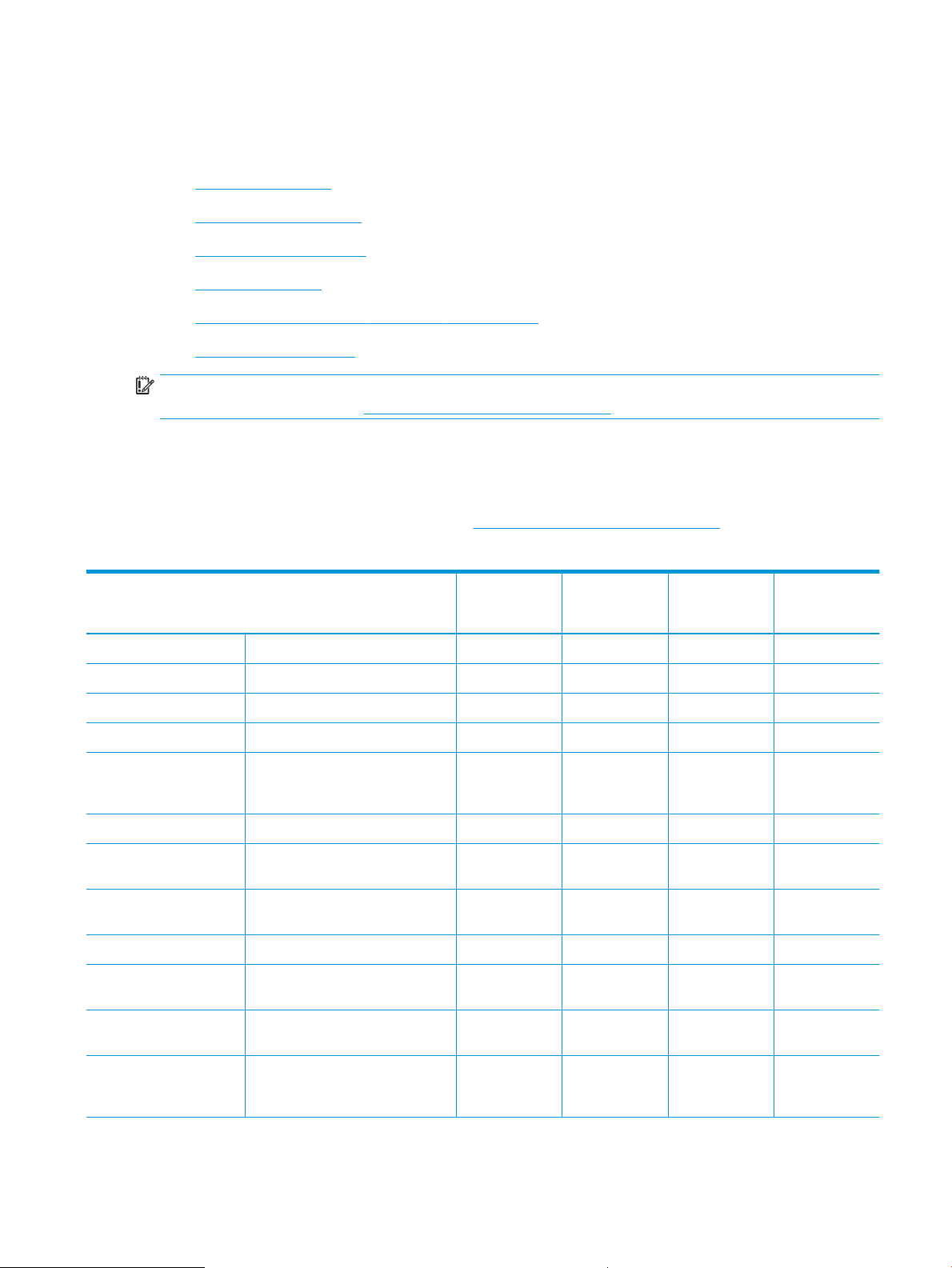
Specikacije tiskalnika
Preglejte specikacije strojne in programske opreme ter okoljske specikacije tiskalnika.
●
Tehnične specikacije
●
Podprti operacijski sistemi
●
Rešitve mobilnega tiskanja
●
Dimenzije tiskalnika
●
Poraba energije, električne specikacije in raven hrupa
●
Razpon delovnega okolja
POMEMBNO: Naslednje specikacije so pravilne v času tiskanja navodil, vendar se lahko spremenijo. Najnovejše
informacije si oglejte v razdelku www.hp.com/support/colorljM479MFP.
Tehnične specikacije
Preglejte tehnične specikacije za tiskalnik.
Za najnovejše informacije si oglejte spletno stran www.hp.com/support/colorljM479MFP.
Tabela
1-3 Tehnične specikacije
Ime modela
Številka izdelka
Delo s papirjem Pladenj 1 (za 50 listov) Vključeno Vključeno Vključeno Vključeno
Delo s papirjem Pladenj 2 (za 250 listov) Vključeno Vključeno Vključeno Vključeno
Delo s papirjem Dodatni pladenj za 550 listov Izbirno Izbirno Izbirno Izbirno
Delo s papirjem Samodejno obojestransko tiskanje Vključeno Ni na voljo Vključeno Vključeno
Povezljivost Ethernetna povezava lokalnega
omrežja 10/100/1000 prek protokolov
IPv4 in IPv6
Povezljivost Hi-Speed USB 2.0 Vključeno Vključeno Vključeno Vključeno
Povezljivost Reža za neposredno tiskanje prek
USB-ja
Povezljivost Tiskalni strežnik za brezžično
povezavo
Povezljivost Bluetooth Low Energy (BLE) Vključeno Vključeno Ni na voljo Vključeno
Povezljivost Wi-Fi Direct za tiskanje iz mobilnih
naprav
Zaslon nadzorne plošče in
vnos podatkov
Nadzorna plošča z barvnim zaslonom
na dotik
M479dw
W1A77A
Vključeno Vključeno Vključeno Vključeno
Vključeno Vključeno Vključeno Vključeno
Vključeno Vključeno Ni na voljo Vključeno
Vključeno Vključeno Ni na voljo Vključeno
Vključeno Vključeno Vključeno Vključeno
M479fnw
W1A78A
M479fdn
W1A79A
M479fdw
W1A80A
Tiskanje Natisne 27 strani na minuto (str./min)
na papir velikosti A4 in 28 str./min na
papir velikosti Letter
Vključeno Vključeno Vključeno Vključeno
SLWW Specikacije tiskalnika 9
Page 22
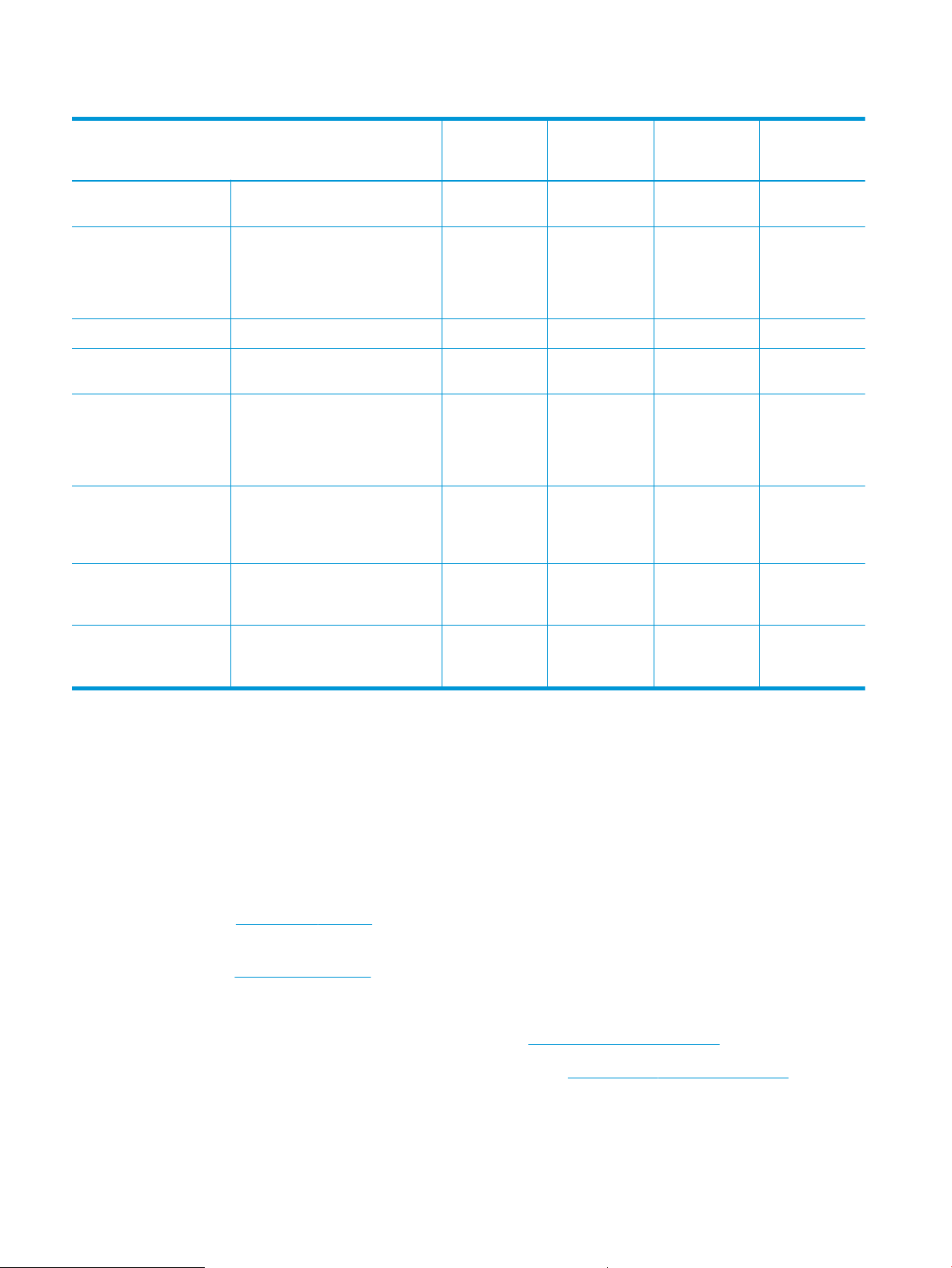
Tabela 1-3 Tehnične specikacije (Se nadaljuje)
Ime modela
Številka izdelka
Tiskanje Tiskanje prek USB-ja (brez
računalnika)
Tiskanje Shranjevanje poslov in zasebno
tiskanje
(Potrebujete 16 GB ali zmogljivejši
pogon USB.)
Faks Funkcije za faksiranje Ni na voljo Vključeno Vključeno Vključeno
Faks Digitalni faks HP (možnosti faksiranja
v e-pošto in v omrežno mapo)
Kopiranje in optično branje Kopiranje 19 strani na minuto (ppm) in
optično branje do 26 str./min.
OPOMBA: Hitrosti kopiranja in
optičnega branja se lahko spremenijo.
Kopiranje in optično branje Podajalnik dokumentov za 50 listov z
optičnim branjem z dvema glavama za
obojestransko kopiranje in optično
branje z enim prehodom
Kopiranje in optično branje Podajalnik dokumentov za 50 listov z
enostranskim kopiranjem in optičnim
branjem
M479dw
W1A77A
Vključeno Vključeno Vključeno Vključeno
Vključeno Vključeno Vključeno Vključeno
Ni na voljo Vključeno Vključeno Vključeno
Vključeno Vključeno Vključeno Vključeno
Ni na voljo Vključeno Vključeno Vključeno
Vključeno Vključeno Vključeno Vključeno
M479fnw
W1A78A
M479fdn
W1A79A
M479fdw
W1A80A
Kopiranje in optično branje Možnosti Optično branje za e-pošto,
Optično branje na USB in Optično
branje v omrežno mapo
Podprti operacijski sistemi
Spodnje informacije veljajo za posebne gonilnike tiskalnika za Windows in HP-jeve gonilnike tiskalnika za macOS
in za program za namestitev programske opreme.
Windows: HP-jev program za namestitev programske opreme namesti gonilnik PCL 6 različice 3 ali 4 glede na
operacijski sistem Windows in dodatno programsko opremo ob namestitvi celotne programske opreme za
namestitev. Za več informacij si oglejte napotke za namestitev programske opreme.
macOS: Tiskalnik podpira računalnike Mac in mobilne naprave Apple. Prenesite pripomoček HP Easy Start s
spletne strani 123.hp.com/LaserJet ali strani s podporo za tiskalnik in nato z njim namestite HP-jev gonilnik
tiskalnika. HP Easy Start ni vključen v HP-jevem programu za namestitev programske opreme.
1. Obiščite 123.hp.com/LaserJet.
2. Pripomoček HP Easy Start prenesite po naslednjem postopku.
Linux: Za informacije in gonilnike tiskalnika za Linux obiščite www.hp.com/go/linuxprinting.
UNIX: Za informacije in gonilnike tiskalnika za sistem UNIX obiščite www.hp.com/go/unixmodelscripts.
Vključeno Vključeno Vključeno Vključeno
10 Poglavje 1 Pregled tiskalnika SLWW
Page 23
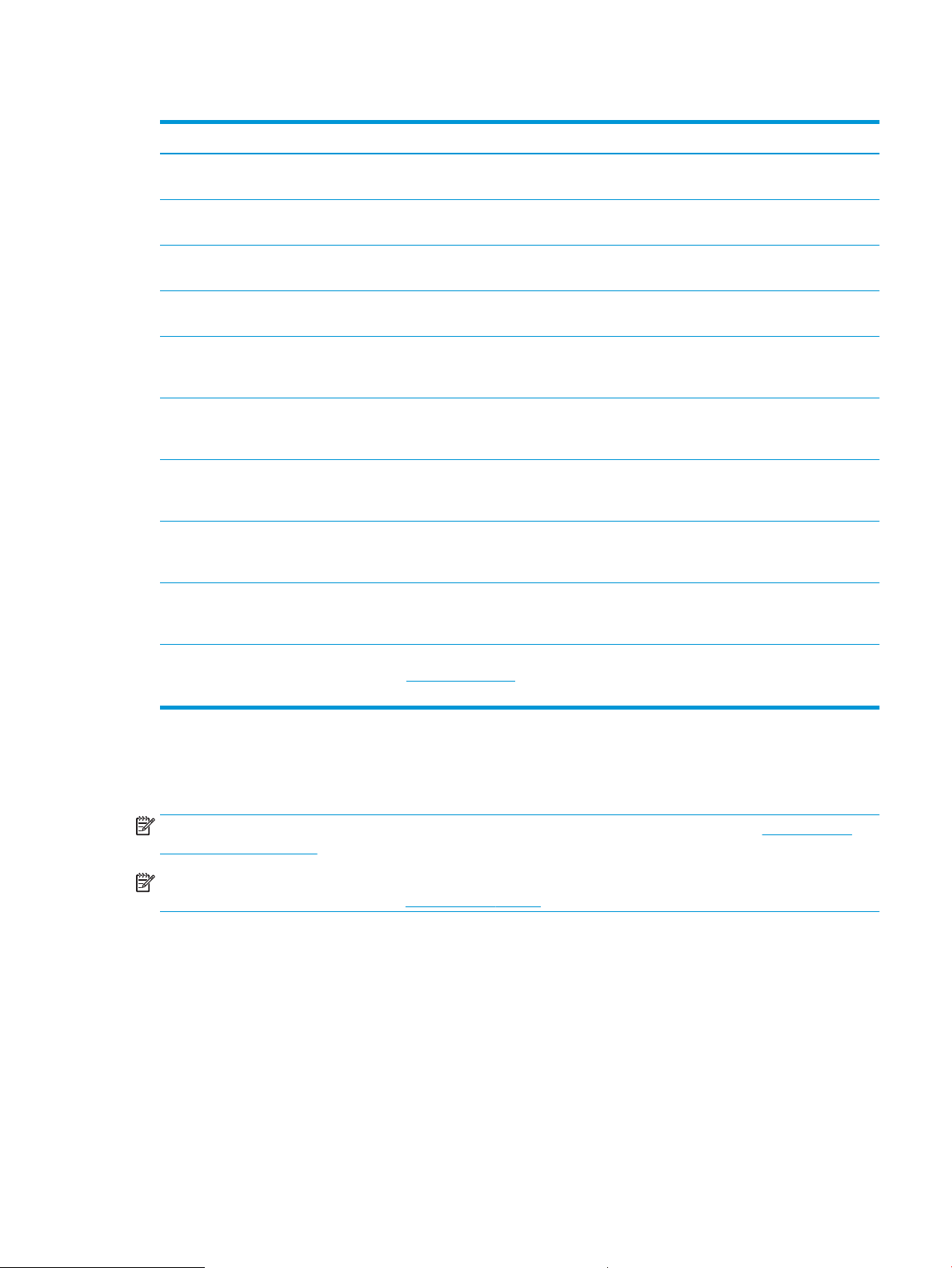
Tabela 1-4 Podprti operacijski sistemi in gonilniki tiskalnika
Operacijski sistem Gonilnik tiskalnika nameščen (iz programske opreme v spletu)
Windows 7, 32- in 64‑bitna različica Poseben gonilnik tiskalnika HP PCL 6 (različice 3) se pri tem operacijskem sistemu namesti
kot del osnovne namestitve programske opreme.
Windows 8, 32- in 64‑bitna različica Poseben gonilnik tiskalnika HP PCL 6 (različice 3) se pri tem operacijskem sistemu namesti
kot del osnovne namestitve programske opreme.
Windows 8.1, 32- in 64‑bitna različica Poseben gonilnik tiskalnika HP PCL-6 (različice 4) se pri tem operacijskem sistemu namesti
kot del namestitve programske opreme.
1
2
Windows 10, 32- in 64‑bitna različica Poseben gonilnik tiskalnika HP PCL-6 (različice 4) se pri tem operacijskem sistemu namesti
kot del namestitve programske opreme.
Windows Server 2008 R2, 64-bitna različica Poseben gonilnik tiskalnika HP PCL 6 (različice 3) lahko prenesete s spletnega mesta s
Windows Server 2008 R2, SP1, 64-bitna
različica
podporo za tiskalnik. Gonilnik prenesite in ga nato namestite z Microsoftovim orodjem za
dodajanje tiskalnikov.
Poseben gonilnik tiskalnika HP PCL 6 (različice 3) lahko prenesete s spletnega mesta s
podporo za tiskalnik. Gonilnik prenesite in ga nato namestite z Microsoftovim orodjem za
3
dodajanje tiskalnikov.
Windows Server 2012 Poseben gonilnik tiskalnika HP PCL 6 (različice 3) lahko prenesete s spletnega mesta s
podporo za tiskalnik. Gonilnik prenesite in ga nato namestite z Microsoftovim orodjem za
dodajanje tiskalnikov.
Windows Server 2012 R2 Poseben gonilnik tiskalnika HP PCL 6 (različice 3) lahko prenesete s spletnega mesta s
podporo za tiskalnik. Gonilnik prenesite in ga nato namestite z Microsoftovim orodjem za
dodajanje tiskalnikov.
Windows Server 2016, 64-bitna različica Poseben gonilnik tiskalnika HP PCL 6 (različice 3) lahko prenesete s spletnega mesta s
podporo za tiskalnik. Gonilnik prenesite in ga nato namestite z Microsoftovim orodjem za
dodajanje tiskalnikov.
macOS Sierra 10.12, macOS High
Sierra 10.13, macOS Mojave 10.14
Za namestitev gonilnika tiskalnika prenesite pripomoček HP Easy Start s spletnega mesta
123.hp.com/LaserJet. Po navedenem postopku namestite programsko opremo in gonilnik
tiskalnika.
1
Podpora za Windows 8 RT je na voljo prek 32-bitnega gonilnika Microsoft IN OS različice 4.
2
Podpora za Windows 8.1 RT je na voljo prek 32-bitnega gonilnika Microsoft IN OS različice 4.
3
Microsoft je redno podporo za Windows Server 2008 prekinil januarja 2015. HP bo še naprej poskušal zagotavljati najboljšo možno
podporo za ukinjeni operacijski sistem Server 2008.
OPOMBA: Trenutni seznam podprtih operacijskih sistemov si lahko ogledate na spletni strani www.hp.com/
support/colorljM479MFP, kjer vam je na voljo HP-jeva celovita pomoč za tiskalnik.
OPOMBA: Za podrobnosti o odjemalskih in strežniških operacijskih sistemih in za podporo za gonilnike HP UPD
PCL6 in UPD PS za ta tiskalnik obiščite www.hp.com/go/upd in kliknite zavihek Specications (Specikacije).
SLWW Specikacije tiskalnika 11
Page 24
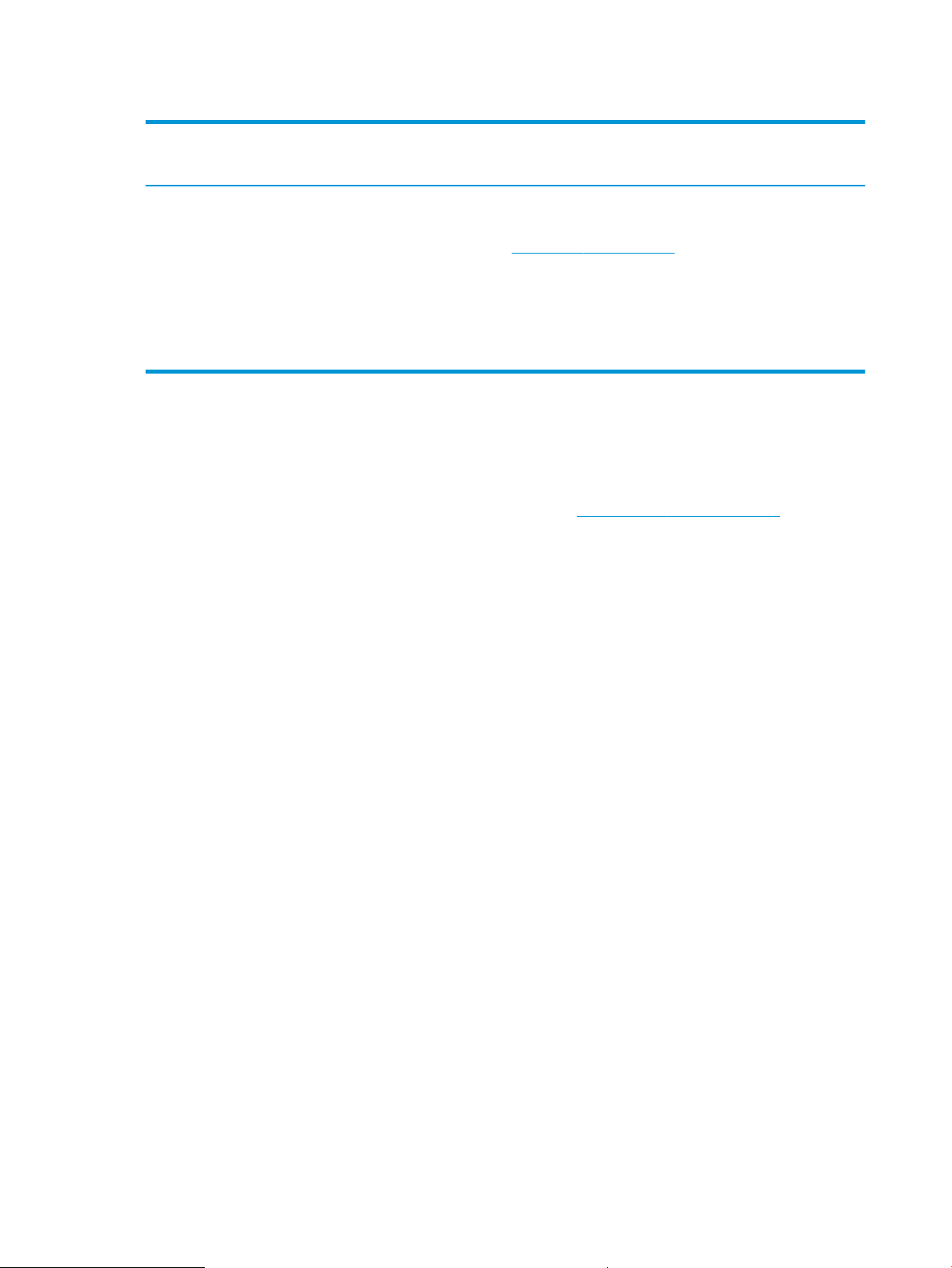
Tabela 1-5 Minimalne sistemske zahteve
Windows 7, 8, 8.1, 10 macOS Sierra 10.12, macOS
High Sierra 10.13, macOS
Mojave 10.14 Mobilne naprave, iOS, Android
● 32-bitna ali 64-bitna
različica
● 2 GB prostora na trdem
disku
● Microsoft Internet Explorer
● Internetna povezava
● Vrata USB
Rešitve mobilnega tiskanja
HP nudi številne rešitve mobilnega in elektronskega tiskanja (ePrint) za enostavno tiskanje s HP-jevim
tiskalnikom iz prenosnega ali tabličnega računalnika, pametnega telefona ali druge mobilne naprave.
Če želite videti celoten seznam in zbrati najboljšo možnost, obiščite www.hp.com/go/MobilePrinting.
Tiskalnik podpira naslednjo programsko opremo za mobilno tiskanje:
● Wi-Fi Direct (samo brezžični modeli)
● Bluetooth Low Energy
● Aplikacija HP Smart za naprave iOS in Android
● 2 GB prostora na trdem
disku
● Internetna povezava
Povezava prek usmerjevalnika ni
potrebna
www.hp.com/go/mobileprinting
● Google Tiskanje v oblaku
● AirPrint
● Tiskanje prek sistema Android
● HP Roam
Dimenzije tiskalnika
Zagotovite, da je okolje za tiskalnik dovolj veliko za tiskalnik.
12 Poglavje 1 Pregled tiskalnika SLWW
Page 25
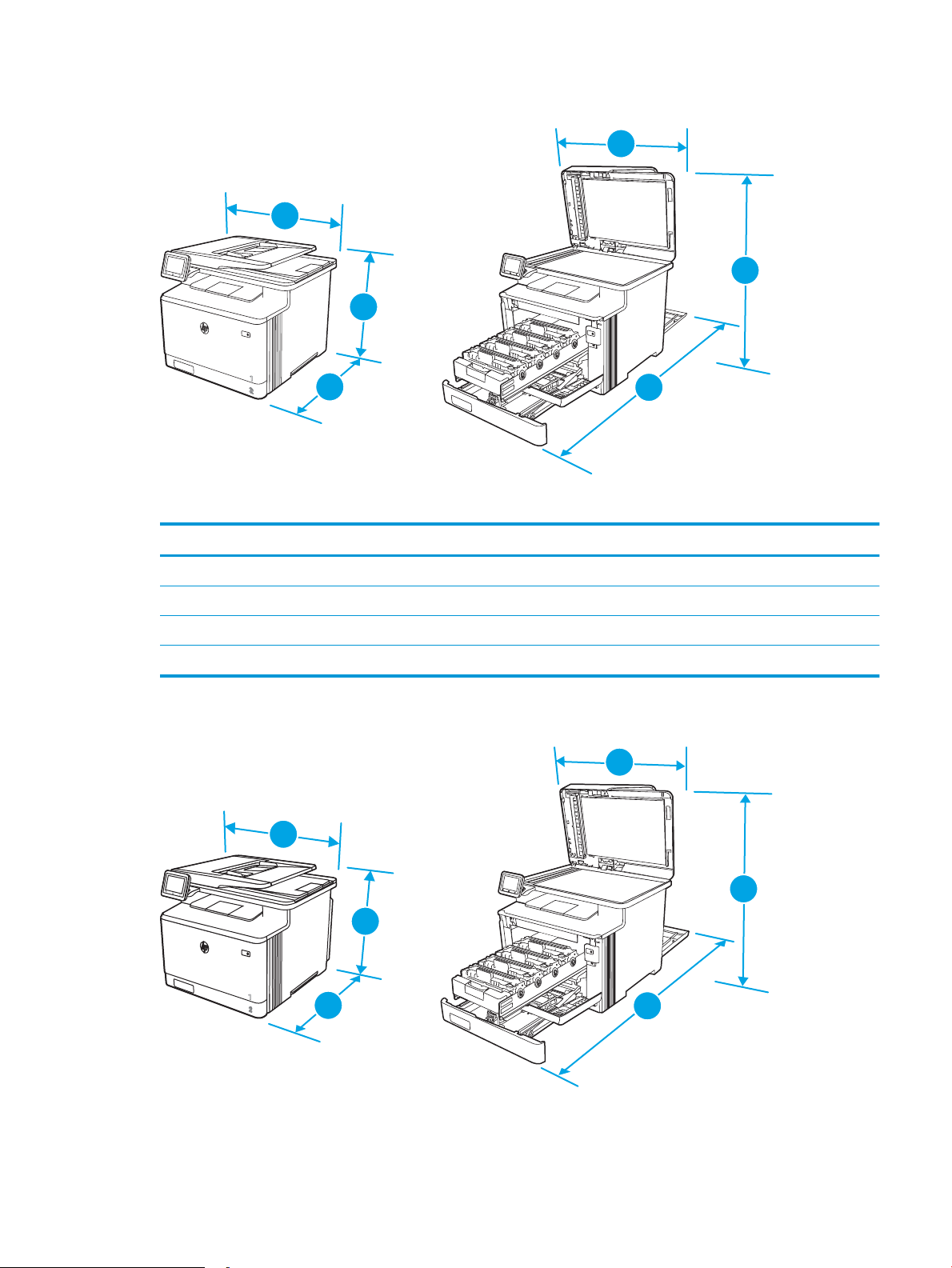
Dimenzije modela M479fnw
3
3
1
1
2
2
3
3
1
1
2
2
Tabela 1-6 Dimenzije modela M479fnw
Mera Popolnoma zaprt tiskalnik Popolnoma odprt tiskalnik
1 – višina 399,8 mm 656 mm
2 – globina 461 mm 1025 mm
3 – širina 415,4 mm 415,4 mm
Teža (s kartušami) 21,8 kg 21,8 kg
Dimenzije modelov M479dw, M479fdn in M479fdw
SLWW Specikacije tiskalnika 13
Page 26
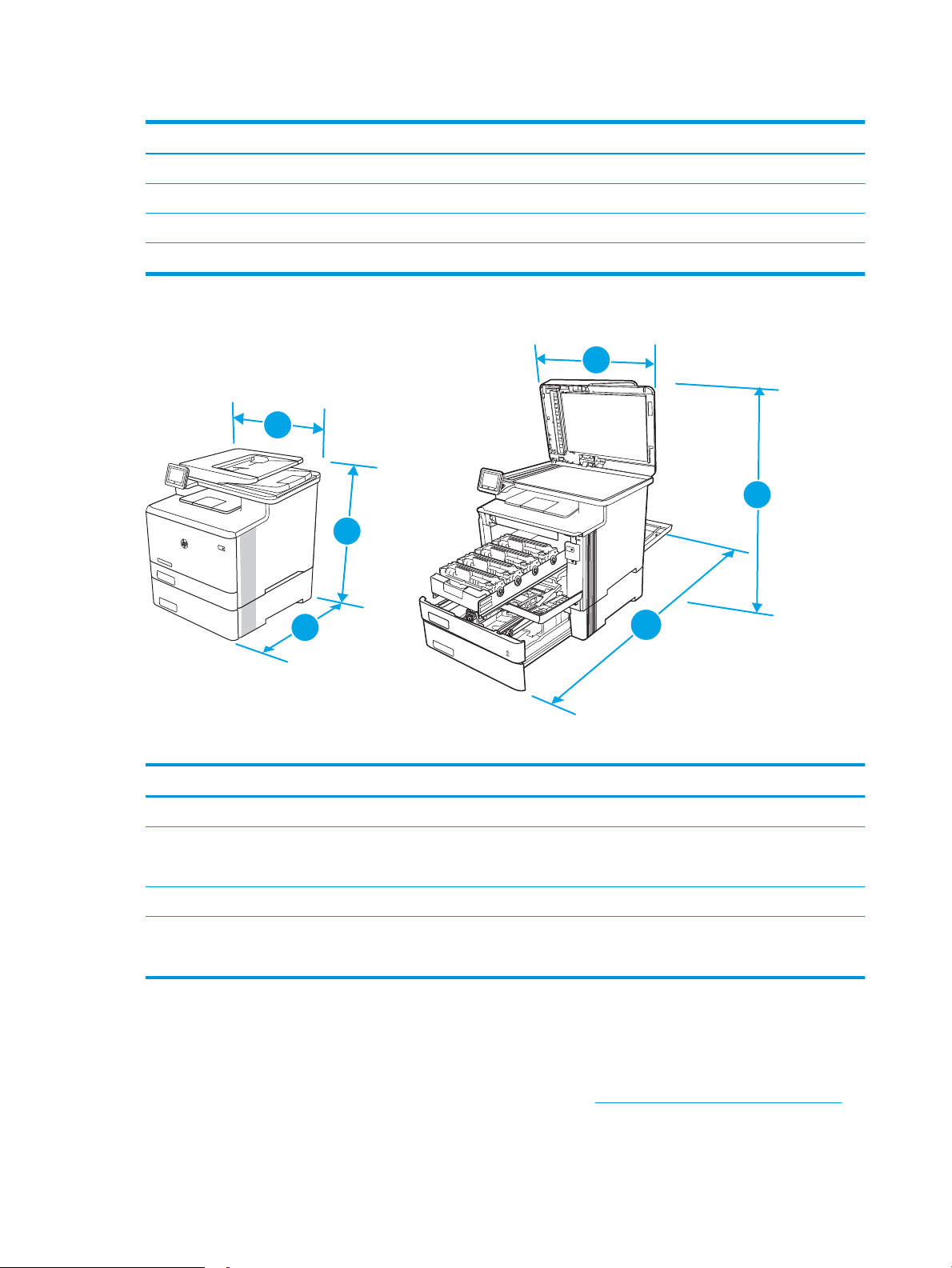
Tabela 1-7 Dimenzije modelov M479dw, M479fdn in M479fdw
3
1
2
1
2
3
Mera Popolnoma zaprt tiskalnik Popolnoma odprt tiskalnik
1 – višina 399,8 mm 656 mm
2 – globina 472 mm 1124,4 mm
3 – širina 415,4 mm 415,4 mm
Teža (s kartušami) 23,2 kg 23,2 kg
Dimenzije modelov z izbirnim pladnjem 3
Tabela 1-8 Dimenzije tiskalnika z izbirnim pladnjem 3
Mera Popolnoma zaprt tiskalnik Popolnoma odprt tiskalnik
1 – višina 531,8 mm 788 mm
2 – globina 461 mm (model fnw)
472.3 mm (modeli dw, fdn in fdw)
3 – širina 415,4 mm 415,4 mm
1025 mm (model fnw)
1124,4 mm (modeli dw, fdn in fdw)
Teža (s kartušo) 27 kg (model fnw)
28,4 kg (modeli dw, fdn in fdw)
27 kg (model fnw)
28,4 kg (modeli dw, fdn in fdw)
Poraba energije, električne specikacije in raven hrupa
Da bo tiskalnik pravilno deloval, mora biti v okolju, ki ustreza določenim specikacijam napajanja.
Za najnovejše informacije si oglejte domačo stran podpore za tiskalnik:www.hp.com/support/colorljM479MFP.
14 Poglavje 1 Pregled tiskalnika SLWW
Page 27
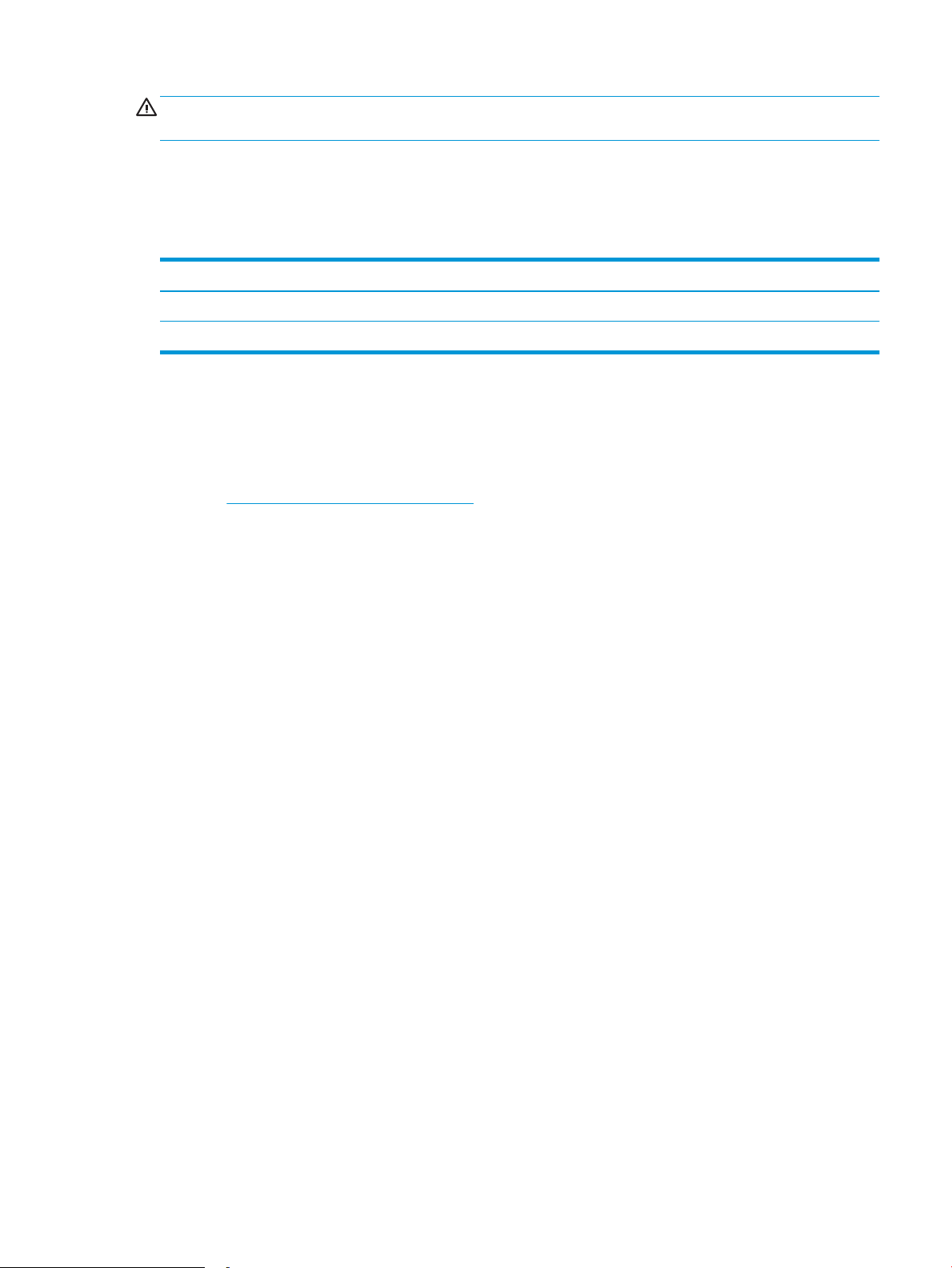
POZOR: Napajalne zahteve se razlikujejo glede na državo/regijo, kjer se tiskalnik prodaja. Ne pretvarjajte
delovnih napetosti. Poškodovali boste tiskalnik, njegova garancija pa ne bo več veljala.
Razpon delovnega okolja
Preglejte priporočene specikacije delovnega okolja za tiskalnik.
Tabela 1-9 Specikacije delovnega okolja
Okolje Priporočljivo Dovoljeno
Temperatura Od 15 do 27 °C Od 15 do 30 °C
Relativna vlažnost Od 20 do 70 % relativne vlage (RH) Od 10 do 80 % relativne vlage
Namestitev strojne in namestitev programske opreme tiskalnika
Za osnovna navodila nastavitve si oglejte tiskalniku priloženi priročnik za namestitev strojne opreme. Za dodatna
navodila obiščite HP-jevo podporo v spletu.
Pojdite na www.hp.com/support/colorljM479MFP HP-jevo celovito podporo za tiskalnik, ki vključuje te
informacije:
● Namestitev in konguracija
● Spoznavanje in uporaba
● Odpravljanje težav
● Prenos posodobitev programske in vdelane programske opreme
● Pridruževanje forumom za podporo
● Iskanje informacij o garanciji in upravnih informacij
● Poiščite navodila za uporabo Microsoftovega orodja za dodajanje tiskalnikov
SLWW Namestitev strojne in namestitev programske opreme tiskalnika 15
Page 28
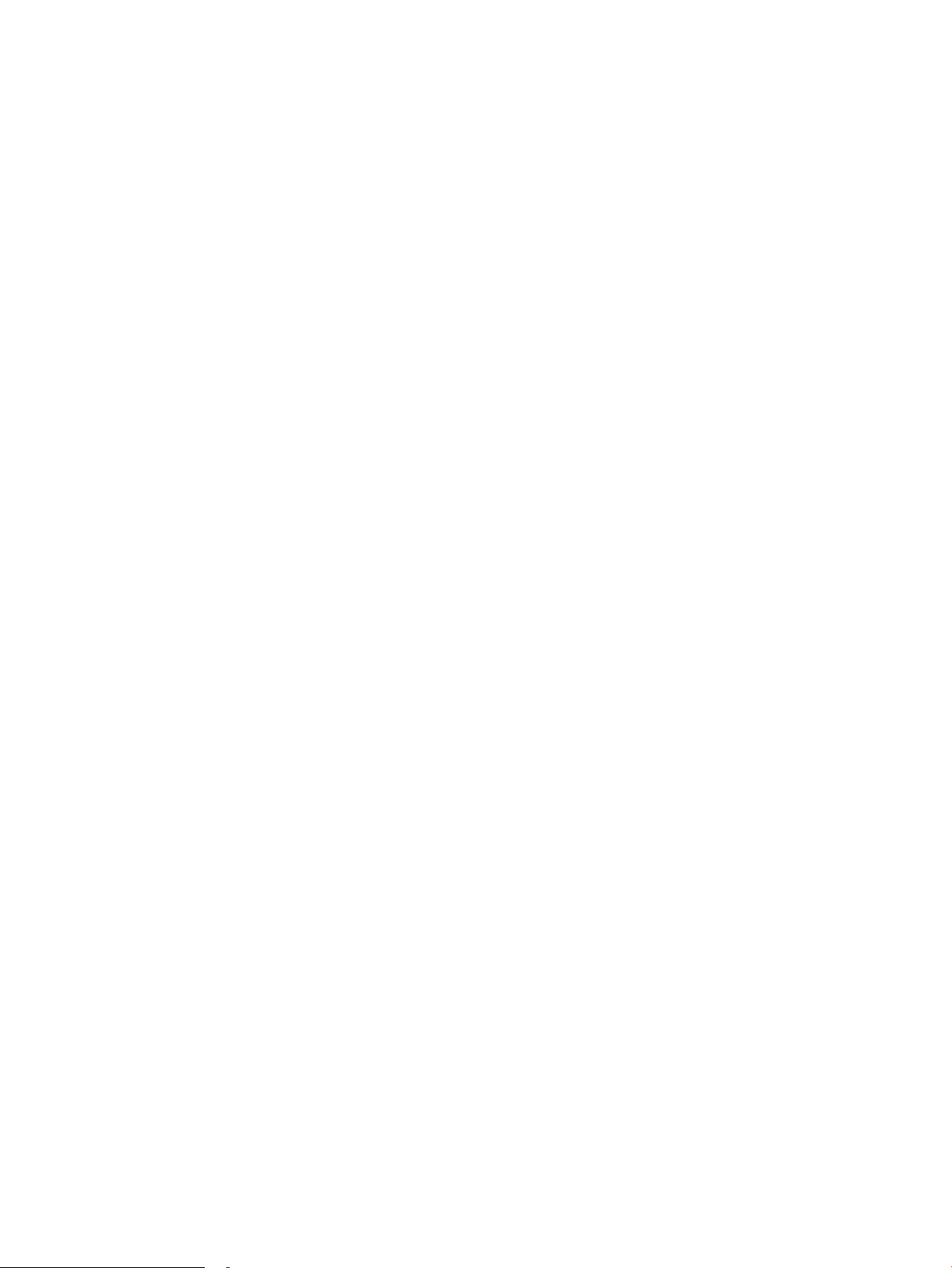
16 Poglavje 1 Pregled tiskalnika SLWW
Page 29
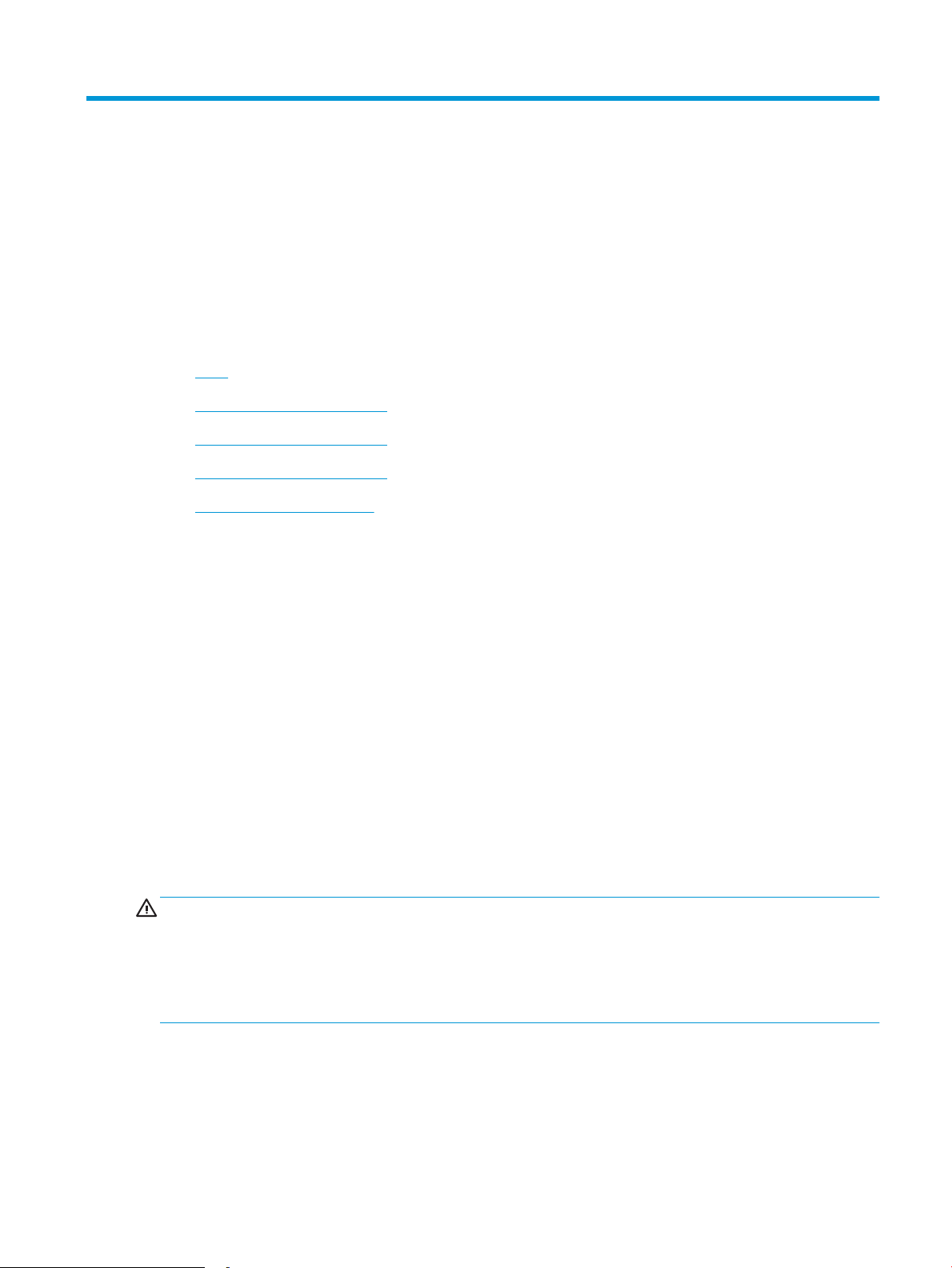
2 Pladnji za papir
Spoznajte, kako naložiti in uporabiti pladnje za papir in kako položiti posebne predmete, kot so ovojnice.
●
Uvod
●
Nalaganje papirja na pladenj 1
●
Nalaganje papirja na pladenj 2
●
Nalaganje papirja na pladenj 3
●
Nalaganje in tiskanje ovojnic
Za več informacij:
HP-jeva celovita podpora za tiskalnik vključuje te informacije:
Uvod
● Namestitev in konguracija
● Spoznavanje in uporaba
● Odpravljanje težav
● Prenos posodobitev programske in vdelane programske opreme
● Pridruževanje forumom za podporo
● Iskanje informacij o garanciji in upravnih informacij
Preglejte naslednje informacije o pladnjih za papir.
POZOR: Naenkrat lahko razširite samo en pladenj za papir.
Pladnja za papir ne uporabljajte za stopnico.
Pri zapiranju pladnjev za papir v pladnje ne segajte z rokami.
Med premikanjem tiskalnika morajo biti vsi pladnji zaprti.
SLWW 17
Page 30
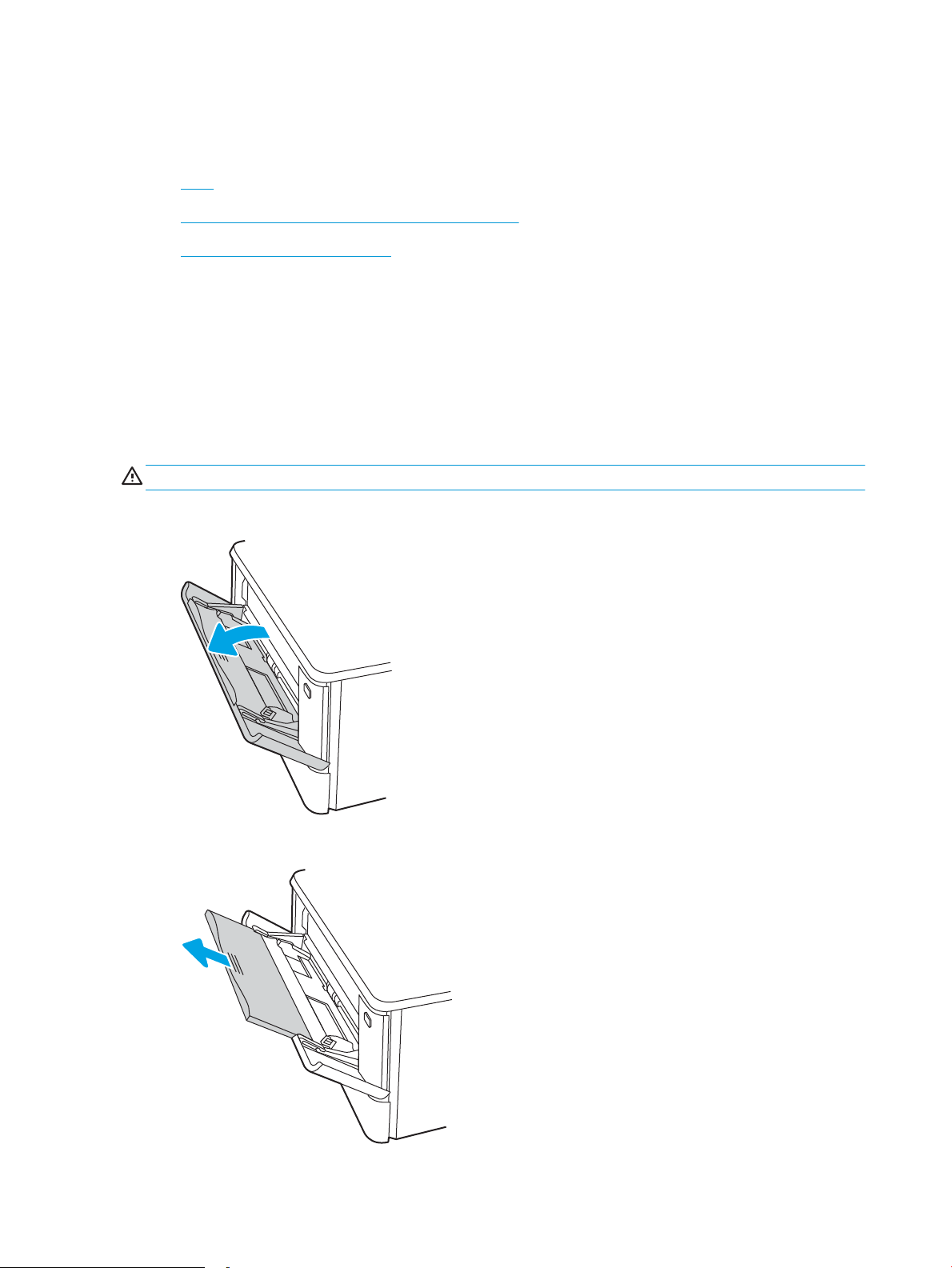
Nalaganje papirja na pladenj 1
Preglejte naslednje informacije o nalaganju papirja na pladenj 1.
●
Uvod
●
Nalaganje papirja na pladenj 1 (večnamenski pladenj)
●
Usmerjenost papirja na pladnju 1
Uvod
Spodaj je opisano nalaganje papirja na pladenj 1.
Nalaganje papirja na pladenj 1 (večnamenski pladenj)
Sledite tem korakom za nalaganje papirja na pladenj 1.
Na ta pladenj je mogoče naložiti do 50 listov papirja s težo 75 g/m2 .
POZOR: Da se izognete zastojem, ne dodajajte papirja na pladenj 1 ali ga odstranjujte z njega med tiskanjem.
1. Odprite pladenj 1 tako, da primete ročaja na levi in desni strani pladnja in ju povlečete navzdol.
2. Izvlecite podaljšek pladnja.
18 Poglavje 2 Pladnji za papir SLWW
Page 31

3. Pritisnite jeziček na desnem vodilu za papir in nato razpnite vodila za papir do ustrezne velikosti.
4. Naložite papir na pladenj. Prepričajte se, da je papir nameščen pod jezički in pod oznakami za največjo
višino.
Za informacije o usmerjanju papirja si oglejte Usmerjenost papirja na pladnju 1 na strani 19.
5. V računalniku zaženite postopek tiskanja iz programske aplikacije. Prepričajte se, da je gonilnik nastavljen
na ustrezno vrsto in velikost papirja za tiskanje papirja s pladnja.
Usmerjenost papirja na pladnju 1
Papir, za katerega je določeno, kako ga je treba usmeriti, naložite v skladu z informacijami v naslednji tabeli.
SLWW Nalaganje papirja na pladenj 1 19
Page 32

Tabela 2-1 Usmerjenost papirja na pladnju 1
123
Vrsta papirja Izhod Nalaganje papirja
Pisemski z glavo ali vnaprej potiskani Enostransko tiskanje Z licem navzgor
Z zgornjim robom naprej v tiskalnik
20 Poglavje 2 Pladnji za papir SLWW
Page 33

Tabela 2-1 Usmerjenost papirja na pladnju 1 (Se nadaljuje)
123
123
Vrsta papirja Izhod Nalaganje papirja
Pisemski z glavo ali vnaprej potiskani Obojestransko tiskanje Z licem navzdol
Z zgornjim robom stran od tiskalnika
Predhodno naluknjan papir Eno- ali obojestransko tiskanje Z licem navzgor
Luknje proti levi strani tiskalnika
SLWW Nalaganje papirja na pladenj 1 21
Page 34

Nalaganje papirja na pladenj 2
Preglejte naslednje informacije o nalaganju papirja na pladenj 2.
●
Uvod
●
Nalaganje papirja na pladenj 2
●
Usmerjenost papirja na pladnju 2
Uvod
Spodaj je opisano nalaganje papirja na pladenj 2.
Nalaganje papirja na pladenj 2
Na ta pladenj je mogoče naložiti do 250 listov papirja 75 g/m2.
1. Odprite pladenj 2.
2. Prilagodite vodili za širino papirja tako, da stisnete prilagoditvena zapaha na vodilih in nato vodili potisnete
na velikost uporabljenega papirja.
3. Če želite naložiti papir velikosti Legal, podaljšajte sprednji del pladnja tako, da stisnete sprednji zapah in ta
del pladnja izvlečete.
22 Poglavje 2 Pladnji za papir SLWW
Page 35

2
OPOMBA: Ko je na pladnju 2 naložen papir velikosti Legal, sega pladenj približno 2 palca čez rob
tiskalnika.
4. Naložite papir na pladenj.
Za informacije o usmerjanju papirja si oglejte Usmerjenost papirja na pladnju 2 na strani 24.
5. Preverite, ali je sveženj papirja raven na vseh štirih vogalih. Vodila papirja po dolžini in širini namestite ob
sveženj papirja.
OPOMBA: Pladnja ne napolnite prekomerno, da preprečite zastoje. Vrh svežnja mora biti pod oznako za
poln pladenj.
SLWW Nalaganje papirja na pladenj 2 23
Page 36

6. Ko se prepričate, da je sveženj papirja pod oznako za poln pladenj, zaprite pladenj.
7. V računalniku zaženite postopek tiskanja iz programske aplikacije. Prepričajte se, da je gonilnik nastavljen
na ustrezno vrsto in velikost papirja za tiskanje papirja s pladnja.
Usmerjenost papirja na pladnju 2
Papir, za katerega je določeno, kako ga je treba usmeriti, naložite v skladu z informacijami v naslednji tabeli.
24 Poglavje 2 Pladnji za papir SLWW
Page 37

Tabela 2-2 Usmerjenost papirja na pladnju 2
123
123
123
Vrsta papirja Izhod Nalaganje papirja
Pisemski z glavo ali vnaprej potiskani Enostransko tiskanje Z licem navzgor
Z zgornjim robom proti tiskalniku.
Pisemski z glavo ali vnaprej potiskani Obojestransko tiskanje Z licem navzdol
Z zgornjim robom stran od tiskalnika
Predhodno naluknjani Eno- ali obojestransko tiskanje Z licem navzgor
Luknje proti levi strani tiskalnika
SLWW Nalaganje papirja na pladenj 2 25
Page 38

Za informacije o polaganju in usmerjanju ovojnic na pladnju 2 si oglejte Usmerjenost ovojnic na strani 31.
26 Poglavje 2 Pladnji za papir SLWW
Page 39

Nalaganje papirja na pladenj 3
Preglejte naslednje informacije o nalaganju papirja na pladenj 3.
●
Uvod
●
Nalaganje papirja na pladenj 3 (izbirno)
●
Usmerjenost papirja na pladnju 3
Uvod
Spodaj je opisano nalaganje papirja na pladenj 3.
Nalaganje papirja na pladenj 3 (izbirno)
Na ta pladenj je mogoče naložiti do 550 listov papirja s težo 75 g/m2 .
Pladnja 3 ne uporabljajte za tiskanje ovojnic, nalepk in nepodprtih velikosti papirja. Na te vrste papirja tiskajte
samo s pladnja 1.
1. Odprite pladenj 3.
2. Prilagodite vodili za širino papirja tako, da stisnete prilagoditvena zapaha na vodilih in nato vodili potisnete
na velikost uporabljenega papirja.
3. Če želite naložiti papir velikosti Legal, podaljšajte sprednji del pladnja tako, da stisnete sprednji zapah in ta
del pladnja izvlečete.
SLWW Nalaganje papirja na pladenj 3 27
Page 40

3
4. Naložite papir na pladenj.
Za informacije o usmerjanju papirja si oglejte Usmerjenost papirja na pladnju 3 na strani 29.
5. Preverite, ali je sveženj papirja raven na vseh štirih vogalih. Vodila papirja po dolžini in širini namestite ob
sveženj papirja.
OPOMBA: Pladnja ne napolnite prekomerno, da preprečite zastoje. Vrh svežnja mora biti pod oznako za
poln pladenj.
6. Ko se prepričate, da je sveženj papirja pod oznako za poln pladenj, zaprite pladenj.
28 Poglavje 2 Pladnji za papir SLWW
Page 41

7. V računalniku zaženite postopek tiskanja iz programske aplikacije. Prepričajte se, da je gonilnik nastavljen
123
na ustrezno vrsto in velikost papirja za tiskanje papirja s pladnja.
Usmerjenost papirja na pladnju 3
Papir, za katerega je določeno, kako ga je treba usmeriti, naložite v skladu z informacijami v naslednji tabeli.
Tabela 2-3 Usmerjenost papirja na pladnju 3
Vrsta papirja Izhod Nalaganje papirja
Pisemski z glavo ali vnaprej potiskani Enostransko tiskanje Z licem navzgor
Z zgornjim robom proti tiskalniku.
SLWW Nalaganje papirja na pladenj 3 29
Page 42

Tabela 2-3 Usmerjenost papirja na pladnju 3 (Se nadaljuje)
123
Vrsta papirja Izhod Nalaganje papirja
Pisemski z glavo ali vnaprej potiskani Obojestransko tiskanje Z licem navzdol
Z zgornjim robom stran od tiskalnika
Predhodno naluknjani Eno- ali obojestransko tiskanje Z licem navzgor
Luknje na levi strani tiskalnika
30 Poglavje 2 Pladnji za papir SLWW
Page 43

Nalaganje in tiskanje ovojnic
Preglejte naslednje informacije o nalaganju in tiskanju ovojnic.
●
Uvod
●
Tiskanje na ovojnice
●
Usmerjenost ovojnic
Uvod
Spodaj je opisano tiskanje in nalaganje ovojnic.
Tiskanje na ovojnice
Za tiskanje ovojnic s pladnja 1 ali 2 izberite ustrezne nastavitve v gonilniku tiskalnika po naslednjem postopku.
Na pladenj 1 lahko naložite do 10 ovojnic.
1. V programski opremi izberite možnost Natisni.
2. Izberite tiskalnik na seznamu tiskalnikov in kliknite ali tapnite gumb Lastnosti ali Nastavitve, da odprete
gonilnik tiskalnika.
OPOMBA: Gumb se v različni programski opremi imenuje različno.
3. Kliknite ali tapnite zavihek Papir/kakovost.
4. Na spustnem seznamu Velikost papirja izberite ustrezno velikost za ovojnice.
5. Na spustnem seznamu Vrsta papirja izberite možnost Ovojnica.
6. Na spustnem seznamu Vir papirja izberite Ročno podajanje.
7. Kliknite gumb V redu, da zaprete pogovorno okno Lastnosti dokumenta.
8. V pogovornem oknu Natisni kliknite gumb V redu, da natisnete opravilo.
Usmerjenost ovojnic
Če uporabljate ovojnice, jih naložite v skladu z informacijami v naslednji tabeli.
SLWW Nalaganje in tiskanje ovojnic 31
Page 44

Tabela 2-4 Usmerjenost ovojnic
Pladenj Kako naložiti
Pladenj 1 Z licem navzgor
Kratek, z delom za znamko proti tiskalniku
Pladenj 2 Z licem navzgor
Kratek, z delom za znamko proti tiskalniku
32 Poglavje 2 Pladnji za papir SLWW
Page 45

3 Potrošni material, dodatna oprema in deli
Naročanje potrošnega materiala ali dodatne opreme, zamenjava kartuše s tonerjem ali odstranjevanje ter
zamenjava delov.
●
Naročanje potrošnega materiala, pripomočkov in delov
●
Dinamična varnost
●
Kongurirajte nastavitve potrošnega materiala za zaščito HP-jevih kartuš s tonerjem
●
Menjava kartuš s tonerjem
Za pomoč v obliki videoposnetka obiščite spletno mesto www.hp.com/videos/LaserJet.
Za več informacij:
HP-jeva celovita podpora za tiskalnik vključuje te informacije:
● Namestitev in konguracija
● Spoznavanje in uporaba
● Odpravljanje težav
● Prenos posodobitev programske in vdelane programske opreme
● Pridruževanje forumom za podporo
● Iskanje informacij o garanciji in upravnih informacij
SLWW 33
Page 46

Naročanje potrošnega materiala, pripomočkov in delov
Preglejte podrobnosti o naročanju potrošnega materiala, pripomočkov in delov za vaš tiskalnik.
●
Naročanje
●
Potrošni material in dodatna oprema
●
Deli, ki jih lahko stranka popravi sama
Naročanje
Poiščite informacije in povezave za naročanje potrošnega materiala, delov in dodatne opreme za tiskalnik.
Naročanje možnosti Informacije za naročanje
Naročanje potrošnega materiala in papirja www.hp.com/go/suresupply
Naročanje originalnih delov ali dodatne opreme HP www.hp.com/buy/parts
Naročanje pri ponudniku storitev ali podpore Obrnite se na pooblaščenega HP-jevega serviserja ali
ponudnika podpore.
Naročanje prek HP-jevega vgrajenega spletnega
strežnika (EWS)
Za dostop v podprtem spletnem brskalniku v
računalniku vnesite naslov IP ali ime gostitelja
tiskalnika v polje za naslov/URL. V HP-jevem
vgrajenem spletnem strežniku je povezava do
spletnega mesta HP SureSupply, kjer lahko kupite
originalen HP‑jev potrošni material.
Potrošni material in dodatna oprema
Informacije o potrošnem materialu in dodatni opremi, ki sta na voljo za tiskalnik.
POZOR: Kartuše so namenjene samo distribuciji in uporabi v predvideni regiji in ne bodo delovale drugod.
Tabela 3-1 Potrošni material
Izdelek Opis Številka kartuše Številka dela
Potrošni material
Samo za uporabo v Severni Ameriki in Latinski Ameriki
Originalna kartuša s črnim tonerjem HP
414A LaserJet
Originalna kartuša s cijan tonerjem HP
414A LaserJet
Standardno zmogljiva nadomestna kartuša s
črnim tonerjem
Standardno zmogljiva nadomestna kartuša s
cijan tonerjem
414A W2020A
414A W2021A
Originalna kartuša z rumenim tonerjem
HP 414A LaserJet
Originalna kartuša z magenta tonerjem
HP 414A LaserJet
Originalna visokozmogljiva kartuša s
črnim tonerjem HP 414X LaserJet
Originalna visokozmogljiva kartuša s
cijan tonerjem HP 414X LaserJet
Standardno zmogljiva nadomestna kartuša z
rumenim tonerjem
Standardno zmogljiva nadomestna kartuša z
magenta tonerjem
Visoko zmogljiva nadomestna kartuša s črnim
tonerjem
Visokozmogljiva nadomestna kartuša s cijan
tonerjem
414A W2022A
414A W2023A
414X W2020X
414X W2021X
34 Poglavje 3 Potrošni material, dodatna oprema in deli SLWW
Page 47

Tabela 3-1 Potrošni material (Se nadaljuje)
Izdelek Opis Številka kartuše Številka dela
Originalna visokozmogljiva kartuša z
rumenim tonerjem HP 414X LaserJet
Originalna visokozmogljiva kartuša z
magenta tonerjem HP 414X LaserJet
Samo za uporabo v Evropi, Rusiji, Skupnosti neodvisnih držav, na Bližnjem vzhodu in v Afriki
Originalna kartuša s črnim tonerjem HP
415A LaserJet
Originalna kartuša s cijan tonerjem HP
415A LaserJet
Originalna kartuša z rumenim tonerjem
HP 415A LaserJet
Originalna kartuša z magenta tonerjem
HP 415A LaserJet
Originalna visokozmogljiva kartuša s
črnim tonerjem HP 415X LaserJet
Originalna visokozmogljiva kartuša s
cijan tonerjem HP 415X LaserJet
Originalna visokozmogljiva kartuša z
rumenim tonerjem HP 415X LaserJet
Originalna visokozmogljiva kartuša z
magenta tonerjem HP 415X LaserJet
Visokozmogljiva nadomestna kartuša z
rumenim tonerjem
Visokozmogljiva nadomestna kartuša z
magenta tonerjem
Standardno zmogljiva nadomestna kartuša s
črnim tonerjem
Standardno zmogljiva nadomestna kartuša s
cijan tonerjem
Standardno zmogljiva nadomestna kartuša z
rumenim tonerjem
Standardno zmogljiva nadomestna kartuša z
magenta tonerjem
Visoko zmogljiva nadomestna kartuša s črnim
tonerjem
Visokozmogljiva nadomestna kartuša s cijan
tonerjem
Visokozmogljiva nadomestna kartuša z
rumenim tonerjem
Visokozmogljiva nadomestna kartuša z
magenta tonerjem
414X W2022X
414X W2023X
415A W2030A
415A W2031A
415A W2032A
415A W2033A
415X W2030X
415X W2031X
415X W2032X
415X W2033X
Samo za uporabo v tihomorski Aziji
Originalna kartuša s črnim tonerjem HP
416A LaserJet
Originalna kartuša s cijan tonerjem HP
416A LaserJet
Originalna kartuša z rumenim tonerjem
HP 416A LaserJet
Originalna kartuša z magenta tonerjem
HP 416A LaserJet
Originalna visokozmogljiva kartuša s
črnim tonerjem HP 416X LaserJet
Originalna visokozmogljiva kartuša s
cijan tonerjem HP 416X LaserJet
Originalna visokozmogljiva kartuša z
rumenim tonerjem HP 416X LaserJet
Originalna visokozmogljiva kartuša z
magenta tonerjem HP 416X LaserJet
Standardno zmogljiva nadomestna kartuša s
črnim tonerjem
Standardno zmogljiva nadomestna kartuša s
cijan tonerjem
Standardno zmogljiva nadomestna kartuša z
rumenim tonerjem
Standardno zmogljiva nadomestna kartuša z
magenta tonerjem
Visoko zmogljiva nadomestna kartuša s črnim
tonerjem
Visokozmogljiva nadomestna kartuša s cijan
tonerjem
Visokozmogljiva nadomestna kartuša z
rumenim tonerjem
Visokozmogljiva nadomestna kartuša z
magenta tonerjem
416A W2040A
416A W2041A
416A W2042A
416A W2043A
416X W2040X
416X W2041X
416X W2042X
416X W2043X
SLWW Naročanje potrošnega materiala, pripomočkov in delov 35
Page 48

Tabela 3-2 Dodatna oprema
Izdelek Opis Številka dela
Dodatna oprema
Izbirni podajalnik papirja za 550 listov Izbirni pladenj 3 CF404A
Kabel USB 2.0 za tiskalnik Kabel A–B (2 m standardni) DT2738
Deli, ki jih lahko stranka popravi sama
Za številne tiskalnike HP LaserJet so na voljo deli, ki jih lahko stranka popravi sama (CSR), kar omogoča hitrejše
popravilo.
Več informacij o programu CSR in prednostih si lahko ogledate na spletnih straneh www.hp.com/go/csr-support
in www.hp.com/go/csr-faq.
Originalne HP-jeve nadomestne dele lahko naročite na spletni strani www.hp.com/buy/parts ali tako, da se
obrnete na HP-jev pooblaščeni servis ali ponudnika podpore. Pri naročanju boste potrebovali nekaj od tega:
številko dela, serijsko številko (najdete jo na hrbtni strani tiskalnika), številko izdelka ali ime tiskalnika.
● Dele, za katere je samopopravilo navedeno kot obvezno, morajo stranke namestiti same, razen če so za
popravilo pripravljene plačati HP-jevemu serviserju. V okviru HP-jeve garancije za tiskalnike za te dele nista
na voljo podpora na mestu in podpora z vračilom v skladišče.
● Dele, za katere je samopopravilo navedeno kot izbirno, lahko HP-jevo servisno osebje v garancijskem
obdobju tiskalnika namesti brezplačno.
Tabela
3-3 Deli, ki jih lahko stranka popravi sama
Izdelek Opis Zamenjava s strani stranke Številka dela
Vhodni pladenj za 150 listov papirja Nadomestna kaseta za pladenj 2 Obvezno RM2-6377-000CN
Podajalnik papirja za 550 listov Nadomestni izbirni pladenj 3 Obvezno CF404-67901
Dinamična varnost
Več o tiskalnikih, ki podpirajo dinamično varnost.
Določeni tiskalniki HP uporabljajo kartuše, ki imajo varnostne čipe ali elektronsko vezje. Kartuše, ki uporabljajo čip
drugih proizvajalcev ali spremenjeno vezje ali vezje drugih proizvajalcev*, morda ne bodo delovale. In tiste, ki
delujejo danes, morda ne bodo delovale v prihodnje.
Kot je standard v tiskalnem poslu, ima HP postopek za preverjanje pristnosti kartuš. HP z nadaljnjo uporabo
varnostnih ukrepov ščiti kakovost naše uporabniške izkušnje, ohranja celovitost naših tiskarskih sistemov in ščiti
našo intelektualno lastnino. Ti ukrepi vključujejo načine preverjanja pristnosti, ki se redno spreminjajo in lahko
preprečujejo delovanje določenega potrošnega materiala drugih proizvajalcev zdaj ali v prihodnje. Tiskalniki HP in
originalne kartuše HP nudijo najvišjo kakovost, varnost in zanesljivost. Ko so kartuše klonirane ali ponarejene, je
stranka izpostavljena tvegani kakovosti in varnosti, zaradi česar bo njeno tiskanje ogroženo.
*Neoriginalnih čipov drugih proizvajalcev in spremenjenega elektronskega vezja ali vezja drugih proizvajalcev ne
izdeluje in ne potrjuje HP. HP ne more jamčiti, da bodo ti čipi ali vezja delovali v vašem tiskalniku zdaj ali v
prihodnje. Če uporabljate neoriginalne kartuše HP, preverite pri dobavitelju, ali ima vaša kartuša originalni
varnostni čip HP ali nespremenjeno elektronsko vezje HP.
36 Poglavje 3 Potrošni material, dodatna oprema in deli SLWW
Page 49

Kongurirajte nastavitve potrošnega materiala za zaščito HP-jevih
kartuš s tonerjem
Skrbnik omrežja lahko kongurira nastavitve zaščite kartuše s tonerjem iz nadzorne plošče tiskalnika ali iz HP-
jevega vgrajenega spletnega strežnika.
●
Uvod
●
Omogočite ali onemogočite funkcijo pravilnika o kartušah
●
Omogočite ali onemogočite funkcijo zaščite kartuše
Uvod
S HP-jevim pravilnikom o kartušah in z zaščito kartuš nadzorujete, katere kartuše so nameščene v tiskalnik, in
zaščitite nameščene kartuše pred krajo.
● Pravilnik o kartušah: Ta funkcija ščiti tiskalnik pred uporabo ponarejenih kartuš s tonerjem, pri čemer v
tiskalniku omogoča samo uporabo originalnih HP-jevih kartuš. Uporaba originalnih HP-jevih kartuš
zagotavlja najboljšo možno kakovost tiskanja. Ob namestitvi kartuše, ki ni originalna HP-jeva, nadzorna
plošča tiskalnika prikaže sporočilo, da je to kartuša drugega proizvajalca, in poda informacije, kako
nadaljevati.
● Zaščita kartuše: Ta funkcija trajno poveže kartuše s tonerjem z določenim tiskalnikom ali skupino
tiskalnikov, tako da jih ni mogoče uporabiti v drugih tiskalnikih. Z zaščito kartuš varujete svoje naložbe. Ko je
ta funkcija omogočena, ob poskusu prenosa zaščitene kartuše iz originalnega tiskalnika v tiskalnik drugega
proizvajalca ta tiskalnik ne bo tiskal z zaščiteno kartušo. Nadzorna plošča tiskalnika prikaže sporočilo, da je
kartuša zaščitena, in poda informacije, kako nadaljevati.
POZOR: Ko omogočite zaščito kartuše za tiskalnik, so vse nadaljnje kartuše s tonerjem, nameščene v
tiskalniku, samodejno in trajno zaščitene. Da bi se izognili zaščiti nove kartuše, funkcijo onemogočite pred
namestitvijo nove kartuše.
Če izklopite funkcijo, ne izklopite zaščite za kartuše, ki so trenutno nameščene.
Obe funkciji sta privzeto izklopljeni. Upoštevajte te postopke, da ju omogočite ali onemogočite.
SLWW Kongurirajte nastavitve potrošnega materiala za zaščito HP-jevih kartuš s tonerjem 37
Page 50

Omogočite ali onemogočite funkcijo pravilnika o kartušah
Funkcijo pravilnika o kartušah lahko omogočite ali onemogočite s pomočjo nadzorne plošče ali vgrajenega
spletnega strežnika (EWS).
●
Na nadzorni plošči tiskalnika omogočite funkcijo pravilnika o kartušah
●
Na nadzorni plošči tiskalnika onemogočite funkcijo pravilnika o kartušah
●
S HP-jevim vgrajenim spletnim strežnikom omogočite funkcijo pravilnika o kartušah
●
S HP-jevim vgrajenim spletnim strežnikom onemogočite funkcijo pravilnika o kartušah
●
Sporočila o napakah na nadzorni plošči glede odpravljanja težav s kartušami, ki niso v skladu s pravilnikom
o kartušah
OPOMBA: Za omogočenje ali onemogočenje te funkcije je morda treba vnesti skrbniško geslo.
Obrnite se na skrbnika, da ugotovite, ali je nastavljeno skrbniško geslo. Gesel vgrajenega spletnega strežnika ni
mogoče obnoviti.
Na nadzorni plošči tiskalnika omogočite funkcijo pravilnika o kartušah
Na nadzorni plošči tiskalnika lahko skrbnik omrežja omogoči funkcijo pravilnika o kartušah. Ta pomeni, da je v
tiskalniku mogoče uporabiti samo originalne HP-jeve kartuše.
1. Na začetnem zaslonu tiskalnikove nadzorne plošče podrsajte v zavihku na vrhu zaslona navzdol, da
odprete nadzorno ploščo, in se nato dotaknite ikone Nastavitev .
2. Odprite naslednje menije:
1. Nastavitve potrošnega materiala
2. Pravilnik o kartušah
3. Dotaknite se možnosti Pooblaščene HP-jeve, da omogočite funkcijo.
Na nadzorni plošči tiskalnika onemogočite funkcijo pravilnika o kartušah
Na nadzorni plošči tiskalnika lahko skrbnik omrežja onemogoči funkcijo pravilnika o kartušah. S tem se odstrani
omejitev, da je mogoča samo uporaba originalnih HP-jevih kartuš.
1. Na začetnem zaslonu tiskalnikove nadzorne plošče podrsajte v zavihku na vrhu zaslona navzdol, da
odprete nadzorno ploščo, in se nato dotaknite ikone Nastavitev .
2. Odprite naslednje menije:
1. Nastavitve potrošnega materiala
2. Pravilnik o kartušah
3. Dotaknite se možnosti Izklop, da funkcijo onemogočite.
S HP-jevim vgrajenim spletnim strežnikom omogočite funkcijo pravilnika o kartušah
V vgrajenem spletnem strežniku lahko skrbnik omogoči funkcijo pravilnika o kartušah. Ta pomeni, da je v
tiskalniku mogoče uporabiti samo originalne HP-jeve kartuše.
1. Odprite HP-jev vgrajeni spletni strežnik:
38 Poglavje 3 Potrošni material, dodatna oprema in deli SLWW
Page 51

a. Na začetnem zaslonu na nadzorni plošči tiskalnika se dotaknite ikone za brezžično povezavo ali
ikone za ethernet , da si ogledate tiskalnikov naslov IP ali ime gostitelja.
b. Odprite spletni brskalnik in v vrstico naslova vnesite naslov IP ali ime gostitelja natančno tako, kot je
prikazano na nadzorni plošči tiskalnika. Na računalniški tipkovnici pritisnite tipko Enter. Odpre se
vdelani spletni strežnik.
OPOMBA: Če se v spletnem brskalniku prikaže sporočilo, da dostopanje do spletnega mesta morda
ni varno, izberite možnost za vstop na spletno mesto. Dostop do tega spletnega mesta ne bo škodil
računalniku.
2. Na domači strani vgrajenega spletnega strežnika kliknite zavihek Nastavitve.
3. V levem podoknu za krmarjenje kliknite Potrošni material, da razširite možnosti, in nato kliknite Nastavitve
potrošnega materiala.
4. V polju Pravilnik o kartušah kliknite spustni meni in izberite Pooblaščene HP-jeve.
5. Kliknite Uporabi, da shranite spremembe.
S HP-jevim vgrajenim spletnim strežnikom onemogočite funkcijo pravilnika o kartušah
V vgrajenem spletnem strežniku lahko skrbnik onemogoči funkcijo pravilnika o kartušah. S tem se odstrani
omejitev, da je mogoča samo uporaba originalnih HP-jevih kartuš.
1. Odprite HP-jev vgrajeni spletni strežnik:
a. Na začetnem zaslonu na nadzorni plošči tiskalnika se dotaknite ikone za brezžično povezavo ali
ikone za ethernet , da si ogledate tiskalnikov naslov IP ali ime gostitelja.
b. Odprite spletni brskalnik in v vrstico naslova vnesite naslov IP ali ime gostitelja natančno tako, kot je
prikazano na nadzorni plošči tiskalnika. Na računalniški tipkovnici pritisnite tipko Enter. Odpre se
vgrajeni spletni strežnik.
OPOMBA: Če se v spletnem brskalniku prikaže sporočilo, da dostopanje do spletnega mesta morda
ni varno, izberite možnost za vstop na spletno mesto. Dostop do tega spletnega mesta ne bo škodil
računalniku.
2. Na domači strani vgrajenega spletnega strežnika kliknite zavihek Nastavitve.
3. V levem podoknu za krmarjenje kliknite Potrošni material, da razširite možnosti, in nato kliknite Nastavitve
potrošnega materiala.
4. Na območju Pravilnik o kartušah kliknite spustni meni in izberite Izklop.
5. Kliknite Uporabi, da shranite spremembe.
Sporočila o napakah na nadzorni plošči glede odpravljanja težav s kartušami, ki niso v skladu s
pravilnikom o kartušah
Preglejte priporočene ukrepe za sporočila o napaki glede pravilnika o kartušah.
SLWW Kongurirajte nastavitve potrošnega materiala za zaščito HP-jevih kartuš s tonerjem 39
Page 52

Tabela 3-4 Sporočila o napakah na nadzorni plošči glede pravilnika o kartušah
Sporočilo o napaki Opis Priporočljiv ukrep
10.0X.30 Neodobrena <barva> kartuša Skrbnik je tiskalnik konguriral tako, da
uporablja le HP-jev originalni potrošni
material, za katerega še vedno velja
garancija. Za nadaljevanje tiskanja
zamenjajte kartušo.
Zamenjajte kartušo z originalno HP-jevo
kartušo s tonerjem.
Če menite, da ste kupili originalni HP-jev
potrošni material, obiščite spletno mesto
www.hp.com/go/anticounterfeit, da
ugotovite, ali je kartuša s tonerjem
originalna HP-jeva, in izveste, kaj morate
storiti, če ni.
40 Poglavje 3 Potrošni material, dodatna oprema in deli SLWW
Page 53

Omogočite ali onemogočite funkcijo zaščite kartuše
Zaščito funkcijo za kartušo lahko omogočite ali onemogočite s pomočjo nadzorne plošče ali vgrajenega
spletnega strežnika (EWS).
●
Na nadzorni plošči tiskalnika omogočite funkcijo zaščite kartuše
●
Na nadzorni plošči tiskalnika onemogočite funkcijo zaščite kartuše
●
S HP-jevim vgrajenim spletnim strežnikom omogočite funkcijo zaščite kartuše
●
S HP-jevim vgrajenim spletnim strežnikom onemogočite funkcijo zaščite kartuše
●
Sporočila o napakah na nadzorni plošči glede odpravljanja težav z zaščiteno kartušo
OPOMBA: Za omogočenje ali onemogočenje te funkcije je morda treba vnesti skrbniško geslo.
Obrnite se na skrbnika, da ugotovite, ali je nastavljeno skrbniško geslo. Gesel vgrajenega spletnega strežnika ni
mogoče obnoviti.
Na nadzorni plošči tiskalnika omogočite funkcijo zaščite kartuše
Na nadzorni plošči tiskalnika lahko skrbnik omrežja onemogoči funkcijo zaščite za kartušo. Ta funkcija kartuše,
povezane s tiskalnikom, zaščiti pred krajo in uporabo v drugih tiskalnikih.
1. Na začetnem zaslonu tiskalnikove nadzorne plošče podrsajte v zavihku na vrhu zaslona navzdol, da
odprete nadzorno ploščo, in se nato dotaknite ikone Nastavitev .
2. Odprite naslednje menije:
1. Nastavitve potrošnega materiala
2. Zaščita kartuše
3. Dotaknite se možnosti Zaščita kartuše, da omogočite funkcijo.
POZOR: Ko omogočite zaščito kartuše za tiskalnik, so vse nadaljnje kartuše s tonerjem, nameščene v
tiskalniku, samodejno in trajno zaščitene. Da bi se izognili zaščiti nove kartuše, funkcijo onemogočite pred
namestitvijo nove kartuše.
Če izklopite funkcijo, ne izklopite zaščite za kartuše, ki so trenutno nameščene.
Na nadzorni plošči tiskalnika onemogočite funkcijo zaščite kartuše
Na nadzorni plošči tiskalnika lahko skrbnik omrežja onemogoči funkcijo zaščite za kartušo. S tem odstrani zaščito
za vse nove kartuše, ki se namestijo v tiskalnik.
1. Na začetnem zaslonu tiskalnikove nadzorne plošče podrsajte v zavihku na vrhu zaslona navzdol, da
odprete nadzorno ploščo, in se nato dotaknite ikone Nastavitev .
2. Odprite naslednje menije:
1. Nastavitve potrošnega materiala
2. Zaščita kartuše
3. Dotaknite se možnosti Izklop, da funkcijo onemogočite.
SLWW Kongurirajte nastavitve potrošnega materiala za zaščito HP-jevih kartuš s tonerjem 41
Page 54

S HP-jevim vgrajenim spletnim strežnikom omogočite funkcijo zaščite kartuše
V vgrajenem spletnem strežniku lahko skrbnik omogoči funkcijo zaščite kartuše. Ta funkcija kartuše, povezane s
tiskalnikom, zaščiti pred krajo in uporabo v drugih tiskalnikih.
1. Odprite HP-jev vgrajeni spletni strežnik:
a. Na začetnem zaslonu na nadzorni plošči tiskalnika se dotaknite ikone za brezžično povezavo ali
ikone za ethernet , da si ogledate tiskalnikov naslov IP ali ime gostitelja.
b. Odprite spletni brskalnik in v vrstico naslova vnesite naslov IP ali ime gostitelja natančno tako, kot je
prikazano na nadzorni plošči tiskalnika. Na računalniški tipkovnici pritisnite tipko Enter. Odpre se
vgrajeni spletni strežnik.
OPOMBA: Če se v spletnem brskalniku prikaže sporočilo, da dostopanje do spletnega mesta morda
ni varno, izberite možnost za vstop na spletno mesto. Dostop do tega spletnega mesta ne bo škodil
računalniku.
2. Na domači strani vgrajenega spletnega strežnika kliknite zavihek Nastavitve.
3. V levem podoknu za krmarjenje kliknite Potrošni material, da razširite možnosti, in nato kliknite Nastavitve
potrošnega materiala.
4. V območju Zaščita kartuše kliknite spustni meni in izberite Vklop.
5. Kliknite Uporabi, da shranite spremembe.
POZOR: Ko omogočite zaščito kartuše za tiskalnik, so vse nadaljnje kartuše s tonerjem, nameščene v
tiskalniku, samodejno in trajno zaščitene. Da bi se izognili zaščiti nove kartuše, funkcijo onemogočite pred
namestitvijo nove kartuše.
Če izklopite funkcijo, ne izklopite zaščite za kartuše, ki so trenutno nameščene.
S HP-jevim vgrajenim spletnim strežnikom onemogočite funkcijo zaščite kartuše
V vgrajenem spletnem strežniku lahko skrbnik onemogoči funkcijo zaščite kartuše. S tem odstrani zaščito za vse
nove kartuše, ki se namestijo v tiskalnik.
1. Odprite HP-jev vgrajeni spletni strežnik:
a. Na začetnem zaslonu na nadzorni plošči tiskalnika se dotaknite ikone za brezžično povezavo ali
ikone za ethernet , da si ogledate tiskalnikov naslov IP ali ime gostitelja.
b. Odprite spletni brskalnik in v vrstico naslova vnesite naslov IP ali ime gostitelja natančno tako, kot je
prikazano na nadzorni plošči tiskalnika. Na računalniški tipkovnici pritisnite tipko Enter. Odpre se
vgrajeni spletni strežnik.
OPOMBA: Če se v spletnem brskalniku prikaže sporočilo, da dostopanje do spletnega mesta morda
ni varno, izberite možnost za vstop na spletno mesto. Dostop do tega spletnega mesta ne bo škodil
računalniku.
2. Na domači strani vgrajenega spletnega strežnika kliknite zavihek Nastavitve.
42 Poglavje 3 Potrošni material, dodatna oprema in deli SLWW
Page 55

3. V levem podoknu za krmarjenje kliknite Potrošni material, da razširite možnosti, in nato kliknite Nastavitve
potrošnega materiala.
4. V območju Zaščita kartuše kliknite spustni meni in izberite Izklop.
5. Kliknite Uporabi, da shranite spremembe.
Sporočila o napakah na nadzorni plošči glede odpravljanja težav z zaščiteno kartušo
Preglejte priporočene ukrepe za sporočila o napaki glede zaščite kartuš.
Tabela 3-5 Sporočila o napakah na nadzorni plošči glede zaščite kartuše
Sporočilo o napaki Opis Priporočljiv ukrep
10.0X.57 Zaščitena <barva> kartuša Kartušo je mogoče uporabljati le v tiskalniku
ali skupini tiskalnikov, ki je bila prvotno
zaščitena s funkcijo zaščitenih HP-jevih
kartuš.
Funkcija zaščite kartuše omogoča skrbniku,
da omeji kartuše tako, da jih je mogoče
uporabljati le v enem tiskalniku ali skupini
tiskalnikov. Za nadaljevanje tiskanja
zamenjajte kartušo.
Zamenjajte kartušo z novo kartušo s
tonerjem.
SLWW Kongurirajte nastavitve potrošnega materiala za zaščito HP-jevih kartuš s tonerjem 43
Page 56

Menjava kartuš s tonerjem
Kartuše s tonerjem zamenjajte, če se v tiskalniku prikaže sporočilo, ali če imate težave s kakovostjo tiskanja.
●
Podatki o kartušah s tonerjem
●
Odstranite in zamenjajte kartuše s tonerjem
Podatki o kartušah s tonerjem
Preglejte podatke o naročanju nadomestnih kartuš s tonerjem.
Tiskalnik vas opozori, ko je raven kartuše s tonerjem nizka. Dejanska preostala življenjska doba kartuše s
tonerjem je lahko drugačna. Priporočamo, da pripravite nadomestno kartušo in jo namestite, ko kakovost
tiskanja ne bo več zadovoljiva.
Na spletni strani HP SureSupply na www.hp.com/go/suresupply lahko kupite kartuše in preverite združljivost
kartuš s tiskalnikom. Pomaknite se na dno strani in preverite, ali je država/regija pravilna.
Tiskalnik uporablja štiri barve in ima različno kartušo s tonerjem za vsako barvo: rumeno (Y), magenta (M), cijan
(C) in črno (K). Kartuše s tonerjem so znotraj sprednjih vratc.
POZOR: Kartuše so namenjene samo distribuciji in uporabi v predvideni regiji in ne bodo delovale drugod.
Tabela 3-6 Potrošni material
Izdelek Opis Številka kartuše Številka dela
Potrošni material
Samo za uporabo v Severni Ameriki in Latinski Ameriki
Originalna kartuša s črnim tonerjem HP
414A LaserJet
Originalna kartuša s cijan tonerjem HP
414A LaserJet
Originalna kartuša z rumenim tonerjem
HP 414A LaserJet
Originalna kartuša z magenta tonerjem
HP 414A LaserJet
Originalna visokozmogljiva kartuša s
črnim tonerjem HP 414X LaserJet
Originalna visokozmogljiva kartuša s
cijan tonerjem HP 414X LaserJet
Originalna visokozmogljiva kartuša z
rumenim tonerjem HP 414X LaserJet
Originalna visokozmogljiva kartuša z
magenta tonerjem HP 414X LaserJet
Samo za uporabo v Evropi, Rusiji, Skupnosti neodvisnih držav, na Bližnjem vzhodu in v Afriki
Originalna kartuša s črnim tonerjem HP
415A LaserJet
Standardno zmogljiva nadomestna kartuša s
črnim tonerjem
Standardno zmogljiva nadomestna kartuša s
cijan tonerjem
Standardno zmogljiva nadomestna kartuša z
rumenim tonerjem
Standardno zmogljiva nadomestna kartuša z
magenta tonerjem
Visoko zmogljiva nadomestna kartuša s črnim
tonerjem
Visokozmogljiva nadomestna kartuša s cijan
tonerjem
Visokozmogljiva nadomestna kartuša z
rumenim tonerjem
Visokozmogljiva nadomestna kartuša z
magenta tonerjem
Standardno zmogljiva nadomestna kartuša s
črnim tonerjem
414A W2020A
414A W2021A
414A W2022A
414A W2023A
414X W2020X
414X W2021X
414X W2022X
414X W2023X
415A W2030A
Originalna kartuša s cijan tonerjem HP
415A LaserJet
Standardno zmogljiva nadomestna kartuša s
cijan tonerjem
415A W2031A
44 Poglavje 3 Potrošni material, dodatna oprema in deli SLWW
Page 57

Tabela 3-6 Potrošni material (Se nadaljuje)
Izdelek Opis Številka kartuše Številka dela
Originalna kartuša z rumenim tonerjem
HP 415A LaserJet
Originalna kartuša z magenta tonerjem
HP 415A LaserJet
Originalna visokozmogljiva kartuša s
črnim tonerjem HP 415X LaserJet
Originalna visokozmogljiva kartuša s
cijan tonerjem HP 415X LaserJet
Originalna visokozmogljiva kartuša z
rumenim tonerjem HP 415X LaserJet
Originalna visokozmogljiva kartuša z
magenta tonerjem HP 415X LaserJet
Samo za uporabo v tihomorski Aziji
Originalna kartuša s črnim tonerjem HP
416A LaserJet
Originalna kartuša s cijan tonerjem HP
416A LaserJet
Originalna kartuša z rumenim tonerjem
HP 416A LaserJet
Originalna kartuša z magenta tonerjem
HP 416A LaserJet
Standardno zmogljiva nadomestna kartuša z
rumenim tonerjem
Standardno zmogljiva nadomestna kartuša z
magenta tonerjem
Visoko zmogljiva nadomestna kartuša s črnim
tonerjem
Visokozmogljiva nadomestna kartuša s cijan
tonerjem
Visokozmogljiva nadomestna kartuša z
rumenim tonerjem
Visokozmogljiva nadomestna kartuša z
magenta tonerjem
Standardno zmogljiva nadomestna kartuša s
črnim tonerjem
Standardno zmogljiva nadomestna kartuša s
cijan tonerjem
Standardno zmogljiva nadomestna kartuša z
rumenim tonerjem
Standardno zmogljiva nadomestna kartuša z
magenta tonerjem
415A W2032A
415A W2033A
415X W2030X
415X W2031X
415X W2032X
415X W2033X
416A W2040A
416A W2041A
416A W2042A
416A W2043A
Originalna visokozmogljiva kartuša s
črnim tonerjem HP 416X LaserJet
Originalna visokozmogljiva kartuša s
cijan tonerjem HP 416X LaserJet
Originalna visokozmogljiva kartuša z
rumenim tonerjem HP 416X LaserJet
Originalna visokozmogljiva kartuša z
magenta tonerjem HP 416X LaserJet
Kartuše s tonerjem ne odstranjujte iz embalaže do menjave.
POZOR: Kartuše s tonerjem ne izpostavljajte svetlobi več kot nekaj minut, saj se lahko poškoduje. Če morate
kartušo s tonerjem za dlje časa odstraniti iz tiskalnika, jo shranite v originalno plastično embalažo ali pokrijte z
lahkim, neprozornim predmetom.
Na naslednji sliki so prikazani sestavni deli kartuše s tonerjem.
Visoko zmogljiva nadomestna kartuša s črnim
tonerjem
Visokozmogljiva nadomestna kartuša s cijan
tonerjem
Visokozmogljiva nadomestna kartuša z
rumenim tonerjem
Visokozmogljiva nadomestna kartuša z
magenta tonerjem
416X W2040X
416X W2041X
416X W2042X
416X W2043X
SLWW Menjava kartuš s tonerjem 45
Page 58

Slika 3-1 Deli kartuše s tonerjem
2
1
3
3
1
1
2
Številka Opis
1 Ročica
2 Slikovni boben
3 Pomnilniško vezje
POZOR: Če pride toner v stik z oblačili, ga obrišite s suho krpo in oblačila operite v mrzli vodi. Vroča voda toner
utrdi v blago.
OPOMBA: Informacije o recikliranju rabljenih kartuš s tonerjem so v škatli kartuše.
Odstranite in zamenjajte kartuše s tonerjem
Za zamenjavo kartuše s tonerjem sledite naslednjim korakom.
1. Odprite sprednja vratca tako, da pritisnete gumb na levi plošči.
46 Poglavje 3 Potrošni material, dodatna oprema in deli SLWW
Page 59

1
2
2. Primite modri ročaj na predalu za kartušo s tonerjem in predal izvlecite.
3. Kartušo odstranite tako, da primete ročico kartuše s tonerjem in jo izvlečete ven.
4. Iz škatle vzemite omot z novimi kartušami s tonerjem in nato povlecite jeziček za sprostitev na embalaži.
SLWW Menjava kartuš s tonerjem 47
Page 60

5. Iz odprte embalaže vzemite kartušo s tonerjem. Rabljeno kartušo s tonerjem dajte v ovoj za recikliranje.
6. Kartušo s tonerjem primite na obeh koncih in jo od 5- do 6-krat pretresite.
7. Ne dotikajte se slikovnega bobna na dnu kartuše s tonerjem. Prstni odtisi na slikovnem bobnu lahko
povzročijo težave s kakovostjo tiskanja. Poleg tega kartuše ne izpostavljajte svetlobi po nepotrebnem.
48 Poglavje 3 Potrošni material, dodatna oprema in deli SLWW
Page 61

8. V predal vstavite novo kartušo s tonerjem. Prepričajte se, da se barvna oznaka na kartuši ujema z barvno
oznako na predalu.
9. Zaprite predal za kartušo s tonerjem.
10. Zaprite sprednja vratca.
SLWW Menjava kartuš s tonerjem 49
Page 62

11. Rabljeno kartušo s tonerjem zapakirajte v škatlo, v kateri ste dobili novo kartušo, ali pa uporabite veliko
http://www.hp.com/recycle
2
1
kartonasto škatlo in jo napolnite z več kartušami, ki jih želite reciklirati. Za informacije o recikliranju glejte
priložena navodila za recikliranje.
V ZDA je v škatli priložena vnaprej plačana nalepka za pošiljanje. V drugih državah/regijah obiščite spletno
stran www.hp.com/recycle in natisnite vnaprej plačano nalepko za pošiljanje.
Vnaprej plačano nalepko za pošiljanje nalepite na škatlo in vrnite uporabljeno kartušo HP-ju, da jo ta
reciklira.
50 Poglavje 3 Potrošni material, dodatna oprema in deli SLWW
Page 63

4 Tiskanje
Tiskajte s programsko opremo ali pa iz mobilne naprave oz. iz pogona USB.
●
Tiskalniški posli (Windows)
●
Tiskalna opravila (macOS)
●
Shranjevanje tiskalniških poslov v tiskalnik za poznejše ali zasebno tiskanje
●
Mobilno tiskanje
●
Tiskanje s pogona USB
Za pomoč v obliki videoposnetka obiščite spletno mesto www.hp.com/videos/LaserJet.
Za več informacij:
HP-jeva celovita podpora za tiskalnik vključuje te informacije:
● Namestitev in konguracija
● Spoznavanje in uporaba
● Odpravljanje težav
● Prenos posodobitev programske in vdelane programske opreme
● Pridruževanje forumom za podporo
● Iskanje informacij o garanciji in upravnih informacij
SLWW 51
Page 64

Tiskalniški posli (Windows)
Več informacij o splošnih opravilih tiskanja za uporabnike operacijskega sistema Windows.
●
Tiskanje (Windows)
●
Samodejno obojestransko tiskanje (Windows)
●
Ročno obojestransko tiskanje (Windows)
●
Tiskanje več strani na en list (Windows)
●
Izbira vrste papirja (Windows)
●
Dodatni tiskalni posli
Tiskanje (Windows)
V programski opremi z možnostjo Natisni izberete tiskalnik in osnovne možnosti za tiskanje.
Naslednji postopek predstavlja osnovo tiskanje v sistemu Windows.
1. V programski opremi izberite možnost Natisni.
2. Izberite tiskalnik s seznama tiskalnikov. Če želite spremeniti nastavitve, kliknite Lastnosti ali Nastavitve, da
odprete gonilnik tiskalnika.
OPOMBA:
● Gumb se v različni programski opremi imenuje različno.
● Za gonilnik HP PCL-6 različice 4 aplikacija HP AiO Printer Remote prenese dodatne funkcije gonilnika,
če izberete Več nastavitev.
● Če želite več informacij, kliknite gumb Pomoč (?) v gonilniku tiskalnika.
3. Kliknite zavihke v gonilniku tiskalnika, da kongurirate razpoložljive možnosti. Na primer, nastavite
usmerjenost papirja na zavihku Zaključna obdelava in nastavite vir, vrsto, velikost papirja in nastavitve
kakovosti na zavihku Papir/kakovost.
4. Kliknite gumb V redu, da se vrnete na pogovorno okno Natisni. Izberite število kopij, ki jih želite natisniti s
tega zaslona.
5. Kliknite gumb Natisni, da natisnete opravilo.
Samodejno obojestransko tiskanje (Windows)
Če je vaš tiskalnik opremljen z enoto za samodejno obojestransko tiskanje, lahko samodejno tiskate
obojestransko. Uporabite velikost papirja, ki ustreza enoti za samodejno obojestransko tiskanje.
1. V programski opremi izberite možnost Natisni.
2. Izberite tiskalnik s seznama tiskalnikov in nato kliknite gumb Lastnosti oz. Nastavitve, da odprete gonilnik
tiskalnika.
52 Poglavje 4 Tiskanje SLWW
Page 65

OPOMBA:
● Gumb se v različni programski opremi imenuje različno.
● Za gonilnik HP PCL-6 različice 4 aplikacija HP AiO Printer Remote prenese dodatne funkcije gonilnika,
če izberete Več nastavitev.
3. Kliknite zavihek Zaključna obdelava.
4. Izberite Natisni obojestransko. Kliknite OK, da zaprete pogovorno okno Lastnosti dokumenta.
5. V pogovornem oknu Natisni kliknite Natisni, da natisnete opravilo.
Ročno obojestransko tiskanje (Windows)
Ta postopek uporabite pri tiskalnikih, v katerih ni nameščena enota za samodejno obojestransko tiskanje, ali za
tiskanje na papir, ki ga enota ne podpira.
1. V programski opremi izberite možnost Natisni.
2. Izberite tiskalnik s seznama tiskalnikov in nato kliknite gumb Lastnosti oz. Nastavitve, da odprete gonilnik
tiskalnika.
OPOMBA:
● Gumb se v različni programski opremi imenuje različno.
● Za gonilnik HP PCL-6 različice 4 aplikacija HP AiO Printer Remote prenese dodatne funkcije gonilnika,
če izberete Več nastavitev.
3. Kliknite zavihek Zaključna obdelava.
4. Izberite Natisni obojestransko (ročno) in nato kliknite OK, da zaprete pogovorno okno Lastnosti dokumenta.
5. V pogovornem oknu Natisni kliknite Natisni, da natisnete prvo stran opravila.
6. Vzemite natisnjeni sveženj iz izhodnega predala in ga položite na pladenj 1.
7. Če ste pozvani, za nadaljevanje izberite ustrezen gumb na nadzorni plošči.
Tiskanje več strani na en list (Windows)
Kadar tiskate s programsko opremo in izberete možnost Natisni, lahko izberete možnost za tiskanje več strani na
en list. To boste morda želeli storiti takrat, ko boste tiskali obsežen dokument in boste želeli varčevati s papirjem.
1. V programski opremi izberite možnost Natisni.
2. Izberite tiskalnik s seznama tiskalnikov in nato kliknite gumb Lastnosti oz. Nastavitve, da odprete gonilnik
tiskalnika.
OPOMBA:
● Gumb se v različni programski opremi imenuje različno.
● Za gonilnik HP PCL-6 različice 4 aplikacija HP AiO Printer Remote prenese dodatne funkcije gonilnika,
če izberete Več nastavitev.
3. Kliknite zavihek Zaključna obdelava.
SLWW Tiskalniški posli (Windows) 53
Page 66

4. Na spustnem seznamu Strani na list izberite število strani na list.
5. Izberite pravilne možnosti Natisni robove strani, Vrstni red strani in Usmerjenost. Kliknite OK, da zaprete
pogovorno okno Lastnosti dokumenta.
6. V pogovornem oknu Natisni kliknite Natisni, da natisnete opravilo.
Izbira vrste papirja (Windows)
Kadar tiskate s programsko opremo in izberete možnost Natisni, lahko izberete vrsto papirja, ki jo uporabljate za
tiskanje. Če je, na primer, vaša privzeta vrsta papirja pismo, za to tiskanje pa uporabljate drugo vrsto papirja,
lahko izberete drugo vrsto papirja.
1. V programski opremi izberite možnost Natisni.
2. Izberite tiskalnik na seznamu tiskalnikov in kliknite ali tapnite gumb Lastnosti ali Nastavitve, da odprete
gonilnik tiskalnika.
OPOMBA:
● Gumb se v različni programski opremi imenuje različno.
● Za gonilnik HP PCL-6 različice 4 aplikacija HP AiO Printer Remote prenese dodatne funkcije gonilnika,
če izberete Več nastavitev.
3. Kliknite zavihek Papir in kakovost.
4. Izberite možnost vrste papirja, ki ga uporabljate, in nato kliknite OK.
5. Kliknite OK, da zaprete pogovorno okno Lastnosti dokumenta.
6. V pogovornem oknu Natisni kliknite Natisni, da natisnete opravilo.
Dodatni tiskalni posli
Na internetu poiščite informacije za izvajanje splošnih opravil tiskanja.
Obiščite www.hp.com/support/colorljM479MFP.
Na voljo so navodila za tiskalniška opravila, kot so:
● Ustvarjanje in uporaba tiskalnih bližnjic ali prednastavitev
● Izbira velikosti papirja ali uporaba velikosti papirja po meri
● Izbira usmerjenosti strani
● Ustvarjanje knjižice
● Prilagajanje velikosti dokumenta, da ustreza določeni velikosti papirja
● Tiskanje prve ali zadnje strani dokumenta na drugačen papirju
● Tiskanje vodnih žigov na dokument
54 Poglavje 4 Tiskanje SLWW
Page 67

Tiskalna opravila (macOS)
Tiskanje s HP-jevo programsko opremo za macOS, vključno z informacijami, kako tiskati obojestransko in kako
natisniti več strani na en list.
●
Tiskanje (macOS)
●
Samodejno obojestransko tiskanje (macOS)
●
Ročno obojestransko tiskanje (macOS)
●
Tiskanje več strani na list (macOS)
●
Izbira vrste papirja (macOS)
●
Dodatni tiskalni posli
Tiskanje (macOS)
V programski opremi z možnostjo Natisni izberete tiskalnik in osnovne možnosti za tiskanje.
V spodnjem postopku je opisan osnovni postopek tiskanja v sistemu macOS.
1. Kliknite meni File (Datoteka) in nato možnost Print (Tiskanje).
2. Izberite tiskalnik.
3. Kliknite Pokaži podrobnosti ali Kopije in strani in izberite druge menije za prilagoditev nastavitev tiskanja.
OPOMBA: Gumb se v različnih programskih opremah imenuje različno.
4. Kliknite gumb Print (Tiskanje).
Samodejno obojestransko tiskanje (macOS)
Če je vaš tiskalnik opremljen z enoto za samodejno obojestransko tiskanje, lahko samodejno tiskate
obojestransko. Uporabite velikost papirja, ki ustreza enoti za samodejno obojestransko tiskanje.
Ta funkcija je na voljo, če namestite HO-jev gonilnik tiskalnika. Morda ni na voljo, če uporabljate AirPrint.
1. Kliknite meni File (Datoteka) in nato možnost Print (Tiskanje).
2. Izberite tiskalnik.
3. Kliknite Pokaži podrobnosti ali Kopije in strani in nato še meni Postavitev.
OPOMBA: Gumb se v različnih programskih opremah imenuje različno.
4. Izberite možnost vezave na spustnem seznamu Two-Sided (Obojestransko)
5. Kliknite gumb Print (Tiskanje).
Ročno obojestransko tiskanje (macOS)
Če tiskalnik nima enot za samodejno obojestransko tiskanje ali če uporabljate velikost ali vrsto papirja, ki jo enota
za obojestransko tiskanje ne podpira, lahko za tiskanje na obe strani uporabite ročni postopek. Za tisk na drugo
stran boste morali znova naložiti list.
SLWW Tiskalna opravila (macOS) 55
Page 68

Ta funkcija je na voljo, če namestite HO-jev gonilnik tiskalnika. Morda ni na voljo, če uporabljate AirPrint.
1. Kliknite meni File (Datoteka) in nato možnost Print (Tiskanje).
2. Izberite tiskalnik.
3. Kliknite Pokaži podrobnosti ali Kopije in strani in nato še meni Ročno obojestransko tiskanje.
OPOMBA: Gumb se v različnih programskih opremah imenuje različno.
4. Kliknite potrditveno polje Ročno obojestransko in izberite možnost vezave.
5. Pojdite do tiskalnika in odstranite prazen papir s pladnja 1.
6. Kliknite gumb Print (Tiskanje).
7. Vzemite natisnjeni sveženj z izhodnega pladnja in ga položite v vhodni pladenj z natisnjeno stranjo navzdol.
8. Če ste pozvani, se dotaknite ustreznega gumba na nadzorni plošči, da nadaljujete.
Tiskanje več strani na list (macOS)
Kadar tiskate s programsko opremo in izberete možnost Natisni, lahko izberete možnost za tiskanje več strani na
en list. To boste morda želeli storiti takrat, ko boste tiskali obsežen dokument in boste želeli varčevati s papirjem.
1. Kliknite meni File (Datoteka) in nato možnost Print (Tiskanje).
2. Izberite tiskalnik.
3. Kliknite Pokaži podrobnosti ali Kopije in strani in nato še meni Postavitev.
OPOMBA: Gumb se v različnih programskih opremah imenuje različno.
4. Na spustnem seznamu Pages per Sheet (Strani na list) izberite število strani, ki jih želite natisniti na vsak
list.
5. Na območju Layout Direction (Usmeritev postavitve) izberite vrstni red in postavitev strani na listu.
6. V meniju Robovi izberite vrsto roba, ki ga želite natisniti okoli vsake strani na listu.
7. Kliknite gumb Print (Tiskanje).
Izbira vrste papirja (macOS)
Kadar tiskate s programsko opremo in izberete možnost Natisni, lahko izberete vrsto papirja, ki jo uporabljate za
tiskanje. Če je, na primer, vaša privzeta vrsta papirja pismo, za to tiskanje pa uporabljate drugo vrsto papirja,
lahko izberete drugo vrsto papirja.
1. Kliknite meni File (Datoteka) in nato možnost Print (Tiskanje).
2. Izberite tiskalnik.
3. Kliknite Pokaži podrobnosti ali Kopije in strani in nato še meni Mediji in kakovost ali Papir/kakovost.
OPOMBA: Gumb se v različnih programskih opremah imenuje različno.
4. Izberite možnosti v meniju Mediji in kakovost ali v meniju Papir/kakovost .
56 Poglavje 4 Tiskanje SLWW
Page 69

OPOMBA: Ta seznam vsebuje vse možnosti, ki so na voljo. Nekatere možnosti niso na voljo na vseh
tiskalnikih.
● Vrsta medijev: Izberite vrsto papirja za ta tiskalniški posel.
● Kakovost tiskanja: Izberite stopnjo ločljivosti za ta tiskalniški posel.
● EconoMode: Izberite to možnost, če želite zmanjšati porabo tonerja pri tiskanju osnutkov
dokumentov.
5. Kliknite gumb Print (Tiskanje).
Dodatni tiskalni posli
Na internetu poiščite informacije za izvajanje splošnih opravil tiskanja.
Obiščite www.hp.com/support/colorljM479MFP.
Na voljo so navodila za tiskalniška opravila, kot so:
● Ustvarjanje in uporaba tiskalnih bližnjic ali prednastavitev
● Izbira velikosti papirja ali uporaba velikosti papirja po meri
● Izbira usmerjenosti strani
● Ustvarjanje knjižice
● Prilagajanje velikosti dokumenta, da ustreza določeni velikosti papirja
● Tiskanje prve ali zadnje strani dokumenta na drugačen papirju
● Tiskanje vodnih žigov na dokument
SLWW Tiskalna opravila (macOS) 57
Page 70

Shranjevanje tiskalniških poslov v tiskalnik za poznejše ali zasebno tiskanje
Shranite tiskalna opravila v pomnilnik tiskalnika za poznejše tiskanje.
●
Uvod
●
Preden začnete
●
Nastavite shrambo opravil
●
Onemogočanje ali omogočanje funkcije shrambe opravil
●
Ustvarjanje shranjenega opravila (Windows)
●
Ustvarjanje shranjenega opravila (macOS)
●
Tiskanje shranjenega opravila
●
Brisanje shranjenega opravila
●
Podatki, poslani tiskalniku v namene obračunavanja poslov
Uvod
V tem razdelku je opisano ustvarjanje in tiskanje dokumentov, shranjenih na pogonu USB. Te posle lahko
natisnete pozneje ali zasebno.
Preden začnete
Preglejte zahteve za uporabo funkcije shrambe opravil.
Zahteve funkcije shranjevanja poslov:
● Namensko shranjevalno napravo USB 2.0 z vsaj 16 GB namestite v gostiteljska vrata USB na zadnji strani. V
to namensko shranjevalno napravo USB se shranijo posli, poslani tiskalniku. Če boste napravo za
shranjevanje USB odstranili iz tiskalnika, boste onemogočili funkcijo shranjevanja opravila.
● Če uporabljate v HP-jev univerzalni gonilnik tiskalnika (UPD), morate uporabiti UPD različice 5.9.0 ali
novejše.
Nastavite shrambo opravil
Nastavite shrambo opravil v gonilniku tiskalnika, v tiskalnik vstavite shranjevalni medij (pogon USB) in preverite,
ali je funkcija pripravljena na uporabo.
Preden začnete namestite programsko opremo tiskalnika, če še ni nameščena. Pojdite na www.hp.com/support,
kliknite Programska oprema in gonilniki in sledite navodilom na zaslonu za prenos najnovejše HP-jeve
programske opreme.
Ko je gonilnik tiskalnika nameščen, je možnost Pomnilnik opravil privzeto nastavljena na Samodejno. Možnost
najdete na naslednjih mestih:
● Windows: Naprave in tiskalniki►Lastnosti tiskalnika►Nastavitve naprave
● macOS: Printers & Scanners (Tiskalniki in optični bralniki)►Options & Supplies (Možnosti in potrošni
material)
58 Poglavje 4 Tiskanje SLWW
Page 71

Za nastavitev shrambe opravil:
1. Poiščite vrata USB na zadnji strani.
Pri nekaterih modelih so vrata USB na zadnji strani pokrita. Preden nadaljujete, odstranite pokrov z vrat
USB na zadnji strani.
2. Pogon USB vstavite v vrata USB na zadnji strani.
Slika 4-1 Vstavite pogon USB
Na nadzorni plošči se prikaže opozorilo, da bo pogon USB formatiran. Izberite V redu, da dokončate
postopek.
3. Odprite gonilnik tiskalnika, da preverite, ali je viden zavihek Pomnilnik opravil. Če je viden, je funkcija
pripravljena na uporabo.
V programski opremi izberite možnost Tiskanje, na seznamu tiskalnikov izberite svoj tiskalnik in naredite
naslednje:
● Windows: Izberite Lastnosti ali Nastavitve. Kliknite zavihek Pomnilnik opravil.
Če zavihek Pomnilnik opravil ni viden, ga aktivirajte na naslednji način:
V meniju Start odprite Nastavitve, kliknite Naprave in nato Naprave in tiskalniki. Z desno tipko miške
kliknite ime tiskalnika in nato Lastnosti tiskalnika. Kliknite zavihek Nastavitve naprave, kliknite
Pomnilnik opravil, in izberite Samodejno. Kliknite Uporabi in V redu.
● macOS: V gonilniku tiskalnika se prikaže meni Kopije in strani. Odprite spustni seznam in kliknite meni
Pomnilnik opravil.
Če se meni Pomnilnik opravil ne prikaže, zaprite okno za tiskanje in ga znova odprite, da meni
aktivirate.
Onemogočanje ali omogočanje funkcije shrambe opravil
Onemogočite funkciji shrambe opravil, da ne bo na voljo, tudi, če se v tiskalnik vstavi pogon USB. Znova
omogočite funkcijo, da bo znova na voljo.
1. Odprite Lastnosti tiskalnika:
SLWW Shranjevanje tiskalniških poslov v tiskalnik za poznejše ali zasebno tiskanje 59
Page 72

● Windows: V meniju Start odprite Nastavitve, kliknite Naprave in nato Naprave in tiskalniki. Z desno
tipko miške kliknite tiskalnik in nato Lastnosti tiskalnika.
● macOS: V meniju Apple kliknite System Preferences (Sistemske nastavitve) in nato Printers &
Scanners (Tiskalniki in optični bralniki). Izberite tiskalnik in kliknite Options & Supplies (Možnosti in
potrošni material).
2. Možnost Pomnilnik opravil onemogočite tako:
● Windows: Kliknite zavihek Nastavitve naprave, nato Pomnilnik opravil in izberite možnost Onemogoči.
● macOS: Na zavihku Možnosti počistite potrditveno polje Pomnilnik opravil.
Funkcijo omogočite tako, da možnost Pomnilnik opravil znova nastavite na Samodejno (Windows) oz. izberete
potrditveno polje Pomnilnik opravil (macOS).
Ustvarjanje shranjenega opravila (Windows)
Posle lahko na pogon USB shranite za zasebno ali zakasnjeno tiskanje.
1. V programski opremi izberite možnost Natisni.
2. Na seznamu tiskalnikov izberite tiskalnik in izberite Lastnosti ali Nastavitve.
OPOMBA:
● Gumb se v različni programski opremi imenuje različno.
● Za gonilnik HP PCL-6 različice 4 aplikacija HP AiO Printer Remote prenese dodatne funkcije gonilnika,
če izberete Več nastavitev.
3. Kliknite zavihek Pomnilnik opravil.
OPOMBA: Če zavihek Pomnilnik opravil ni prikazan, sledite navodilom v razdelku "Onemogočanje ali
omogočanje funkcije shrambe opravil", da zavihek aktivirate.
4. Izberite Način shranjevanja opravil:
● Preveri in zadrži: Natisnite in preverite eno kopijo posla, nato pa natisnite še druge kopije. Prva kopija
se natisne takoj. Tiskanje naslednjih kopij morate sprožiti prek nadzorne plošče na sprednji strani
naprave. Če je na primer poslanih 10 kopij, se ena kopija natisne takoj, drugih devet kopij pa bo
natisnjenih, ko se opravilo prikliče. Opravilo se izbriše, ko so vse kopije natisnjene.
● Osebni posel: Posel ne bo natisnjen, dokler ga ne zahtevate na nadzorni plošči tiskalnika. Za ta način
shranjevanja poslov lahko izberete eno od možnosti Naredi posel zaseben/zaščiten. Če poslu dodelite
osebno identikacijsko številko (PIN), jo morate vnesti na nadzorni plošči. Če posel šifrirate, morate na
nadzorni plošči vnesti zahtevano geslo. Tiskalno opravilo se izbriše iz pomnilnika po tiskanju.
● Hitro kopiranje: Natisnite zahtevano število kopij opravila in shranite kopijo opravila v pomnilnik
tiskalnika, da ga boste lahko znova natisnili pozneje. Opravilo se izbriše ročno ali glede na razpored
zadržanja opravila.
● Shranjeno opravilo: Posel shranite v tiskalnik in omogočite drugim uporabnikom, da ga natisnejo
kadar koli. Za ta način shranjevanja poslov lahko izberete eno od možnosti Naredi posel zaseben/
zaščiten. Če poslu dodelite osebno identikacijsko številko (PIN), jo mora oseba, ki ga želi natisniti,
vnesti na nadzorni plošči. Če posel šifrirate, mora oseba, ki ga želi natisniti, na nadzorni plošči vnesti
ustrezno geslo. Opravilo se izbriše ročno ali glede na razpored zadržanja opravila.
60 Poglavje 4 Tiskanje SLWW
Page 73

5. Za uporabo uporabniškega imena ali imena posla po meri kliknite gumb Po meri in nato vnesite
uporabniško ime ali ime posla.
Izberite, katero možnost želite uporabiti, če ima to ime že drugo shranjeno opravilo:
● Uporabi ime posla + (1–99): Dodajte enolično številko na konec imena posla.
● Zamenjaj obstoječo datoteko: Prepišite obstoječi shranjen posel z novim.
6. Kliknite gumb V redu, da zaprete pogovorno okno Lastnosti dokumenta. V pogovornem oknu Natisni
kliknite gumb Natisni, da natisnete opravilo.
Ustvarjanje shranjenega opravila (macOS)
Posle lahko na pogon USB shranite za zasebno ali zakasnjeno tiskanje.
1. Kliknite meni File (Datoteka) in nato možnost Print (Tiskanje).
2. V meniju Tiskalnik izberite tiskalnik.
3. Kliknite Pokaži podrobnosti ali Kopije in strani in nato kliknite meni Shramba opravil.
OPOMBA: Če meni Shranjevanje opravil ni prikazan, sledite navodilom v razdelku "Onemogočite ali
omogočite funkcijo shrambe opravil", da aktivirate meni.
4. Na spustnem seznamu Način izberite vrsto shranjenega posla.
● Preveri in zadrži: Natisnite in preverite eno kopijo posla, nato pa natisnite še druge kopije. Prva kopija
se natisne takoj. Tiskanje naslednjih kopij morate sprožiti prek nadzorne plošče na sprednji strani
naprave. Če je na primer poslanih 10 kopij, se ena kopija natisne takoj, drugih devet kopij pa bo
natisnjenih, ko se opravilo prikliče. Opravilo se izbriše, ko so vse kopije natisnjene.
● Osebni posel: Posel ne bo natisnjen, dokler tega kdo ne zahteva na nadzorni plošči tiskalnika. Če je
poslu dodeljena osebna identikacijska številka (PIN), jo morate vnesti na nadzorni plošči. Tiskalno
opravilo se izbriše iz pomnilnika po tiskanju.
● Hitro kopiranje: Natisnite potrebno število kopij opravila in shranite kopijo opravila v pomnilnik
tiskalnika, da ga boste lahko znova natisnili pozneje. Opravilo se izbriše ročno ali glede na razpored
zadržanja opravila.
● Shranjeno opravilo: Posel shranite v tiskalnik in omogočite drugim uporabnikom, da ga natisnejo
kadar koli. Če je poslu dodeljena osebna identikacijska številka (PIN), jo mora oseba, ki ga želi
natisniti, vnesti na nadzorni plošči. Opravilo se izbriše ročno ali glede na razpored zadržanja opravila.
5. Za uporabo uporabniškega imena ali imena posla po meri kliknite gumb Po meri in nato vnesite
uporabniško ime ali ime posla.
OPOMBA: macOS 10.14 Mojave in novejše različice: Gonilnik tiskalnika nima več gumba Po meri.
Shranjeno opravilo nastavite z možnostmi pod spustnim seznamom Način.
Izberite, katero možnost želite uporabiti, če ima to ime že drugo shranjeno opravilo.
● Uporabi ime posla + (1–99): Dodajte enolično številko na konec imena posla.
● Zamenjaj obstoječo datoteko: Prepišite obstoječi shranjen posel z novim.
SLWW Shranjevanje tiskalniških poslov v tiskalnik za poznejše ali zasebno tiskanje 61
Page 74

6. Če ste izbrali možnost Shranjeno opravilo ali Osebno opravilo na spustnem seznamu Način, lahko opravilo
zaščitite s kodo PIN. V polje Za tiskanje uporabi PIN vnesite 4-mestno številko. Če poskušajo drugi natisniti
to opravilo, jih tiskalnik pozove, naj vnesejo ta PIN.
7. Kliknite gumb Natisni za obdelavo posla.
Tiskanje shranjenega opravila
Natisnite opravilo, ki je shranjeno v pogonu USB.
1. Na začetnem zaslonu na nadzorni plošči tiskalnika se dotaknite ikone Natisni in nato možnosti Shramba
.
opravil
2. Poiščite in izberite ime mape, v kateri je shranjeno opravilo.
3. Poiščite in izberite ime opravila, ki ga želite natisniti.
Če je opravilo zasebno ali šifrirano, vnesite PIN ali geslo in kliknite Končano.
4. Če želite spremeniti število kopij, se dotaknite polja levo od gumba Natisni in s tipkovnico na dotik vnesite
število kopij. Dotaknite se možnosti Končano, da zaprete tipkovnico.
5. Če želite natisniti opravilo, se dotaknite možnosti Natisni.
62 Poglavje 4 Tiskanje SLWW
Page 75

Brisanje shranjenega opravila
Ko se v pogon USB shrani novo opravilo, se prepišejo morebitna prejšnja opravila istega uporabnika in z enakim
imenom. Če je pomnilnik v pogonu USB poln, se na nadzorni plošči tiskalnika prikaže naslednje sporočilo: V
shranjevalni napravi USB je zmanjkalo pomnilnika. Izbrišite neuporabljena opravila in nato poskusite znova.
Preden dodatne nova tiskalna opravila, ki jih je mogoče shraniti, je treba izbrisati obstoječa shranjena opravila.
●
Brisanje opravila, shranjenega v tiskalniku
Brisanje opravila, shranjenega v tiskalniku
Brisanje opravila, ki je shranjeno v pogonu USB.
1. Na začetnem zaslonu na nadzorni plošči tiskalnika se dotaknite ikone Natisni in nato možnosti Shramba
opravil.
2. Poiščite in izberite ime mape, v kateri je shranjeno opravilo.
3. Poiščite in izberite ime opravila, ki ga želite izbrisati.
Če je opravilo zasebno ali šifrirano, vnesite PIN ali geslo in kliknite Končano.
4. Dotaknite se ikone Koš in nato možnosti Izbriši za brisanje opravila.
Podatki, poslani tiskalniku v namene obračunavanja poslov
Tiskalniški posli, poslani iz gonilnikov v odjemalcu (npr. računalniku), lahko HP-jevim napravam za tiskanje in
zajemanje slik pošiljajo podatke, ki omogočajo osebno prepoznavanje. Podatki lahko med drugim vključujejo
uporabniško ime in ime odjemalca, iz katerih izvira posel, ki se lahko uporabijo v namene obračunavanja poslov,
kot je določil skrbnik tiskalne naprave. Isti podatki se ob uporabi funkcije shranjevanja poslov lahko skupaj s
poslom shranijo v napravo za množično shranjevanje (npr. na disk) tiskalne naprave.
SLWW Shranjevanje tiskalniških poslov v tiskalnik za poznejše ali zasebno tiskanje 63
Page 76

Mobilno tiskanje
Rešitve mobilnega in elektronskega tiskanja (ePrint) omogočajo enostavno tiskanje s HP-jevim tiskalnikom iz
prenosnega ali tabličnega računalnika, pametnega telefona ali druge mobilne naprave.
●
Uvod
●
Tiskanje prek protokola Wi-Fi Direct (samo brezžični modeli)
●
HP ePrint prek e-pošte
●
AirPrint
●
Funkcija tiskanja, vdelana v napravah Android
Uvod
Preglejte naslednje informacije o mobilnem tiskanju.
Če želite videti celoten seznam rešitev mobilnega in elektronskega tiskanja (ePrint) in zbrati najboljšo možnost,
obiščite www.hp.com/go/LaserJetMobilePrinting.
64 Poglavje 4 Tiskanje SLWW
Page 77

Tiskanje prek protokola Wi-Fi Direct (samo brezžični modeli)
Wi-Fi Direct omogoča tiskanje iz brezžične mobilne naprave, ne da bi to morali priključiti v omrežje ali internet.
●
Vklop Wi-Fi Direct
●
Spreminjanje imena tiskalnika za Wi-Fi Direct
OPOMBA: Nekateri operacijski sistemi za mobilne naprave ne podpirajo protokola Wi-Fi Direct.
Uporabite Wi-Fi Direct za brezžično tiskanje iz naslednjih naprav:
● Mobilne naprave Android, združljive z vdelano rešitvijo tiskanja v operacijskem sistemu Android
● iPhone, iPad ali iPod touch, ki uporabljajo Apple AirPrint ali aplikacijo HP Smart
● Mobilne naprave Android, ki uporabljajo aplikacijo HP Smart ali v Androidu vdelano rešitev tiskanja
● Naprave s sistemom Windows ali Mac, v katerih je nameščena programska oprema HP ePrint
● HP Roam
Za več informacij o tiskanju prek protokola Wi-Fi Direct obiščite www.hp.com/go/wirelessprinting.
Protokol Wi-Fi Direct se lahko omogoči ali onemogoči iz nadzorne plošče tiskalnika.
Vklop Wi-Fi Direct
Za brezžično tiskanje iz mobilne naprave, mora biti vklopljen Wi-Fi Direct.
Sledite tem korakom, da vklopite Wi-Fi Direct iz nadzorne plošče tiskalnika.
1. Na začetnem zaslonu tiskalnikove nadzorne plošče podrsajte v zavihku na vrhu zaslona navzdol, da
odprete nadzorno ploščo, in se nato dotaknite ikone Wi-Fi Direct .
2. Dotaknite se ikone Nastavitve .
3. Če je Wi-Fi Direct nastavljen na Izklop, se dotaknite stikala, da ga vklopite.
OPOMBA: V okoljih, kjer je nameščenih več modelov istega tiskalnika, je priročno vsakemu dodeliti enolično ime
za Wi-Fi Direct za lažje prepoznavanje tiskalnikov pri tiskanju prek protokola HP Wi-Fi Direct.
Če si želite ogledati ime za Wi-Fi Direct na nadzorni plošči tiskalnika, pojdite na začetni zaslon, podrsajte zavihek
nadzorne plošče navzdol in se nato dotaknite ikone Wi-Fi Direct .
SLWW Mobilno tiskanje 65
Page 78

Spreminjanje imena tiskalnika za Wi-Fi Direct
Spremenite ime tiskalnika za Wi-Fi Direct s pomočjo HP-jevega vgrajenega spletnega strežnika:
●
Prvi korak: Odpiranje HP-jevega vgrajenega spletnega strežnika
●
Drugi korak: Spreminjanje imena za Wi-Fi Direct
Prvi korak: Odpiranje HP-jevega vgrajenega spletnega strežnika
Za upravljanje tiskalnika iz računalnika namesto nadzorne plošče tiskalnika uporabite vgrajeni spletni strežnik.
Preden lahko dostopate do vgrajenega spletnega strežnika, mora biti tiskalnik povezan v omrežje IP.
1. Na začetnem zaslonu na nadzorni plošči tiskalnika se dotaknite ikone za brezžično povezavo ali ikone
za ethernet
2. Odprite spletni brskalnik in v vrstico naslova vnesite naslov IP ali ime gostitelja natančno tako, kot je
prikazano na nadzorni plošči tiskalnika. Na računalniški tipkovnici pritisnite tipko Enter. Odpre se vgrajeni
spletni strežnik.
OPOMBA: Če se v spletnem brskalniku prikaže sporočilo, da dostopanje do spletnega mesta morda ni
varno, izberite možnost za vstop na spletno mesto. Dostop do tega spletnega mesta ne bo škodil
računalniku.
, da si ogledate tiskalnikov naslov IP ali ime gostitelja.
Drugi korak: Spreminjanje imena za Wi-Fi Direct
Wi-Fi Direct preimenujte po naslednjem postopku.
1. Na domači strani vgrajenega spletnega strežnika kliknite zavihek Omrežje.
2. V levem podoknu za krmarjenje kliknite Wi-Fi Direct.
3. V polju Stanje kliknite Uredi nastavitve.
4. V polje Ime za Wi-Fi Direct vnesite novo ime in kliknite Uporabi.
HP ePrint prek e-pošte
S storitvijo HP ePrint lahko dokumente tiskate tako, da jih pošljete kot e-poštno prilogo na e-poštni naslov
tiskalnika iz katere koli naprave, ki podpira e-pošto.
Za uporabo storitve HP ePrint mora tiskalnik izpolnjevati te zahteve:
● Tiskalnik mora imeti vzpostavljeno povezavo z žičnim ali brezžičnim omrežjem in imeti dostop do interneta.
● V tiskalniku morajo biti omogočene HP-jeve spletne storitve in tiskalnik mora biti registriran v storitvi
HP Connected.
Za omogočanje HP-jevih spletnih storitev in registracijo v storitvi HP Connected sledite tem korakom:
1. Na začetnem zaslonu tiskalnikove nadzorne plošče podrsajte v zavihku na vrhu zaslona navzdol, da
odprete nadzorno ploščo, in se nato dotaknite ikone HP ePrint .
2. Na zaslonu za HP ePrint se dotaknite možnosti Nastavitev v spodnjem desnem kotu.
66 Poglavje 4 Tiskanje SLWW
Page 79

AirPrint
3. Na zaslonu za nastavitev spletnih storitev preberite pogodbo s pogoji uporabe in se dotaknite možnosti Da,
da sprejmete pogoje in omogočite HP‑jeve spletne storitve.
Tiskalnik omogoči spletne storitve in nato natisne stran z informacijami. Na strani z informacijami je koda
tiskalnika za registracijo tiskalnika v storitvi HP Connected.
4. Obiščite www.hpconnected.com in ustvarite račun za HP ePrint ter izvedite postopek nastavitve.
S funkcijo Apple AirPrint lahko tiskate neposredno iz vaše naprave iOS ali računalnika Mac, ne da bil v napravi
nameščen gonilnik tiskalnika.
Funkcija AirPrint je podprta v operacijskem sistemu iOS in računalnikih Mac (z operacijskim sistemom 10.7 Lion in
novejšimi različicami).
S funkcijo AirPrint lahko s tem tiskalnikom tiskate neposredno iz naprav iPad, iPhone (3GS in novejših različic) in
iPod touch (tretje generacije in novejših) z uporabo naslednjih mobilnih aplikacij:
● Pošta
● Fotograje
● Safari
● iBooks
● Izbrane aplikacije drugih proizvajalcev
Če želite uporabljati funkcijo AirPrint, mora biti tiskalnik povezan v isto omrežje (podomrežje) kot Applova
naprava. Za več informacij o uporabi funkcije AirPrint in o tem, kateri HP-jevi tiskalniki so združljivi s to funkcijo,
obiščite www.hp.com/go/LaserJetMobilePrinting.
OPOMBA: Pred uporabo funkcije AirPrint s povezavo USB, preverite številko različice. AirPrint različice 1.3 in
starejše ne podpirajo povezav USB.
Funkcija tiskanja, vdelana v napravah Android
HP-jeva vgrajena rešitev tiskanja iz naprav Android in Kindle omogoča, da mobilne naprave samodejno najdejo
HP-jeve tiskalnike, ki so v omrežju ali dosegu brezžične povezave za tiskanje Wi-Fi Direct, in tiskajo vanje.
Tiskalnik mora biti povezan v isto omrežje (podomrežje) kot naprave Android.
Rešitev za tiskanje je vgrajena v podprtih operacijskih sistemih, zato ni treba namestiti gonilnikov ali prenesti
programske opreme.
Za več informacij o uporabi funkcije tiskanja, vdelane v napravah Android, in o tem, katere naprave Android so
podprte, obiščite www.hp.com/go/LaserJetMobilePrinting.
SLWW Mobilno tiskanje 67
Page 80

Tiskanje s pogona USB
Spoznajte več o neposrednem tiskanju iz pogona USB.
●
Uvod
●
Tiskanje dokumentov z USB-ja
Uvod
Tiskalnik omogoča tiskanje prek USB-ja na napravi, tako da lahko hitro natisnete datoteke, ne da bi jih poslali iz
računalnika. Na tiskalnik lahko priključite standardne pogone USB, in sicer v vrata USB, ki so pod nadzorno
ploščo. Podpira naslednje vrste datotek:
● .pdf
● .jpg
● .prn in .PRN
● .pcl in .PCL
● .ps in .PS
● .doc in .docx
● .ppt in .pptx
Tiskanje dokumentov z USB-ja
Dokumente z USB-ja natisnete po naslednjem postopku.
1. Vstavite pogon USB v vrata USB na sprednji strani tiskalnika.
Na nadzorni plošči tiskalnika se prikaže sporočilo Branje....
2. Na zaslonu z možnostmi pomnilne naprave se dotaknite možnosti Natisni dokumente.
3. Pomaknite se do in se dotaknite imena datoteke, ki jih želite natisniti. Če je datoteka shranjena v mapi, se
dotaknite imena mape, in se nato pomaknite do imena datoteke ter se ga dotaknite.
4. Ko se prikaže meni Tiskanje z USB-ja, se dotaknite katerega od naslednjih elementov menija, da spremenite
nastavitve za tiskalno opravilo:
● Dvostransko
● izbira pladnja
● Kopije
● Kakovost
Za dodatne možnosti se dotaknite ikone Nastavitve .
5. Če želite natisniti opravilo, se dotaknite možnosti Natisni.
6. Obnovite natisnjeno opravilo iz izhodnega predala in iz vrat USB odstranite pogon USB.
68 Poglavje 4 Tiskanje SLWW
Page 81

5 Kopiranje
S tiskalnikom ustvarjajte kopije, naučite se, kako kopirati obojestranske dokumente in v spletu najti dodatna
opravila kopiranja.
●
Kopiranje
●
Obojestransko kopiranje
●
Kopiranje identikacijskih kartic
●
Dodatna opravila tiskanja
Za več informacij:
HP-jeva celovita podpora za tiskalnik vključuje te informacije:
● Namestitev in konguracija
● Spoznavanje in uporaba
● Odpravljanje težav
● Prenos posodobitev programske in vdelane programske opreme
● Pridruževanje forumom za podporo
● Iskanje informacij o garanciji in upravnih informacij
Kopiranje
Dokument ali sliko kopirajte s stekla optičnega bralnika ali iz samodejnega podajalnika dokumentov.
1. Izvirnik z natisnjeno stranjo navzdol položite na steklo optičnega bralnika ali z natisnjeno stranjo navzgor v
2. Na začetnem zaslonu nadzorne plošče tiskalnika se dotaknite ikone Kopiraj .
3. Dotaknite se ikone Dokument.
4. V meniju za kopiranje dokumentov izberite nastavitve za vaše opravilo kopiranja.
samodejni podajalnik dokumentov.
Za dodatne možnosti kopiranja se dotaknite ikone Nastavitve .
SLWW 69
Page 82

5. Če želite spremeniti število kopij, se dotaknite polja levo od gumba Kopiraj in s tipkovnico na dotik vnesite
število kopij. Dotaknite se možnosti Končano , da zaprete tipkovnico.
6. Dotaknite se možnosti Kopiranje, da začnete kopirati.
70 Poglavje 5 Kopiranje SLWW
Page 83

Obojestransko kopiranje
Tiskalnik omogoča kopiranje obojestranskih dokumentov. Izberete lahko samodejen ali ročni način, odvisno od
tega, ali kopirate s stekla optičnega bralnika ali iz podajalnik dokumentov.
●
Samodejno obojestransko kopiranje
●
Ročno obojestransko tiskanje
Samodejno obojestransko kopiranje
Samodejni podajalnik dokumentov uporabite za kopiranje obojestranskih dokumentov brez ročnega
posredovanja.
1. Naložite izvirne dokumente v podajalnik dokumentov tako, da bo prva stran obrnjena navzgor in da gre
zgornja stran najprej v podajalnik dokumentov.
2. Vodili za papir prilagodite velikosti dokumenta.
3. Na začetnem zaslonu nadzorne plošče tiskalnika se dotaknite ikone Kopiraj .
4. Dotaknite se ikone Dokument.
5. Dotaknite se možnosti Dvostransko in nato možnosti, ki jo želite uporabiti za opravilo kopiranja.
6. Dotaknite se gumba Kopiraj, da začnete kopirati.
Ročno obojestransko tiskanje
Uporabite optični bralnik za kopiranje obojestranskega dokumenta z ročnim postopkom. Tiskalnik vas opozori, ko
je treba namestiti in kopirati posamezno stran.
1. Dokument položite z licem navzdol na stekleno ploščo optičnega bralnika, pri čemer naj bo zgornji levi kot
dokumenta v zgornjem levem kotu steklene plošče, in zaprite pokrov optičnega bralnika.
2. Na začetnem zaslonu nadzorne plošče tiskalnika se dotaknite ikone Kopiraj .
3. Dotaknite se ikone Dokument.
4. Dotaknite se možnosti Dvostransko in nato možnosti, ki jo želite uporabiti za opravilo kopiranja.
5. Dotaknite se gumba Kopiraj, da začnete kopirati.
6. Tiskalnik vas pozove, da naložite naslednji izvirni dokument. Položite ga na steklo in se dotaknite gumba V
redu.
7. Ponavljajte postopek, dokler optično ne preberete zadnje strani. Dotaknite se gumba Končano , da
končate tiskanje kopij.
Kopiranje identikacijskih kartic
To funkcijo uporabite za kopiranje obeh strani identikacijskih kartic ali drugih majhnih dokumentov na isto stran
enega lista papirja. Tiskalnik vas pozove, da kopirate prvo stran, in nato obrnete kartico za kopiranje druge strani.
SLWW Obojestransko kopiranje 71
Page 84

1. Položite identikacijsko kartico na steklo optičnega bralnika v bližino ikone ob zadnjem levem vogalu in
malo stran od roba steklene plošče optičnega bralnika.
2. Zaprite pokrov optičnega bralnika.
3. Na začetnem zaslonu nadzorne plošče tiskalnika se dotaknite ikone Kopiraj.
4. Dotaknite se ikone ID kartica.
5. Izberite usmerjenost kopije in nastavitve pladnja in se dotaknite možnosti Kopiraj.
6. Sledite pozivom na zaslonu nadzorne plošče, da kopirate prvo stran kartico, in nato obrnite kartico za
kopiranje druge strani.
Dodatna opravila tiskanja
Na internetu poiščite informacije za izvajanje splošnih opravil kopiranja.
Obiščite www.hp.com/support/colorljM479MFP.
Na voljo so navodila za opravila kopiranja, kot so:
● Kopiranje ali optično branje strani knjig ali drugih vezanih dokumentov
● Kopiranje dokumentov različnih velikosti
● Kopiranje ali optično branje dokumenta v obliko knjižice
72 Poglavje 5 Kopiranje SLWW
Page 85

6 Optično branje
Optično berite s pomočjo programske opreme ali pa neposredno v e-pošto, pomnilnik USB, omrežno mapo ali na
drugo ciljno mesto.
●
Optično branje s programsko opremo HP Scan (Windows)
●
Optično branje s programsko opremo HP Easy Scan (macOS)
●
Nastavitev optičnega branja za e-pošto
●
Nastavitev optičnega branja v omrežno mapo
●
Nastavitev optičnega branja v SharePoint
●
Nastavitev optičnega branja v računalnika (Windows)
●
Optično branje v pogon USB
●
●
●
●
●
Za več informacij:
HP-jeva celovita podpora za tiskalnik vključuje te informacije:
● Namestitev in konguracija
● Spoznavanje in uporaba
● Odpravljanje težav
● Prenos posodobitev programske in vdelane programske opreme
● Pridruževanje forumom za podporo
● Iskanje informacij o garanciji in upravnih informacij
Optično branje v e-pošto
Optično branje v omrežno mapo
Optično branje na SharePoint
Optično branje v računalnik (Windows)
Dodatna opravila optičnega branja
SLWW 73
Page 86

Optično branje s programsko opremo HP Scan (Windows)
S programsko opremo HP Scan inicializirajte optično branje iz programske opreme v računalniku. Optično
prebrano sliko lahko shranite kot datoteko ali jo pošljete v drugo aplikacijo.
1. Odprite program HP Printer Assistant.
● Windows 10: V meniju Start kliknite Vse aplikacije ter HP in nato izberite ime tiskalnika.
● Windows 8.1: Kliknite puščico za navzdol v levem kotu začetnega zaslona in izberite ime tiskalnika.
●
Windows 8: Z desno tipko miške kliknite prazno območje na začetnem zaslonu, v vrstici z aplikacijami
kliknite Vse aplikacije in nato izberite ime tiskalnika.
● Windows 7: Na namizju računalnika kliknite Start, izberite Vsi programi, kliknite HP, kliknite mapo
tiskalnika in nato izberite ime tiskalnika.
2. V programu HP Printer Assistant izberite možnost Optično branje, in nato možnost Optično branje
dokumenta ali fotograje.
3. Po potrebi prilagodite nastavitve.
4. Kliknite Scan (Optično preberi).
Optično branje s programsko opremo HP Easy Scan (macOS)
S programsko opremo HP Easy Scan zaženite optično branje iz programske opreme v računalniku.
1. Položite dokument v podajalnik dokumentov ali na steklo optičnega bralnika, kot kažejo indikatorji na
tiskalniku.
2. V računalniku odprite HP Easy Scan, ki se nahaja v mapi Aplikacije.
3. Sledite navodilom na zaslonu za optično branje dokumenta.
4. Ko optično preberete vse strani, kliknite File (Datoteka) in nato Save (Shrani), da jih shranite v datoteko.
74 Poglavje 6 Optično branje SLWW
Page 87

Nastavitev optičnega branja za e-pošto
Funkcija optičnega branja v e-pošto omogoča, da optično preberete dokument in ga pošljete na enega ali več epoštnih naslovov. Tiskalnik mora biti povezan v omrežje in skrbnik omrežja mora nastaviti funkcijo optičnega
branja v e-pošto še pred uporabo.
●
Uvod
●
Pred začetkom
●
Prvi način: Uporaba čarovnika za optično branje za e-pošto (Windows)
●
Drugi način: Nastavitev funkcije optičnega branja za e-pošto s HP-jevim vgrajenim spletnim strežnikom
Uvod
Na voljo sta vam dva načina za konguriranje optičnega branja za e-pošto – čarovnik za optično branje za e-
pošto (Windows), ki je nameščen v HP-jevi skupini programov za tiskalnik kot del namestitve vse programske
opreme, in nastavitev optičnega branja za e-pošto prek HP-jevega vgrajenega spletnega strežnika.
Pred začetkom
Za nastavitev funkcije optičnega branja v e-pošto skrbnik omrežja potrebuje dostop do tiskalnika in do informacij
SMTP, vključno s strežnikom, vrati in drugimi zahtevami za preverjanje pristnosti. Tiskalnik mora imeti
vzpostavljeno aktivno povezavo z istim omrežjem kot računalnik, na katerem boste izvedli nastavitev.
Pred začetkom konguracije morajo imeti skrbniki naslednje podatke.
● Skrbniški dostop do tiskalnika
● Strežnik SMTP (na primer smtp.mojepodjetje.com)
OPOMBA: Če ne poznate imena strežnika SMTP, številke njegovih vrat, podatkov za preverjanje pristnosti,
se za informacije obrnite na ponudnika e-poštnih/internetnih storitev ali na sistemskega skrbnika. Imena
strežnika SMTP in imena vrat po navadi zlahka najdete z iskanjem po internetu. Za iskanje uporabite na
primer "ime strežnika smtp za gmail" ali "ime strežnika smtp za yahoo".
● Številko vrat SMTP
● Zahteve za preverjanje pristnosti strežnika SMTP za odhodna e-poštna sporočila, vključno z uporabniškim
imenom in geslom za preverjanje pristnosti, če so na voljo.
OPOMBA: Informacije o omejitvah elektronskega pošiljanja za vaš e-poštni račun si lahko ogledate v
dokumentaciji ponudnika e-poštnih storitev. Nekateri ponudniki lahko začasno zaklenejo vaš račun, če
presežete omejitev pošiljanja.
Prvi način: Uporaba čarovnika za optično branje za e-pošto (Windows)
Uporabite čarovnika za optično branje v e-pošto, ki je na voljo v programu HP Printer Assistant (Windows), da
nastavite funkcijo optičnega branja v e-pošto.
Nekateri operacijski sistemi ne podpirajo čarovnika za optično branje za e-pošto.
1. Odprite program HP Printer Assistant.
SLWW Nastavitev optičnega branja za e-pošto 75
Page 88

● Windows 10: V meniju Start kliknite Vse aplikacije ter HP in nato izberite ime tiskalnika.
● Windows 8.1: Kliknite puščico za navzdol v levem kotu začetnega zaslona in izberite ime tiskalnika.
● Windows 8: Z desno tipko miške kliknite prazno območje na začetnem zaslonu, v vrstici z aplikacijami
kliknite Vse aplikacije in nato izberite ime tiskalnika.
● Windows 7: Na namizju računalnika kliknite Start, izberite Vsi programi, kliknite HP, kliknite mapo
tiskalnika in nato izberite ime tiskalnika.
2. V programu HP Printer Assistant izberite možnost Optično branje in nato možnost Čarovnik za optično
branje za e-pošto.
OPOMBA: Če možnost Čarovnik za optično branje v e-pošto ni na voljo, si oglejte Drugi način: Nastavitev
funkcije optičnega branja za e-pošto s HP-jevim vgrajenim spletnim strežnikom na strani 78.
3. Na strani Proli odhodne e-pošte kliknite gumb Novo. Odpre se pogovorno okno Nastavitev optičnega
branja v e-pošto.
4. Na strani 1. Začni vnesite e-poštni naslov pošiljatelja v polje E-poštni naslov.
5. V polje Prikaži ime vnesite ime pošiljatelja. To je ime, ki bo prikazano na nadzorni plošči tiskalnika.
6. Če želite, da je treba pred pošiljanjem e-pošte na nadzorni plošči tiskalnika vnesti PIN, vnesite 4-mestni PIN
v polje Varnostni PIN, ga znova vnesite v polje Potrditev varnostnega PIN-a in kliknite Naprej.
HP priporoča, da e-poštni prol zaščitite s PIN-om. Ko ustvarite PIN, ga morate na nadzorni plošči tiskalnika
vnesti vsakič, ko iz prola pošljete optično prebran dokument v e-pošto.
7. Na strani 2. Preverjanje pristnosti vnesite ime za Strežnik SMTP in številko za Vrata SMTP.
OPOMBA: V večini primerov privzete številke vrat ni treba spremeniti.
OPOMBA: Če uporabljate gostujočo storitev SMTP, na primer gmail, preverite naslov SMTP, številko vrat in
nastavitve SSL na spletnem mestu ponudnika storitev ali v drugih virih. Običajno je za gmail naslov SMTP
smtp.gmail.com, številka vrat 465, SSL pa mora biti omogočen.
Če se želite prepričati, ali so te nastavitve strežnika pravilne in veljavne ob času konguracije, si oglejte
spletne vire.
8. Če kot e-poštno storitev uporabljate Google™ Gmail, izberite potrditveno polje Vedno uporabi varno
povezavo (SSL/TLS).
9. V spustnem meniju izberite Največja velikost e-pošte.
HP priporoča, da za največjo dovoljeno velikost uporabite privzeto velikost datoteke Samodejno.
10. Če strežnik SMTP zahteva preverjanje pristnosti za pošiljanje e-pošte, izberite potrditveno polje Preverjanje
pristnosti s prijavo za e-pošto, vnesite Uporabniški ID in Geslo, nato pa kliknite Naprej.
11. Na strani 3. Konguriranje lahko samodejno kopirate pošiljatelja v e-poštna sporočila, ki jih pošljete iz
prola, tako, da izberete Vključi pošiljatelja v vsa e-poštna sporočila, uspešno poslana iz tiskalnika in
kliknete Naprej.
12. Na strani 4. Končaj preglejte podatke in preverite, ali so vse nastavitve pravilne. Če se pojavi napaka, kliknite
gumb Nazaj, da jo odpravite. Če so nastavitve pravilne, kliknite gumb Shrani in preizkusi, da preizkusite
konguracijo.
76 Poglavje 6 Optično branje SLWW
Page 89

13. Ko se prikaže sporočilo Čestitamo, kliknite Končaj, da dokončate nastavitev.
14. V pogovornem oknu Proli odhodne e-pošto se prikažejo novo dodani proli pošiljatelja e-pošte. Za izhod
iz čarovnika kliknite Zapri.
SLWW Nastavitev optičnega branja za e-pošto 77
Page 90

Drugi način: Nastavitev funkcije optičnega branja za e-pošto s HP-jevim vgrajenim
spletnim strežnikom
Za nastavitev funkcije optičnega branja v e-pošto uporabite HP-jev vgrajeni spletni strežnik. Ta metoda je na voljo
za vse podprte operacijske sisteme.
●
Prvi korak: Dostop do HP-jevega vgrajenega spletnega strežnika
●
Drugi korak: Konguriranje funkcije optičnega branja za e-pošto
Prvi korak: Dostop do HP-jevega vgrajenega spletnega strežnika
Poiščite naslov IP tiskalnika in ga vnesite v spletni brskalnik za dostop do vgrajenega spletnega strežnika.
Preden lahko dostopate do vgrajenega spletnega strežnika, mora biti tiskalnik povezan v omrežje IP.
1. Na začetnem zaslonu na nadzorni plošči tiskalnika se dotaknite ikone za brezžično povezavo ali ikone
za ethernet
2. Odprite spletni brskalnik in v vrstico naslova vnesite naslov IP ali ime gostitelja natančno tako, kot je
prikazano na nadzorni plošči tiskalnika. Na računalniški tipkovnici pritisnite tipko Enter. Odpre se vgrajeni
spletni strežnik.
OPOMBA: Če se v spletnem brskalniku prikaže sporočilo, da dostopanje do spletnega mesta morda ni
varno, izberite možnost za vstop na spletno mesto. Dostop do tega spletnega mesta ne bo škodil
računalniku.
, da si ogledate tiskalnikov naslov IP ali ime gostitelja.
Drugi korak: Konguriranje funkcije optičnega branja za e-pošto
Za nastavitev funkcije optičnega branja v e-pošto uporabite vgrajeni spletni strežnik. Določite nastavitve e-pošte
in privzete možnosti optičnega branja in datoteke ter v imenik dodajte stike.
1. V zavihku Domov kliknite možnost Optično branje v e-pošto.
2. Na strani Nastavitve odhodne e-pošte, ki se prikaže, naredite naslednje:
● Če vaša organizacija uporablja en e-poštni strežnik za vse e-poštne naslove: Nastavite svoje e-
poštnih naslovov in podatke o strežniku SMTP. Kliknite Uporabi.
● Če vaša organizacija uporablja več e-poštnih strežnikov za e-poštne naslove: Nastavite e-poštne
naslove, imena in varnostne PIN-e za vsak e-poštni prol. Kliknite Uporabi.
Ko so nastavitve e-poštne končane, se v vgrajenem spletnem strežniku prikaže zavihek Optično branje.
3. V zavihku Optično branje kliknite Optično preberi v e-pošto in nato Privzete nastavitve. Izberite privzete
nastavitve optičnega branja in datoteke in nato kliknite Uporabi.
4. Nastavite seznam ali sezname stikov. V zavihku Optično branje kliknite Imenik.
● Lokalni imenik lahko nastavite v napravi. Kliknite Stiki, da kongurirate lokalni imenik.
● Strežnik omrežnega imenika (LDAP) lahko nastavite tako, da iščete uporabnike znotraj podjetja.
Kliknite Nastavitve imenika, da kongurirate LDAP.
5. Ko nastavite stike, kliknite Uporabi.
78 Poglavje 6 Optično branje SLWW
Page 91

Nastavitev optičnega branja v omrežno mapo
Funkcija optičnega branja v mapo omogoča optično branje dokumenta neposredno v omrežno mapo. Tiskalnik
mora biti povezan v omrežje in skrbnik omrežja mora nastaviti funkcijo optičnega branja v mapo še pred
uporabo.
●
Uvod
●
Pred začetkom
●
Prvi način: Uporaba čarovnika za optično branje v omrežno mapo (Windows)
●
Drugi način: Nastavitev funkcije optičnega branja v omrežno mapo s HP-jevim vgrajenim spletnim
strežnikom
Uvod
Na voljo sta vam dva načina za konguriranje optičnega branja v omrežno mapo – čarovnik za optično branje v
omrežno mapo (Windows), ki je nameščen v HP-jevi skupini programov za tiskalnik kot del namestitve vse
programske opreme, in nastavitev optičnega branja v omrežno mapo prek HP-jevega vgrajenega spletnega
strežnika.
Pred začetkom
Za nastavitev funkcije optičnega branja v mapo skrbnik omrežja potrebuje dostop do tiskalnika in do informacij o
omrežni poti ter ciljni mapi. Tiskalnik mora imeti vzpostavljeno aktivno povezavo z istim omrežjem kot
računalnik, na katerem boste izvedli nastavitev.
Pred začetkom konguracije morajo imeti skrbniki naslednje podatke.
● Skrbniški dostop do tiskalnika
● Omrežna pot ciljne mape (na primer \\imestrežnika.sl.imepodjetja.net\opticnoprebrano)
OPOMBA: Da bo optično branje v omrežno mapo delovalo, mora biti omrežna mapa nastavljena kot mapa
v skupni rabi.
Prvi način: Uporaba čarovnika za optično branje v omrežno mapo (Windows)
Uporabite čarovnika za optično branje v omrežno mapo, ki je na voljo v programu HP Printer Assistant (Windows),
da nastavite funkcijo optičnega branja v omrežno mapo.
Nekateri operacijski sistemi ne podpirajo čarovnika za optično branje v omrežno mapo.
1. Odprite program HP Printer Assistant.
● Windows 10: V meniju Start kliknite Vse aplikacije ter HP in nato izberite ime tiskalnika.
● Windows 8.1: Kliknite puščico za navzdol v levem kotu začetnega zaslona in izberite ime tiskalnika.
SLWW Nastavitev optičnega branja v omrežno mapo 79
Page 92

● Windows 8: Z desno tipko miške kliknite prazno območje na začetnem zaslonu, v vrstici z aplikacijami
kliknite Vse aplikacije in nato izberite ime tiskalnika.
● Windows 7: Na namizju računalnika kliknite Start, izberite Vsi programi, kliknite HP, kliknite mapo
tiskalnika in nato izberite ime tiskalnika.
2. V programu HP Printer Assistant izberite možnost Optično branje in nato možnost Čarovnik za optično
branje v omrežno mapo.
OPOMBA: Če možnost Čarovnik za optično branje v omrežno mapo ni na voljo, uporabite Drugi način:
Nastavitev funkcije optičnega branja v omrežno mapo s HP-jevim vgrajenim spletnim strežnikom
na strani 82.
3. Na strani Proli omrežnih map kliknite gumb Novo. Odpre se pogovorno okno Nastavitev optičnega branja v
omrežno mapo.
4. Na strani 1. Začni vnesite ime mape v polje Prikaži ime. To je ime, ki bo prikazano na nadzorni plošči
tiskalnika.
5. Izpolnite polje Ciljna mapa na enega od teh načinov:
a. Ročno vnesite pot datoteke.
b. Kliknite gumb Prebrskaj in se pomaknite na mesto mape.
c. Če želite ustvariti mapo v skupni rabi, naredite to:
1. Kliknite Pot za skupno rabo.
2. V pogovornem oknu Upravljanje omrežnega pogona kliknite Novo.
3. V polje Ime za skupno rabo vnesite prikazno ime za mapo v skupni rabi.
4. Polje Pot mape izpolnite tako, da kliknete gumb Prebrskaj in izberete eno od teh možnosti. Ko
končate, kliknite V redu.
– Poiščite obstoječo mapo v računalniku.
– Če želite ustvariti novo mapo, kliknite Ustvari novo mapo.
5. Če pot v skupni rabi potrebuje opis, ga vnesite v polje Opis.
6. V polju Vrsta omrežne mape izberite eno od teh možnosti in kliknite Uporabi.
– Javna
– Zasebna
OPOMBA: Zaradi varnosti HP priporoča, da za vrsto omrežne mape izberete Zasebna.
7. Ko se prikaže sporočilo Omrežna mapa je bila uspešno ustvarjena, kliknite V redu.
8. Potrdite polje za ciljno mapo in kliknite V redu.
6. Če želite ustvariti bližnjico do omrežne mape na namizju računalnika, potrdite polje Na namizju ustvari
bližnjico do omrežne mape.
80 Poglavje 6 Optično branje SLWW
Page 93

7. Če želite, da je treba pred pošiljanjem optično prebranega dokumenta v omrežno mapo na nadzorni plošči
tiskalnika vnesti PIN, vnesite 4-mestni PIN v polje Varnostni PIN in ga znova vnesite v polje Potrditev
varnostnega PIN-a. Kliknite Naprej.
HP priporoča, da ciljno mapo zaščitite s PIN-om. Ko ustvarite PIN, ga morate na nadzorni plošči tiskalnika
vnesti vsakič, ko v omrežno mapo pošljete optično prebran dokument.
8. Na strani 2. Preverjanje pristnosti vnesite Uporabniško ime in Geslo za Windows, s katerima se prijavljate v
računalnik, in kliknite Naprej.
9. Na strani 3. Konguriranje izberite privzete nastavitve optičnega branja tako, da opravite spodnje opravilo,
in kliknite
a. Na spustnem seznamu Vrsta dokumenta izberite privzeto obliko zapisa za optično prebrane datoteke.
b. Na spustnem seznamu Nastavitev barv izberite Črno-belo ali Barvno.
c. Na spustnem seznamu Velikost papirja izberite privzeto velikost papirja za optično prebrane datoteke.
d. Na spustnem seznamu Nastavitve kakovosti izberite privzeto ločljivost za optično prebrane datoteke.
e. V polje Predpona imena datoteke vnesite predpono imena datoteke (na primer OptičnoPrebrano).
10. Na strani 4. Končaj preglejte podatke in preverite, ali so vse nastavitve pravilne. Če se pojavi napaka, kliknite
gumb Nazaj, da jo odpravite. Če so nastavitve pravilne, kliknite gumb Shrani in preizkusi, da preizkusite
konguracijo.
Naprej.
OPOMBA: Slike z višjo ločljivostjo imajo več pik na palec (dpi), zato so podrobnejše. Slike z nižjo
ločljivostjo imajo manj pik na palec, zato so manj podrobne in manjše velikosti.
11. Ko se prikaže sporočilo Čestitamo, kliknite Končaj, da dokončate nastavitev.
12. V pogovornem oknu Proli omrežnih map se prikažejo novo dodani proli pošiljatelja e-pošte. Za izhod iz
čarovnika kliknite Zapri.
SLWW Nastavitev optičnega branja v omrežno mapo 81
Page 94

Drugi način: Nastavitev funkcije optičnega branja v omrežno mapo s HP-jevim vgrajenim
spletnim strežnikom
Za nastavitev funkcije optičnega branja v omrežno mapo uporabite HP-jev vgrajeni spletni strežnik. Ta metoda je
na voljo za vse podprte operacijske sisteme.
●
Prvi korak: Dostop do HP-jevega vgrajenega spletnega strežnika
●
Drugi korak: Konguriranje funkcije optičnega branja v omrežno mapo
Prvi korak: Dostop do HP-jevega vgrajenega spletnega strežnika
Poiščite naslov IP tiskalnika in ga vnesite v spletni brskalnik za dostop do vgrajenega spletnega strežnika.
Preden lahko dostopate do vgrajenega spletnega strežnika, mora biti tiskalnik povezan v omrežje IP.
1. Na začetnem zaslonu na nadzorni plošči tiskalnika se dotaknite ikone za brezžično povezavo ali ikone
za ethernet
2. Odprite spletni brskalnik in v vrstico naslova vnesite naslov IP ali ime gostitelja natančno tako, kot je
prikazano na nadzorni plošči tiskalnika. Na računalniški tipkovnici pritisnite tipko Enter. Odpre se vgrajeni
spletni strežnik.
OPOMBA: Če se v spletnem brskalniku prikaže sporočilo, da dostopanje do spletnega mesta morda ni
varno, izberite možnost za vstop na spletno mesto. Dostop do tega spletnega mesta ne bo škodil
računalniku.
, da si ogledate tiskalnikov naslov IP ali ime gostitelja.
Drugi korak: Konguriranje funkcije optičnega branja v omrežno mapo
Za nastavitev funkcije optičnega branja v mapo uporabite vmesnik vgrajenega spletnega strežnika.
1. V zavihku Nastavitve v vgrajenem spletnem strežniku kliknite Prilagajanje nadzorne plošče in nato Hitre
nastavitve.
2. Kliknite (Dodaj), za Vrsto izberite Optično branje v omrežno mapo in sledite navodilom na zaslonu za
dodajanje prola hitrih nastavitev za omrežno mapo. Ko končate, kliknite Naprej.
3. Na tej strani sledite navodilom na zaslonu za nastavitev omrežne mape, zahtev za preverjanje pristnosti in
konguracije optičnega branja in datoteke. Ko končate, kliknite Uporabi.
4. Na strani z nastavitvami sledite navodilom na zaslonu za konguriranje nastavitev optičnega branja, kot so
velikost papirja in ločljivost optičnega branja. Ko končate, kliknite Shrani.
OPOMBA: Spremenite lahko privzete nastavitve optičnega branja in datoteke za poznejše hitre nastavitve
optičnega branja v omrežno mapo. V vgrajenem spletnem strežniku kliknite zavihek Optično branje, nato
možnost Optično branje v omrežno mapo in Privzete nastavitve.
82 Poglavje 6 Optično branje SLWW
Page 95

Nastavitev optičnega branja v SharePoint
Spoznajte, kako nastavite funkcijo optičnega branja v SharePoint v vgrajenem spletnem strežniku, da lahko
datoteke optično preberete in jih shranite na spletno mesto SharePoint kar iz tiskalnika.
●
Prvi korak: Dostop do HP-jevega vgrajenega spletnega strežnika
●
Drugi korak: Nastavitev optičnega branja v SharePoint
OPOMBA: SharePoint 365 ne podpira optičnega branja na SharePoint.
Prvi korak: Dostop do HP-jevega vgrajenega spletnega strežnika
Poiščite naslov IP tiskalnika in ga vnesite v spletni brskalnik za dostop do vgrajenega spletnega strežnika.
Preden lahko dostopate do vgrajenega spletnega strežnika, mora biti tiskalnik povezan v omrežje IP.
1. Na začetnem zaslonu na nadzorni plošči tiskalnika se dotaknite ikone za brezžično povezavo ali ikone
za ethernet
2. Odprite spletni brskalnik in v vrstico naslova vnesite naslov IP ali ime gostitelja natančno tako, kot je
prikazano na nadzorni plošči tiskalnika. Na računalniški tipkovnici pritisnite tipko Enter. Odpre se vgrajeni
spletni strežnik.
, da si ogledate tiskalnikov naslov IP ali ime gostitelja.
OPOMBA: Če se v spletnem brskalniku prikaže sporočilo, da dostopanje do spletnega mesta morda ni
varno, izberite možnost za vstop na spletno mesto. Dostop do tega spletnega mesta ne bo škodil
računalniku.
Drugi korak: Nastavitev optičnega branja v SharePoint
Za nastavitev funkcije optičnega branja v SharePoint uporabite vmesnik vgrajenega spletnega strežnika.
1. V zavihku Nastavitve kliknite Prilagajanje nadzorne plošče in nato Hitre nastavitve.
2. Kliknite (Dodaj), za Vrsto izberite Optično branje v SharePoint in sledite navodilom na zaslonu za
dodajanje prola hitrih nastavitev za ciljno mesto SharePoint. Ko končate, kliknite Naprej.
3. Na tej strani sledite navodilom na zaslonu za nastavitev ciljnega mesta SharePoint, zahtev za preverjanje
pristnosti in konguracije optičnega branja in datoteke. Ko končate, kliknite Uporabi.
OPOMBA: Spremenite lahko privzete nastavitve optičnega branja in datoteke za poznejše hitre nastavitve
optičnega branja v SharePoint. V vgrajenem spletnem strežniku kliknite zavihek Optično branje, nato
možnost Optično branje v SharePoint in Privzete nastavitve.
SLWW Nastavitev optičnega branja v SharePoint 83
Page 96

Nastavitev optičnega branja v računalnika (Windows)
Če je ta funkcija onemogočena in jo želite omogočiti, sledite postopku.
●
Omogočanje optičnega branja v računalnik (Windows)
Ta funkcija je na voljo samo za operacijski sistem Windows.
POMEMBNO: Iz varnostnih razlogov je privzeto onemogočena funkcija optičnega branja na daljavo. Če želite
omogočiti to funkcijo, v vgrajenem spletnem strežniku odprite zavihek Nastavitve, kliknite varnost, nato kliknite
Skrbniške nastavitve, izberite potrditveno polje Omogoči zraven možnosti Optično branje iz računalnika ali
mobilne naprave in nato kliknite Uporabi.
Ko je ta funkcija omogočena, lahko vsi, ki imajo dostop do tiskalnika, optično preberejo poljuben element na
stekleni plošči optičnega bralnika.
Omogočanje optičnega branja v računalnik (Windows)
Uporabite program HP Printer Assistant, da omogočite optično branje v računalnik, če je bila funkcija
onemogočena.
1. Odprite program HP Printer Assistant.
● Windows 10: V meniju Start kliknite Vse aplikacije ter HP in nato izberite ime tiskalnika.
● Windows 8.1: Kliknite puščico za navzdol v levem kotu začetnega zaslona in izberite ime tiskalnika.
● Windows 8: Z desno tipko miške kliknite prazno območje na začetnem zaslonu, v vrstici z aplikacijami
kliknite Vse aplikacije in nato izberite ime tiskalnika.
● Windows 7: Na namizju računalnika kliknite Start, izberite Vsi programi, kliknite HP, kliknite mapo
tiskalnika in nato izberite ime tiskalnika.
2. Pojdite v razdelek Optično branje.
3. Izberite možnost Upravljanje optičnega branja v računalnik.
4. Kliknite Omogoči.
Optično branje v pogon USB
Iz nadzorne plošče tiskalnika lahko optično preberete datoteko neposredno v pogon USB.
1. Položite dokument na steklo optičnega bralnika ali v podajalnik dokumentov, kot kažejo indikatorji na
tiskalniku.
2. Vstavite pogon USB v vrata USB na sprednji strani tiskalnika.
Na nadzorni plošči tiskalnika se prikaže sporočilo Branje....
3. Na zaslonu z možnostmi pomnilne naprave se dotaknite možnosti Optično preberi v.
4. Na seznamu Shrani kot izberite vrsto datoteke.
5. Dotaknite se možnosti <imedatoteke> in nato s tipkovnico dodelite ime optično prebrani datoteki.
Dotaknite se možnosti Shrani .
84 Poglavje 6 Optično branje SLWW
Page 97

6. Če želite videti predogled optično prebranega dokumenta ali spremeniti možnosti optičnega branja,
naredite naslednje:
● Za predogled optično prebranega dokumenta se dotaknite ikone Predogled ali možnosti Dotik za
predogled (možnost predogleda optičnega branja se razlikuje glede na model tiskalnika).
● Za dodatne možnosti optičnega branja se dotaknite ikone Nastavitve .
7. Dotaknite se možnosti Shrani .
Optično branje v e-pošto
Iz nadzorne plošče tiskalnika lahko optično preberete datoteko in jo pošljete neposredno na e-poštni naslov ali
seznamu stikov. Optično prebrana datoteka se pošlje na naslov kot priloga e-poštnega sporočila.
Za uporabo te funkcije mora biti tiskalnik povezan v omrežje in kongurirana mora biti funkcija optičnega branja
za e-pošto z uporabo čarovnika za nastavitev optičnega branja za e-pošto (Windows) ali HP‑jevega vdelanega
spletnega strežnika.
1. Položite dokument na steklo optičnega bralnika ali v podajalnik dokumentov, kot kažejo indikatorji na
izdelku.
2. Na začetnem zaslonu na nadzorni plošči tiskalnika se dotaknite ikone Optično branje in nato možnosti E-
pošta.
3. Če ste pozvani, vnesite podatke za vpis na zaslonu Vpis.
S tem bo naslov Od (ali pošiljatelj) nastavljen na e-poštni naslov, ki je povezan z vašim vpisom.
4. Vnesite prejemnika ali prejemnike e-pošte:
● Dotaknite se možnosti Vnos e-poštnega naslova, da s tipkovnico vnesete e-poštni naslov. Dotaknite
se možnosti Končano.
● Dotaknite se ikone Imenik , da v imeniku izberete posamezen stik ali skupino stikov.
1. Na seznamu izberite imenik, ki ga želite uporabiti, in po potrebi vnesite geslo.
2. Izberite posamezen stik ali skupino stikov, ki ji želite pošiljati.
3. Dotaknite možnosti Nadaljuj.
5. Dotaknite se možnosti Zadeva, da dodate vrstico z zadevo.
6. Če želite videti predogled optično prebranega dokumenta ali spremeniti možnosti optičnega branja,
naredite naslednje:
● Za predogled optično prebranega dokumenta se dotaknite ikone Predogled ali možnosti Dotik za
predogled (možnost predogleda optičnega branja se razlikuje glede na model tiskalnika).
● Za dodatne možnosti optičnega branja se dotaknite ikone Nastavitve .
7. Dotaknite se možnosti Pošlji ali Začni optično brati .
SLWW Optično branje v e-pošto 85
Page 98

Optično branje v omrežno mapo
Z nadzorne plošče tiskalnika lahko datoteko optično preberete in jo shranite v mapo v omrežju.
Za uporabo te funkcije mora biti tiskalnik povezan v omrežje in kongurirana mora biti funkcija optičnega branja v
omrežno mapo z uporabo čarovnika za nastavitev optičnega branja v omrežno mapo (Windows) ali HPjevega vdelanega spletnega strežnika.
1. Položite dokument na steklo optičnega bralnika ali v podajalnik dokumentov, kot kažejo indikatorji na
izdelku.
2. Na začetnem zaslonu na nadzorni plošči tiskalnika se dotaknite ikone Optično branje in nato ikone Omrežna
mapa.
3. Na seznamu omrežnih map izberite tisto, v katero želite shraniti dokument.
4. Če ste pozvani, vnesite PIN.
5. Na seznamu Shrani kot izberite vrsto datoteke.
6. Dotaknite se možnosti <imedatoteke> in nato s tipkovnico dodelite ime optično prebrani datoteki.
Dotaknite se možnosti Končano.
7. Če želite videti predogled optično prebranega dokumenta ali spremeniti možnosti optičnega branja,
naredite naslednje:
● Za predogled optično prebranega dokumenta se dotaknite ikone Predogled ali možnosti Dotik za
predogled
(možnost predogleda optičnega branja se razlikuje glede na model tiskalnika).
● Za dodatne možnosti optičnega branja se dotaknite ikone Nastavitve .
8. Dotaknite se možnosti Pošlji ali Začni optično brati .
Optično branje na SharePoint
Z nadzorne plošče tiskalnika lahko optično preberete dokument neposredno v spletno mesto SharePoint.
OPOMBA: SharePoint 365 ne podpira optičnega branja na SharePoint.
1. Položite dokument na steklo optičnega bralnika ali v podajalnik dokumentov, kot kažejo indikatorji na
izdelku.
2. Dotaknite se ikone Optično branje nato ikone SharePoint in izberite mapo SharePoint.
3. Če ste pozvani, vnesite PIN.
4. Na seznamu Shrani kot izberite vrsto datoteke.
5. Dotaknite se možnosti <imedatoteke> in nato s tipkovnico dodelite ime optično prebrani datoteki.
Dotaknite se možnosti Končano.
6. Če želite videti predogled optično prebranega dokumenta ali spremeniti možnosti optičnega branja,
naredite naslednje:
86 Poglavje 6 Optično branje SLWW
Page 99

● Za predogled optično prebranega dokumenta se dotaknite ikone Predogled ali možnosti Dotik za
predogled (možnost predogleda optičnega branja se razlikuje glede na model tiskalnika).
● Za dodatne možnosti optičnega branja se dotaknite ikone Nastavitve .
7. Dotaknite se možnosti Pošlji ali Začni optično brati .
Optično branje v računalnik (Windows)
S to funkcijo lahko iz nadzorne plošče tiskalnika optično preberete dokument neposredno v računalnik.
Ta funkcija je na voljo samo za operacijski sistem Windows.
Pred optičnim branjem v računalnik preverite, ali ste že namestili HP-jevo priporočeno programsko opremo
tiskalnika. Tiskalnik in računalnik morata biti povezana in vklopljena. Programska oprema tiskalnika se mora
izvajati pred optičnim branjem.
1. Položite dokument na steklo optičnega bralnika ali v podajalnik dokumentov, kot kažejo indikatorji na
izdelku.
2. Na začetnem zaslonu nadzorne plošče tiskalnika se dotaknite ikone Optično branje.
3. Podrsajte desno in se dotaknite ikone Računalnik.
4. Izberite računalnik, v katerega želite optično prebrati dokument.
5. Preverite, ali je Bližnjica za optično branje tista možnost, ki jo želite uporabiti, ali pa se dotaknite možnosti
Bližnjica za optično branje, da izberete drugo možnost optičnega branja.
6. Če uporabljate samodejni podajalnik dokumentov (SPD) in je izvirnik enostranski, se na levi dotaknite
drsnika Dvostranski izvirnik, da ga premaknete v izklopljen položaj.
7. Če želite izbrati dodatne možnosti optičnega branja, se dotaknite ikone Nastavitve .
8. Dotaknite se možnosti Pošlji ali Začni optično brati .
Dodatna opravila optičnega branja
V spletu poiščite informacije za izvajanje splošnih opravil optičnega branja.
Obiščite www.hp.com/support/colorljM479MFP.
Na voljo so navodila za določena opravila optičnega branja, kot so:
● Optično branje običajne fotograje ali dokumenta
● Optično branje v obliko besedila, ki ga je mogoče urejati (optično prepoznavanje znakov)
● Optično branje več strani v eno datoteko
SLWW Optično branje v računalnik (Windows) 87
Page 100

88 Poglavje 6 Optično branje SLWW
